Page 1
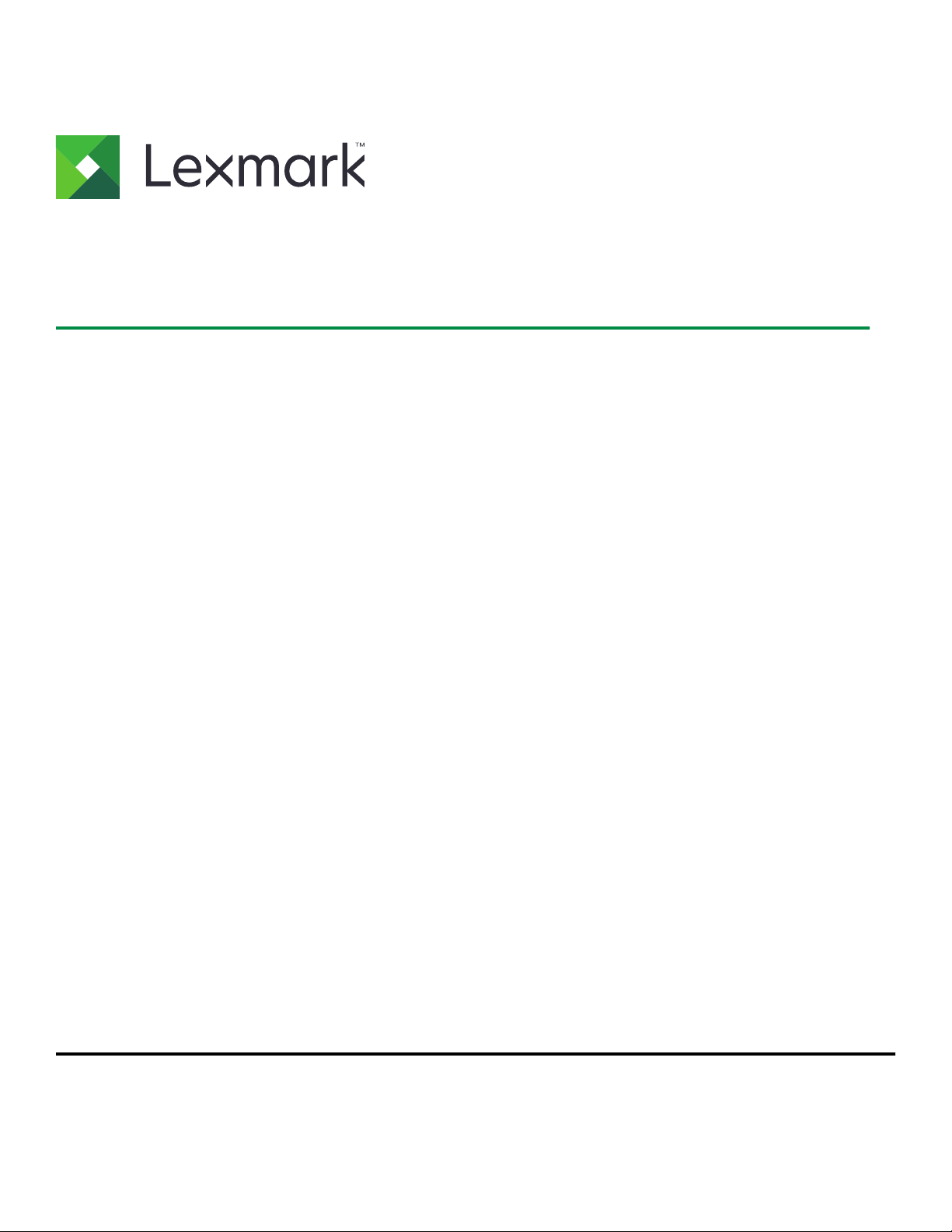
CX331-, MC3224-, MC3326-MFP's
Gebruikershandleiding
Juli 2019 www.lexmark.com
Machinetype(n):
3500
Modellen:
285, 485, 685
Page 2
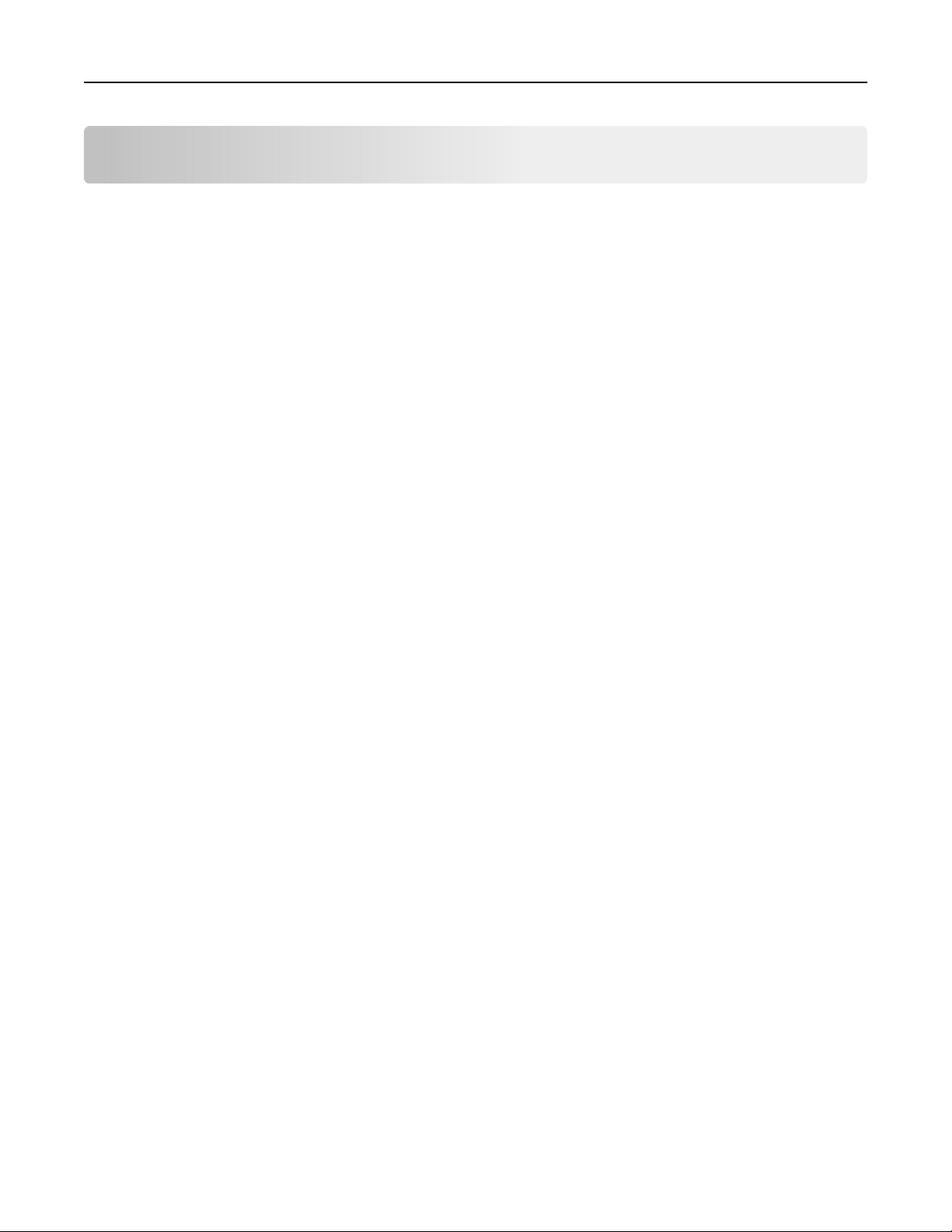
Inhoud 2
Inhoud
Informatie over veiligheid............................................................................6
Conventies.............................................................................................................................................................6
Productverklaringen............................................................................................................................................6
Omgaan met de printer................................................................................9
Informatie zoeken over de printer...................................................................................................................9
Printerconfiguratie...............................................................................................................................................11
Het bedieningspaneel gebruiken..................................................................................................................12
Het wijzigen van de taal van het toetsenbord op het display................................................................13
Uitleg over de status van het indicatielampje............................................................................................ 13
Papier selecteren................................................................................................................................................13
Installeren, instellen en configureren.......................................................19
Een locatie voor de printer selecteren......................................................................................................... 19
Kabels aansluiten.............................................................................................................................................. 20
Printer instellen voor faxen.............................................................................................................................. 21
Papier en speciaal afdrukmateriaal plaatsen.............................................................................................28
Software, stuurprogramma's en firmware installeren en bijwerken.................................................... 32
Netwerkfunctionaliteit......................................................................................................................................33
Pagina met menu-instellingen afdrukken................................................................................................... 35
Printer beveiligen....................................................................................... 36
Printergeheugen wissen..................................................................................................................................36
Fabrieksinstellingen herstellen......................................................................................................................36
Kennisgeving van vluchtigheid......................................................................................................................36
Afdrukken.................................................................................................... 37
Afdrukken vanaf een computer..................................................................................................................... 37
Afdrukken vanaf een mobiel apparaat........................................................................................................ 37
Afdrukken vanaf een flashstation................................................................................................................. 39
Ondersteunde flashstations en bestandstypen........................................................................................40
Beveiligde taken configureren...................................................................................................................... 40
Afdrukken van vertrouwelijke taken en andere taken in de wachtrij...................................................41
Lijst met voorbeelden van lettertypen afdrukken......................................................................................41
Scheidingsvellen invoegen tussen exemplaren....................................................................................... 42
Page 3
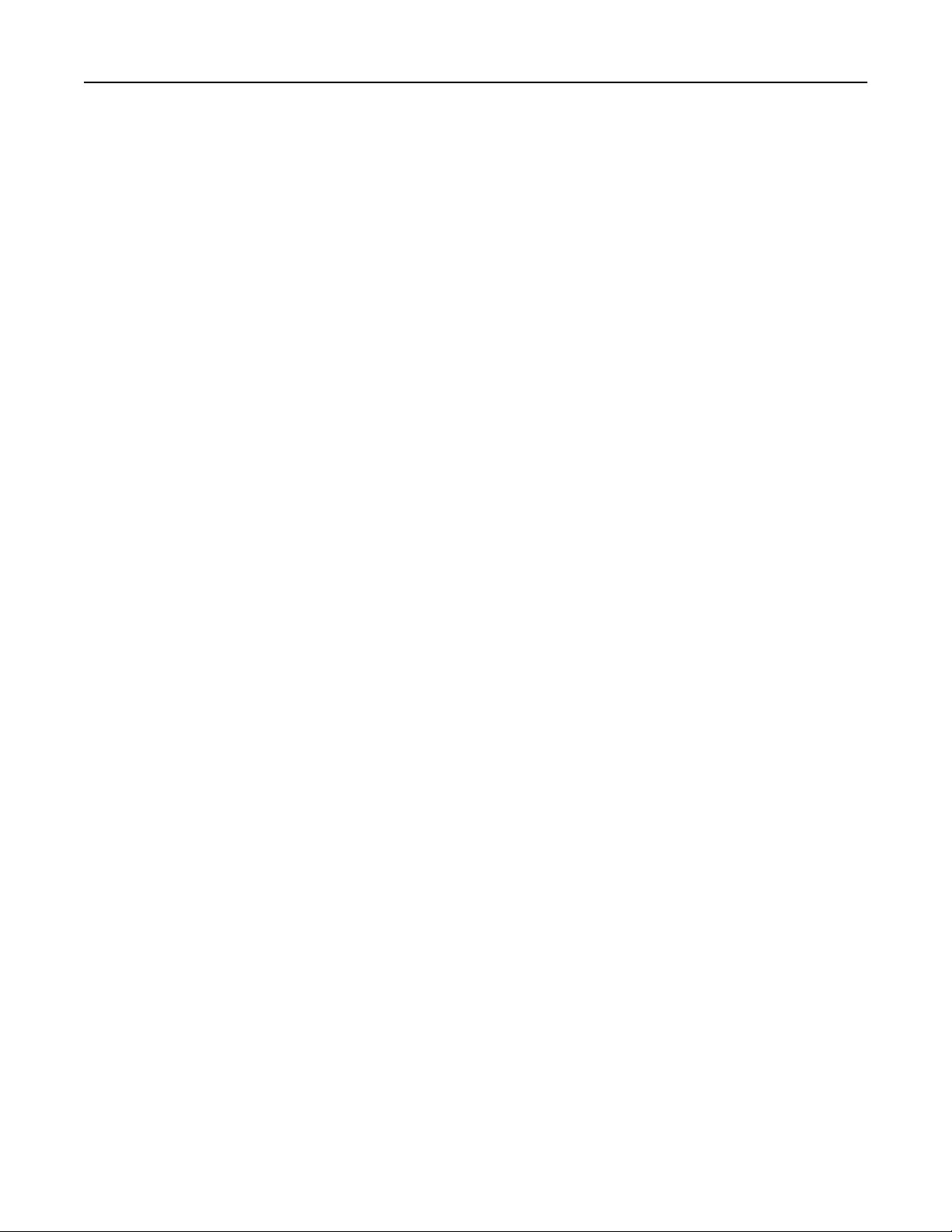
Inhoud 3
Afdruktaak annuleren.......................................................................................................................................42
Tonerintensiteit aanpassen.............................................................................................................................42
Kopiëren.......................................................................................................43
De automatische documentinvoer en glasplaat gebruiken...................................................................43
Kopieën maken.................................................................................................................................................. 43
Foto's kopiëren.................................................................................................................................................. 43
Kopiëren op brieoofdpapier........................................................................................................................44
Op beide zijden van het papier kopiëren................................................................................................... 44
Kopieën verkleinen of vergroten...................................................................................................................44
Exemplaren sorteren........................................................................................................................................ 44
Een kopieersnelkoppeling maken................................................................................................................ 44
E-mailen....................................................................................................... 46
De automatische documentinvoer en glasplaat gebruiken...................................................................46
E-mailfunctie instellen...................................................................................................................................... 46
E-mailinstellingen configureren.....................................................................................................................46
Een e-mail verzenden.......................................................................................................................................47
Een e-mailsnelkoppeling maken................................................................................................................... 47
Faxen............................................................................................................ 48
De automatische documentinvoer en glasplaat gebruiken...................................................................48
Een fax verzenden............................................................................................................................................ 48
Een snelkoppeling voor een faxbestemming maken..............................................................................49
De faxresolutie wijzigen.................................................................................................................................. 49
Faxintensiteit aanpassen.................................................................................................................................49
Een faxlog bekijken.......................................................................................................................................... 49
Ongewenste faxen blokkeren....................................................................................................................... 50
Een fax in de wachtstand zetten...................................................................................................................50
Een fax doorsturen........................................................................................................................................... 50
Scannen........................................................................................................51
De automatische documentinvoer en glasplaat gebruiken....................................................................51
Een FTP-snelkoppeling maken.......................................................................................................................51
Scannen naar een flashstation...................................................................................................................... 52
Gescande documenten naar een computer sturen.................................................................................52
Page 4
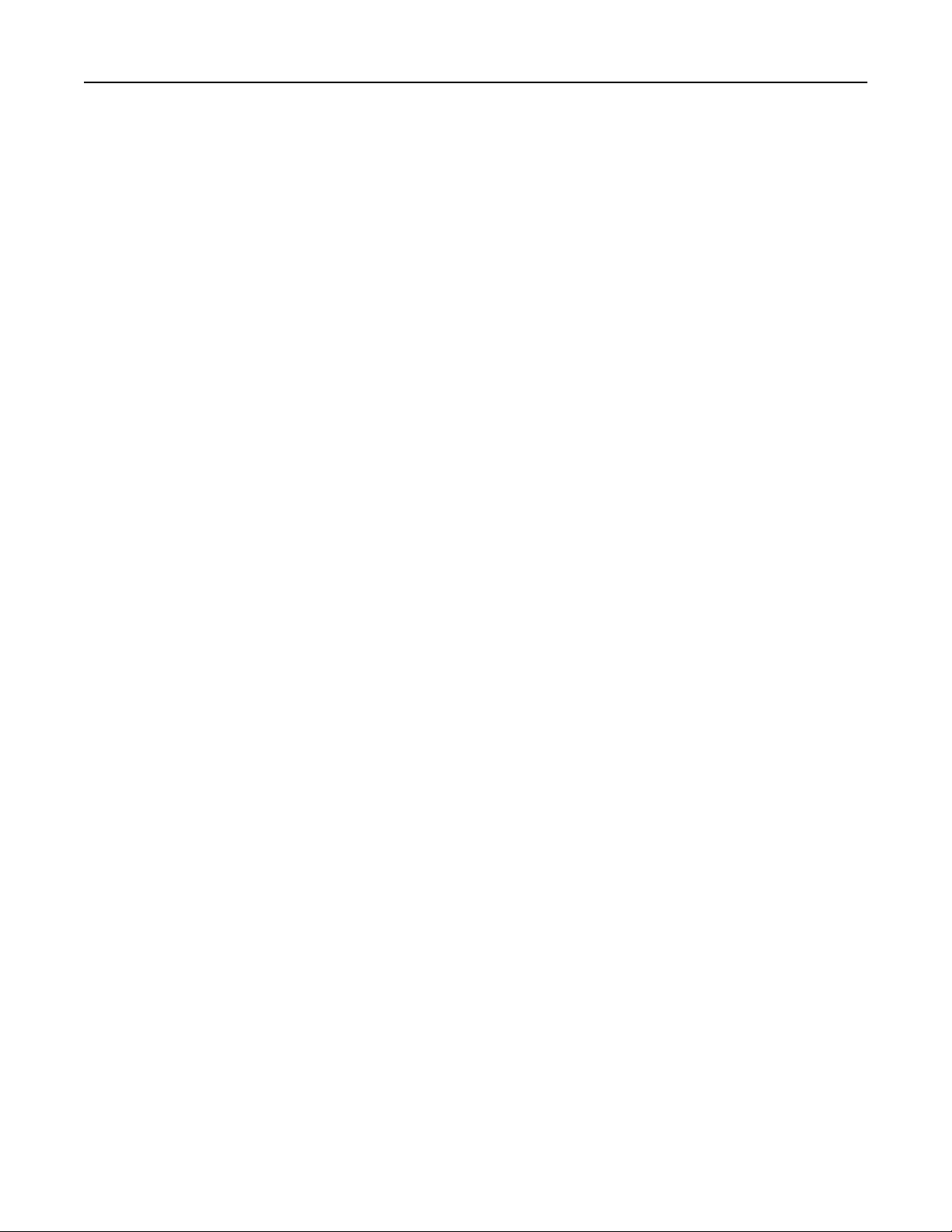
Inhoud 4
Printermenu's gebruiken........................................................................... 54
Menu-overzicht.................................................................................................................................................. 54
Apparaat.............................................................................................................................................................. 55
Afdrukken............................................................................................................................................................66
Papier.....................................................................................................................................................................71
Kopiëren...............................................................................................................................................................73
Faxen.................................................................................................................................................................... 75
E-mailen............................................................................................................................................................... 82
FTP........................................................................................................................................................................ 86
USB-station......................................................................................................................................................... 88
Netwerk/poorten............................................................................................................................................... 92
Beveiliging......................................................................................................................................................... 104
Rapporten.......................................................................................................................................................... 107
Problemen oplossen.......................................................................................................................................109
Printer onderhouden.................................................................................110
De status van de onderdelen en supplies controleren..........................................................................110
Meldingen over supplies configureren.......................................................................................................110
E-mailmeldingen instellen.............................................................................................................................. 110
Rapporten weergeven......................................................................................................................................111
Onderdelen en supplies bestellen................................................................................................................111
Onderdelen en supplies vervangen............................................................................................................ 113
Printeronderdelen reinigen...........................................................................................................................127
Energie en papier besparen.........................................................................................................................129
De printer verplaatsen naar een andere locatie..................................................................................... 130
De printer vervoeren........................................................................................................................................131
Problemen oplossen.................................................................................132
De printer reageert niet..................................................................................................................................132
Problemen met de netwerkverbinding...................................................................................................... 133
Problemen met supplies................................................................................................................................ 134
Papierstoringen verhelpen............................................................................................................................135
Problemen met de papierinvoer..................................................................................................................144
Afdrukproblemen.............................................................................................................................................146
Problemen met kleurkwaliteit....................................................................................................................... 173
Problemen met faxen......................................................................................................................................176
Page 5
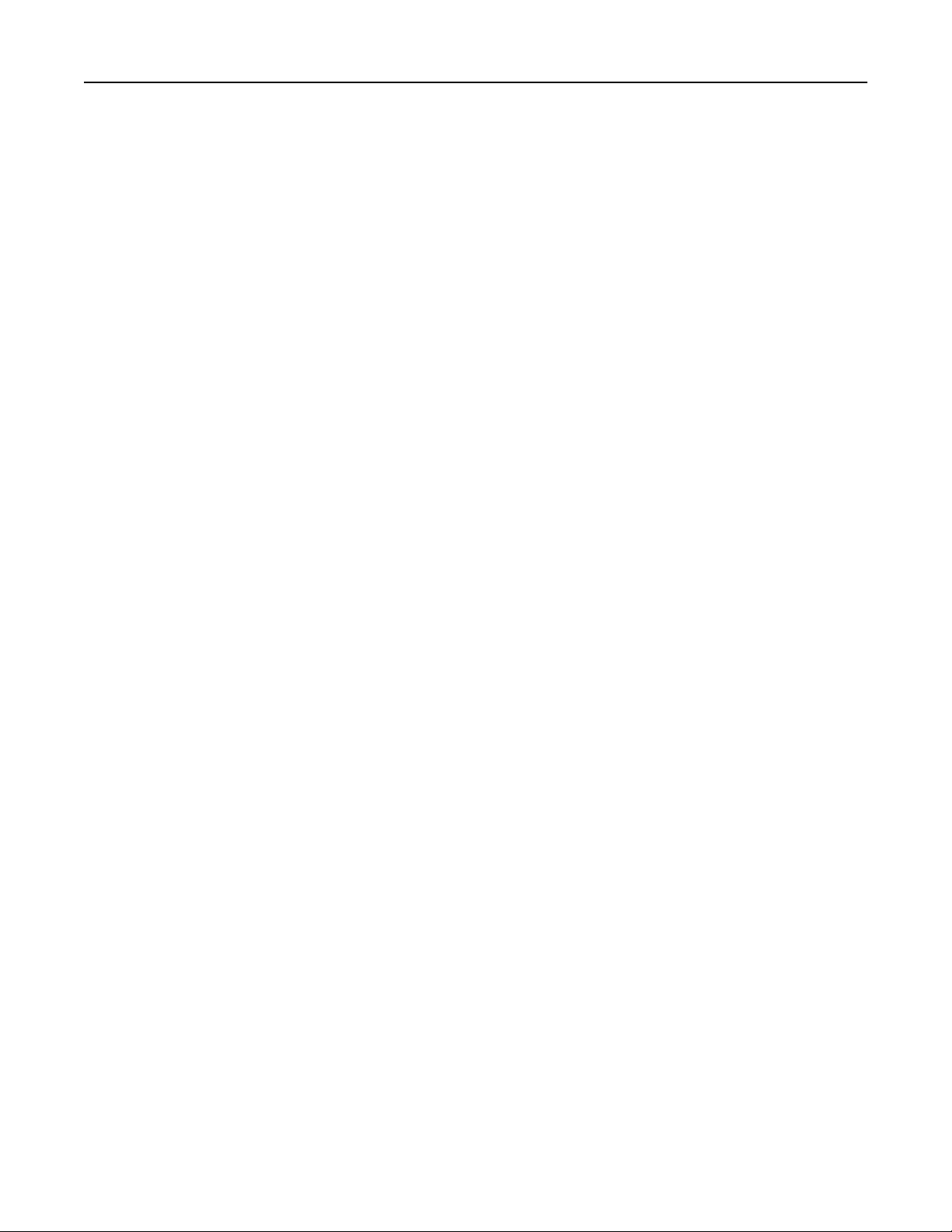
Inhoud 5
Problemen met scannen................................................................................................................................179
Contact opnemen met de klantenondersteuning...................................................................................183
Recyclen en wegdoen.............................................................................. 184
Lexmark-producten recyclen........................................................................................................................ 184
Lexmark-verpakkingsmateriaal recyclen...................................................................................................184
Lexmark cartridges terugsturen voor hergebruik of recycling............................................................184
Kennisgevingen.........................................................................................185
Index........................................................................................................... 192
Page 6
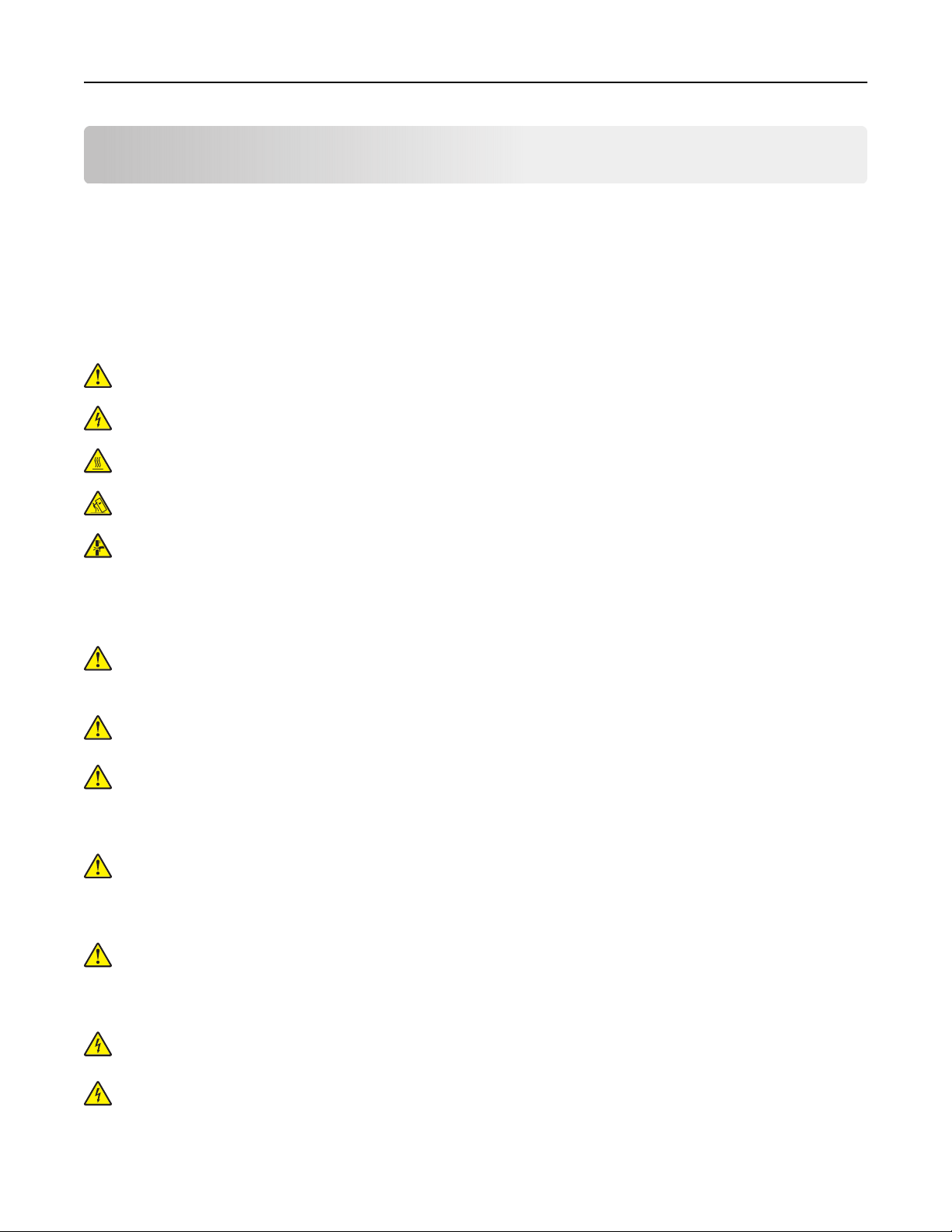
Informatie over veiligheid 6
Informatie over veiligheid
Conventies
Opmerking: Een opmerking bevat nuttige informatie.
Waarschuwing: Een waarschuwing wijst op iets dat de hardware of software van het product kan beschadigen.
LET OP: Let op duidt op een mogelijk gevaarlijke situatie die persoonlijk letsel kan veroorzaken.
Voorbeelden van zulke waarschuwingen zijn:
LET OP: RISICO OP LETSEL: Gevaar voor letsel.
LET OP: GEVAAR VOOR ELEKTRISCHE SCHOKKEN: Gevaar voor elektrische schok.
LET OP: HEET OPPERVLAK: Gevaar voor verbranding bij aanraking.
LET OP: KANTELGEVAAR: Pletgevaar.
LET OP: KNELGEVAAR: Gevaar om bekneld te raken tussen bewegende onderdelen
Productverklaringen
LET OP: RISICO OP LETSEL: Om het risico op elektrische schokken of brand te voorkomen, moet u het
netsnoer rechtstreeks aansluiten op een geaard stopcontact dat zich dicht in de buurt van het product
bevindt en dat gemakkelijk toegankelijk is.
LET OP: RISICO OP LETSEL: Gebruik alleen het netsnoer dat bij dit product is geleverd of een door de
fabrikant goedgekeurd vervangend onderdeel om brand of elektrische schokken te voorkomen.
LET OP: RISICO OP LETSEL: U mag dit product niet gebruiken met verlengsnoeren, stekkerdozen,
verdelers of UPS-apparaten. De vermogenscapaciteit van dit soort accessoires kan door een
laserprinter eenvoudig worden overschreden, wat kan leiden tot slechte printerprestaties, schade aan
eigendommen of brand.
LET OP: RISICO OP LETSEL: Gebruik voor dit product uitsluitend een Lexmark
overspanningsbeveiliging die correct is aangesloten tussen de printer en het meegeleverde netsnoer.
Het gebruik van niet-Lexmark overspanningsbeveiligingen kan leiden tot slechte printerprestaties,
schade aan eigendommen of brand.
LET OP: RISICO OP LETSEL: Gebruik om het risico op brand te verkleinen alleen een
telecommunicatiesnoer (RJ-11) van 26 AWG of meer als u dit product aansluit op het openbare vaste
telefoonnetwerk. Voor gebruikers in Australië geldt dat het snoer moet worden goedgekeurd door de
Australische communicatie- en media-autoriteit.
LET OP: GEVAAR VOOR ELEKTRISCHE SCHOKKEN: Om het risico van elektrische schokken te
voorkomen, moet u dit product niet in de buurt van water of vochtige locaties plaatsen of gebruiken.
LET OP: GEVAAR VOOR ELEKTRISCHE SCHOKKEN: Om het risico van elektrische schokken te
voorkomen, moet u dit product niet inschakelen tijdens onweer en geen elektrische kabels of
stroomkabels aansluiten, zoals een faxsnoer, netsnoer of telefoonkabel.
Page 7
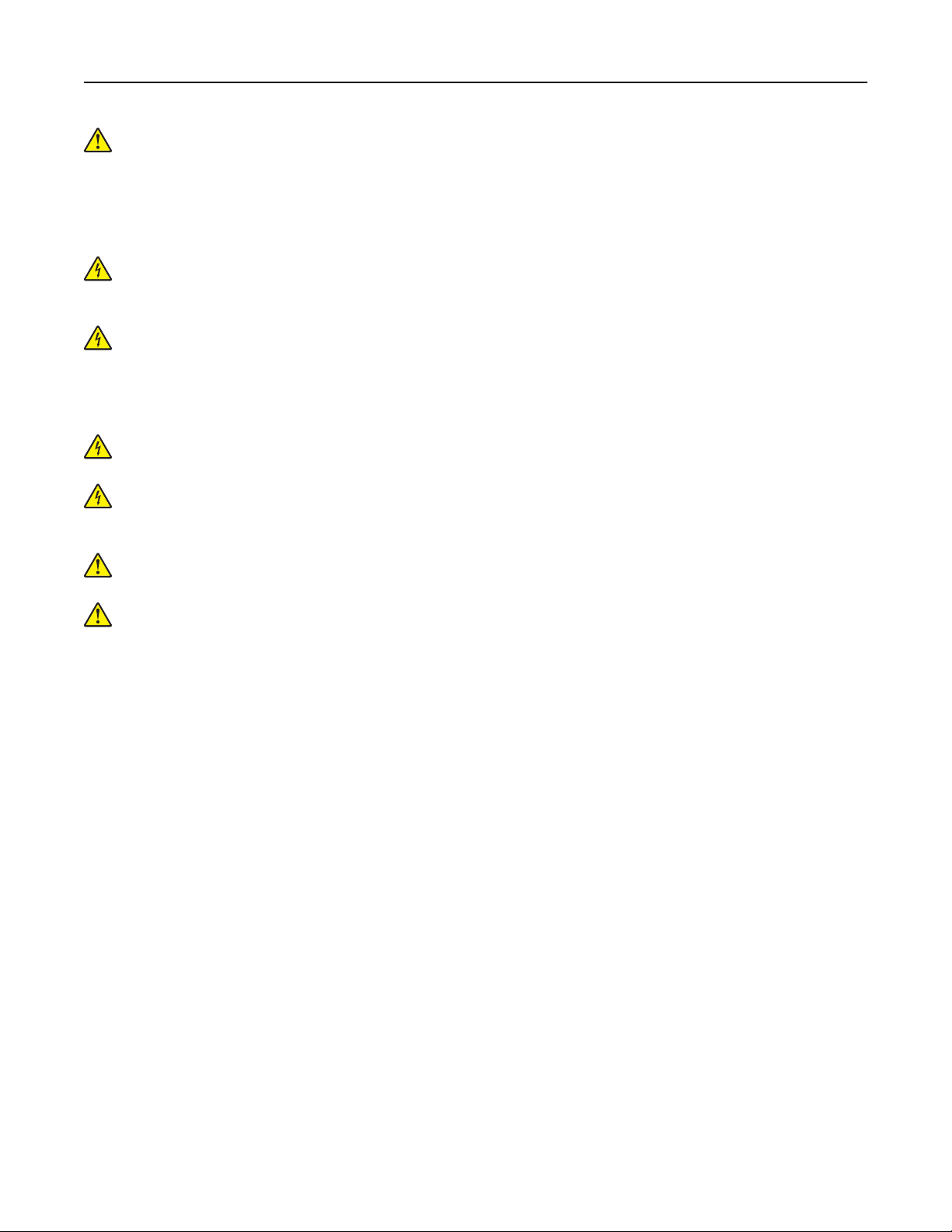
Informatie over veiligheid 7
LET OP: RISICO OP LETSEL: U moet het netsnoer niet snijden, draaien, vastbinden, anellen of zware
objecten op het snoer plaatsen. Zorg dat er geen schaafplekken op het netsnoer kunnen ontstaan of
dat het snoer onder druk komt te staan. Zorg dat het netsnoer niet bekneld raakt tussen twee objecten,
zoals een meubelstuk en een muur. Als een van deze dingen gebeurt, is er een kans op brand of
elektrische schokken. Controleer het netsnoer regelmatig op dergelijke problemen. Trek de stekker van
het netsnoer uit het stopcontact voor u het netsnoer controleert.
LET OP: GEVAAR VOOR ELEKTRISCHE SCHOKKEN: Om het risico van elektrische schokken te
voorkomen, moet u ervoor zorgen dat alle externe aansluitingen (zoals Ethernet- en
telefoonsysteemaansluitingen) op de juiste wijze zijn in de gemarkeerde poorten zijn geplaatst.
LET OP: GEVAAR VOOR ELEKTRISCHE SCHOKKEN: Als u toegang tot de controllerkaart wilt of
optionele hardware of geheugenapparaten installeert nadat u de printer hebt ingesteld, moet u de
printer uitschakelen en de stekker uit het stopcontact trekken voor u doorgaat om het risico van
elektrische schokken te voorkomen. Als u andere apparaten hebt aangesloten op de printer, schakel
deze dan ook uit en koppel de kabels los van de printer.
LET OP: GEVAAR VOOR ELEKTRISCHE SCHOKKEN: Gebruik de faxfunctie niet tijdens onweer om het
risico van elektrische schokken te voorkomen.
LET OP: GEVAAR VOOR ELEKTRISCHE SCHOKKEN: Om het risico op elektrische schokken te
vermijden, trekt u de stekker van het netsnoer uit het stopcontact en koppelt u alle kabels los die op de
printer zijn aangesloten voor u de buitenkant van de printer reinigt.
LET OP: RISICO OP LETSEL: Als de printer meer weegt dan 20 kg (44 lb), moet deze mogelijk door
twee of meer personen worden verplaatst.
LET OP: RISICO OP LETSEL: Volg deze richtlijnen wanneer u de printer verplaatst om te voorkomen dat
u zich bezeert of dat de printer beschadigd raakt:
• Zorg ervoor dat alle kleppen en laden zijn gesloten.
• Schakel de printer uit en trek de stekker van het netsnoer van de printer uit het stopcontact.
• Koppel alle snoeren en kabels los van de printer.
• Als de printer losse, optionele laden op de vloer of uitvoerladen bevestigd heeft, dient u deze te
ontkoppelen voordat u de printer verplaatst.
• Als de printer een onderstel met zwenkwielen heeft, rolt u de printer voorzichtig naar de nieuwe locatie.
Wees voorzichtig bij drempels en scheuren in de vloer.
• Als de printer geen onderstel met zwenkwielen heeft, maar wel is uitgerust met optionele laden of
uitvoerladen, verwijdert u de uitvoerladen en tilt u de printer van de laden. Probeer de printer niet samen
met een van de opties op te tillen.
• Gebruik bij het optillen altijd de handgrepen aan de printer.
• Als de printer wordt verplaatst op een transportwagentje, moet de gehele onderzijde van de printer worden
ondersteund.
• Als de optionele onderdelen worden verplaatst op een transportwagentje, moet het oppervlak van het
wagentje groot genoeg zijn voor alle onderdelen.
• Houd de printer rechtop.
• Vermijd schokken.
• Zorg dat uw vingers zich niet onder de printer bevinden wanneer u het apparaat neerzet.
• Zorg dat er voldoende ruimte vrij is rondom de printer.
Page 8
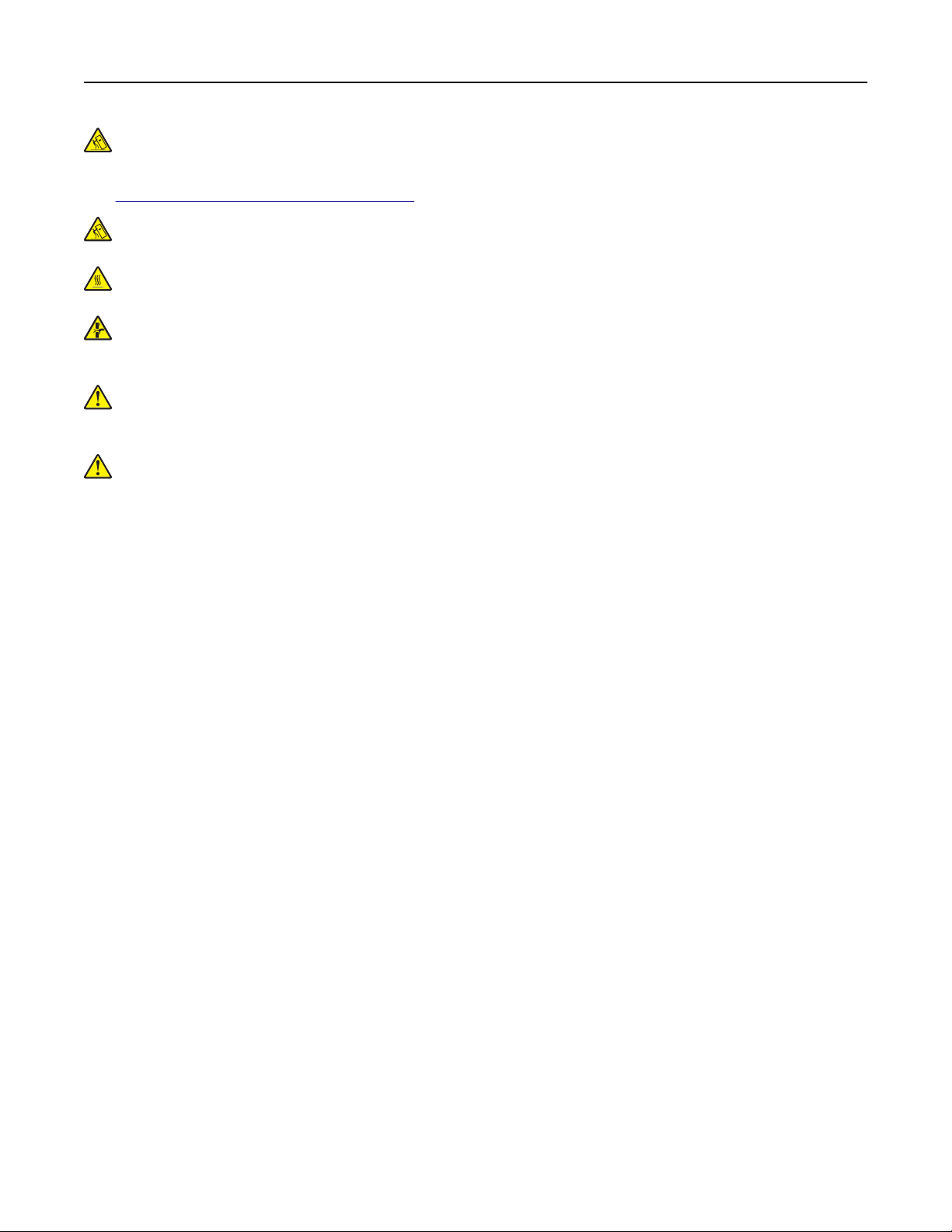
Informatie over veiligheid 8
LET OP: KANTELGEVAAR: Wanneer u een of meer opties op uw printer of MFP installeert, is mogelijk
een onderstel met zwenkwielen, printerkast of andere voorziening vereist om instabiliteit te voorkomen
waardoor letsel kan worden veroorzaakt. Meer informatie over ondersteunde opstellingen vindt u op
www.lexmark.com/multifunctionprinters.
LET OP: KANTELGEVAAR: Zorg ervoor dat u papier afzonderlijk in elke lade plaatst om instabiliteit van
de apparatuur te voorkomen. Houd alle overige laden gesloten tot u ze nodig hebt.
LET OP: HEET OPPERVLAK: De binnenkant van de printer kan heet zijn. Om letsel te voorkomen, moet
u een heet oppervlak eerst laten aoelen voordat u het aanraakt.
LET OP: KNELGEVAAR: Wees voorzichtig bij onderdelen met dit label om te voorkomen dat u bekneld
raakt tussen bewegende onderdelen. Knelgevaar kan optreden in de buurt van bewegende
onderdelen, zoals tandwielen, deuren, laden en kappen.
LET OP: RISICO OP LETSEL: Dit product maakt gebruik van een laser. Het toepassen van andere
bedieningswijzen, aanpassingsmethoden of procedures dan in de Gebruikershandleiding worden
vermeld, kan blootstelling aan gevaarlijke straling tot gevolg hebben.
LET OP: RISICO OP LETSEL: De lithiumbatterij in dit product moet niet worden vervangen. Wanneer de
lithiumbatterij niet juist wordt vervangen, bestaat er explosiegevaar. Een lithiumbatterij mag niet
opnieuw worden opgeladen, uit elkaar worden gehaald of worden verbrand. Gooi gebruikte
lithiumbatterijen weg volgens de aanwijzingen van de fabrikant en houd hierbij de plaatselijke
regelgeving in acht.
Dit product is samen met specifieke onderdelen van de fabrikant ontwikkeld, getest en goedgekeurd volgens
strikte, wereldwijd geldende veiligheidsnormen. De veiligheidsvoorzieningen van bepaalde onderdelen zijn
niet altijd duidelijk zichtbaar. De fabrikant is niet verantwoordelijk voor het gebruik van andere, vervangende
onderdelen.
Laat onderhoudswerkzaamheden en reparaties die niet in de gebruikersdocumentatie worden beschreven,
uitvoeren door een servicevertegenwoordiger.
Dit product maakt gebruik van een afdrukproces waarbij het afdrukmateriaal wordt verhit. Door de hitte kan
het afdrukmateriaal bepaalde stoen afgeven. Bestudeer het gedeelte in de bedieningsinstructies waarin de
richtlijnen voor het selecteren van afdrukmaterialen worden besproken om schadelijke emissies te voorkomen.
Dit product produceert kleine hoeveelheden ozon tijdens normaal gebruik en is mogelijk uitgerust met een
filter om ozonconcentraties ruim onder de aanbevolen blootstellingslimieten te houden. Om hoge
ozonconcentraties tijdens intensief gebruik te voorkomen, plaatst u dit product in een goed geventileerde
ruimte en vervangt u de ozon- en uitblaasfilters indien dit wordt aangegeven in de onderhoudsinstructies van
het product. Als in de onderhoudsinstructies van het product niet wordt verwezen naar filters, dan bevat dit
product geen filters die vervangen moeten worden.
BEWAAR DEZE INSTRUCTIES.
Page 9
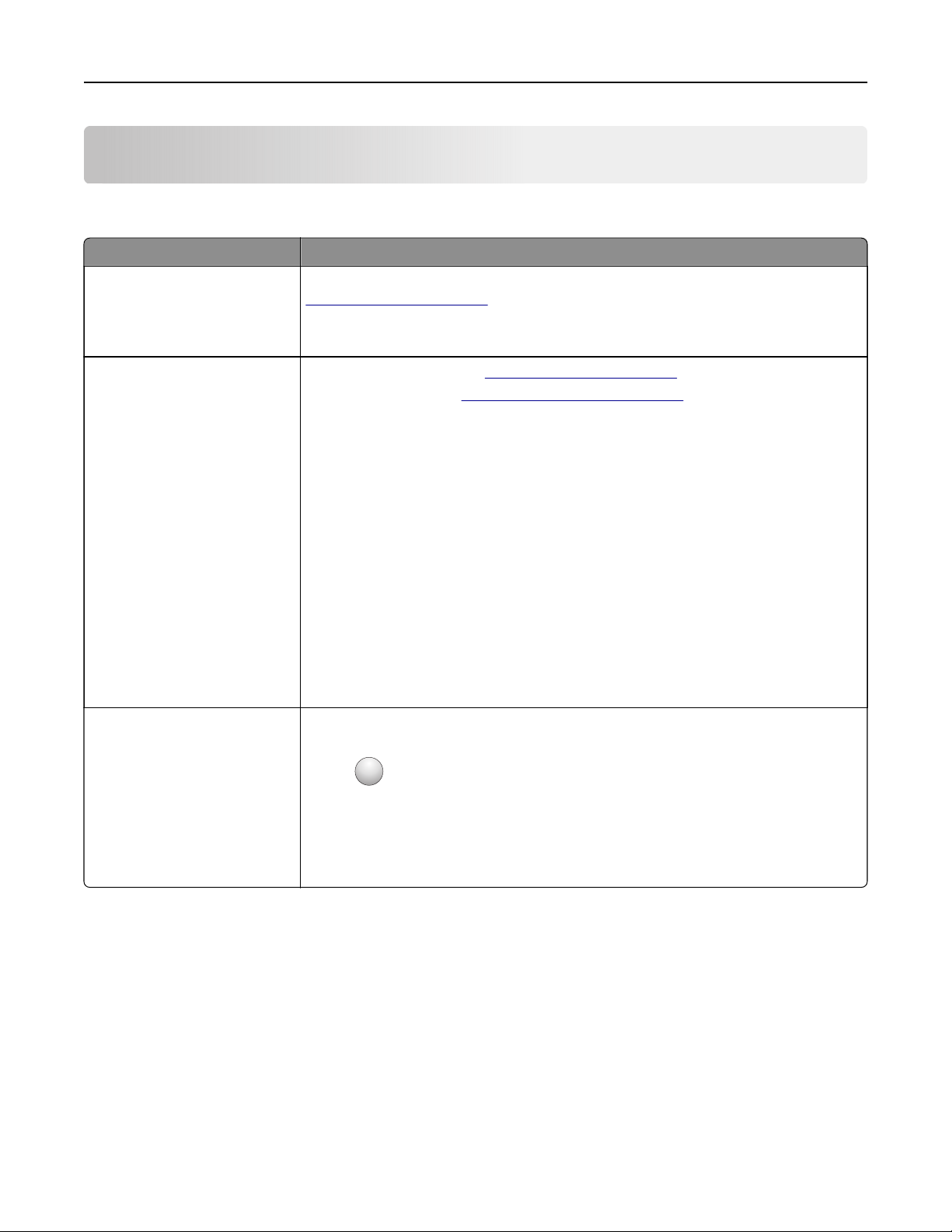
Omgaan met de printer 9
Omgaan met de printer
Informatie zoeken over de printer
Gewenste informatie Bron
Eerste installatie-instructies:
• De printer aansluiten op
• De printersoftware instal-
leren
Meer installatieopties en
instructies voor het gebruik van
de printer:
• Papier en speciaal afdrukma-
teriaal selecteren en
bewaren
• Papier in de printer plaatsen
• Printerinstellingen configu-
reren
• Documenten en foto's
weergeven en afdrukken
• De printersoftware instellen
en gebruiken
• De printer configureren in
een netwerk
• De printer onderhouden
• Problemen oplossen
Hulp bij de printersoftware Hulp voor Microsoft Windows- of Macintosh-besturingssystemen: open een printersoft-
Raadpleeg de installatiedocumentatie die bij de printer is geleverd of ga naar
http://support.lexmark.com.
Informatiecentrum: ga naar
Productvideo's: ga naar
wareprogramma of -toepassing en klik vervolgens op Help.
http://infoserve.lexmark.com.
http://infoserve.lexmark.com/idv/.
?
Klik op
Opmerkingen:
• De Help wordt automatisch geïnstalleerd met de printersoftware.
• De printersoftware vindt u in de programmamap van de printer of op uw
bureaublad, aankelijk van uw besturingssysteem.
om contextgevoelige informatie te bekijken.
Page 10
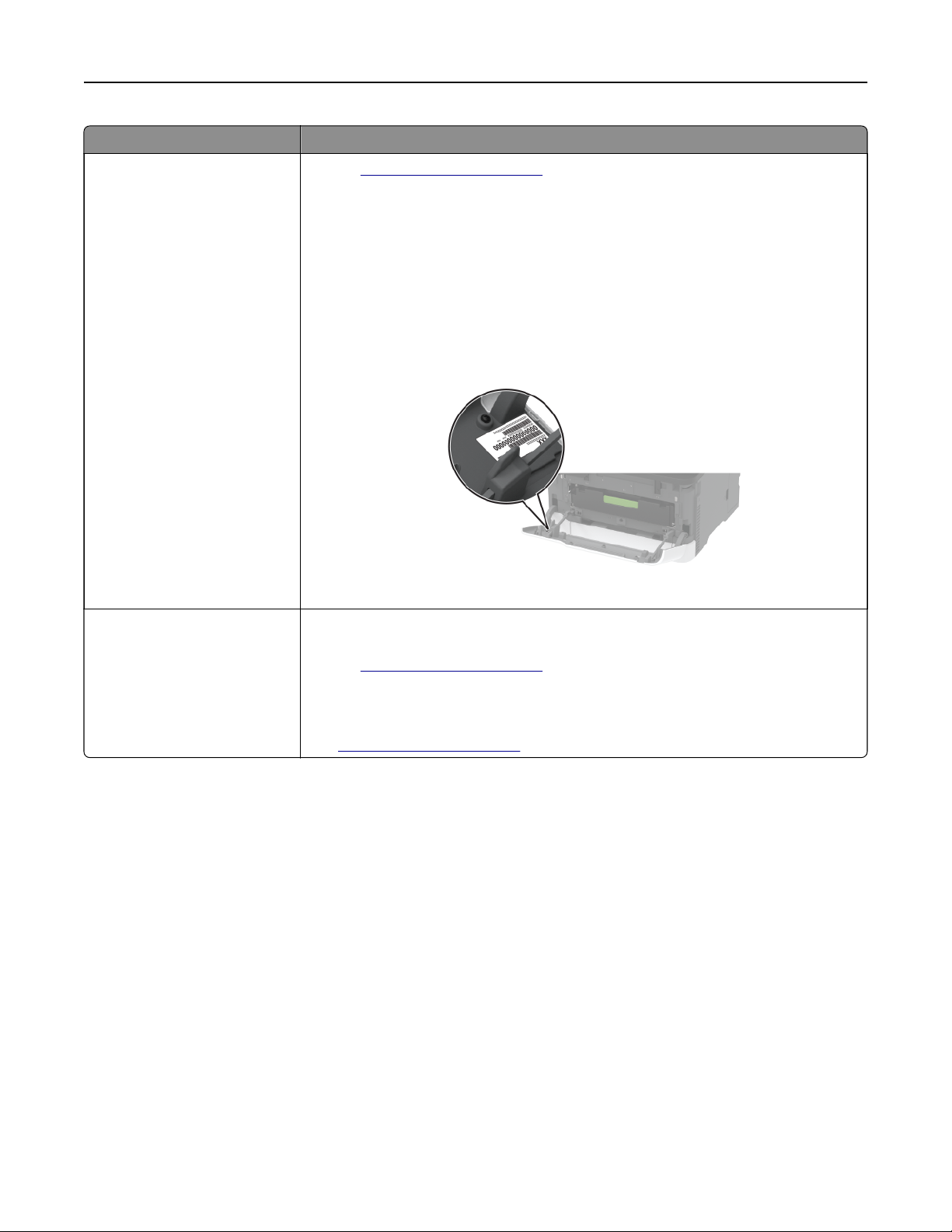
Omgaan met de printer 10
Gewenste informatie Bron
De nieuwste aanvullende informatie, updates en klantenondersteuning:
• Documentatie
• Stuurprogramma's
downloaden
• Ondersteuning via live-chat
• Ondersteuning per e-mail
• Telefonische ondersteuning
Ga naar
Opmerking: Selecteer uw land of regio en selecteer vervolgens uw product om de
juiste ondersteuningssite weer te geven.
Contactgegevens voor ondersteuning voor uw land of regio vindt u op de website of
op het garantiebewijs dat u bij de printer hebt ontvangen.
Houd de volgende informatie bij de hand wanneer u contact opneemt met de
technische ondersteuning:
http://support.lexmark.com.
• Plaats en datum van aankoop
• Apparaattype en serienummer
• Informatie over veiligheid
• Informatie over regelgeving
• Garantieverklaring
• Milieu-informatie
Informatie over garantie verschilt per land of regio:
• In de VS: zie de beperkte garantievoorwaarden die bij de printer zijn geleverd of ga
http://support.lexmark.com.
naar
• In andere landen of regio's: raadpleeg het garantiebewijs dat bij de printer is
geleverd.
Productinformatiegids: raadpleeg de documentatie die bij de printer is geleverd of ga
http://support.lexmark.com.
naar
Page 11
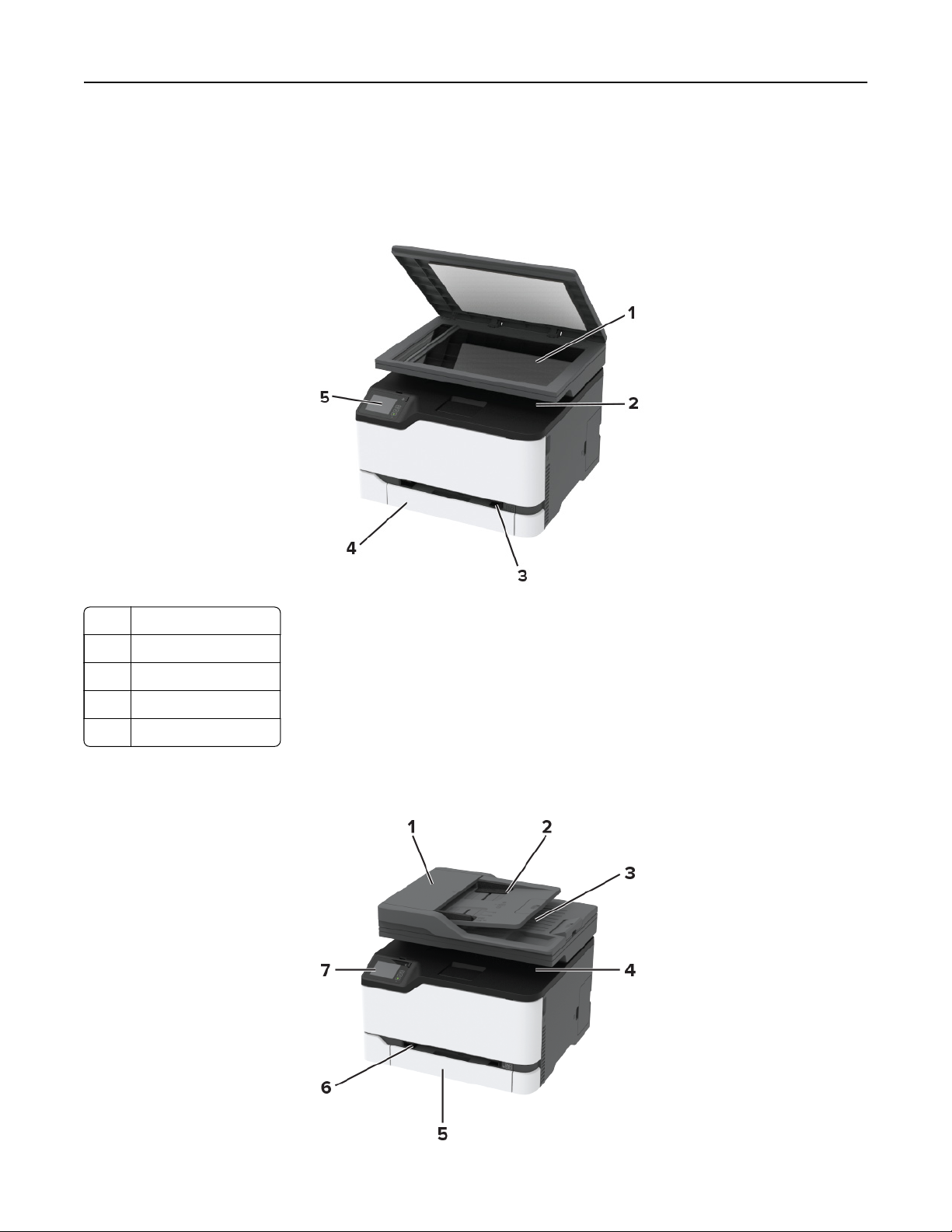
Omgaan met de printer 11
Printerconfiguratie
Lexmark MC3224 MFP
1 Scanner
2 Standaarduitvoerlade
3 Handmatige invoer
4 Lade voor 250 vel
5 Bedieningspaneel
Lexmark CX331-, Lexmark MC3326-MFP's
Page 12
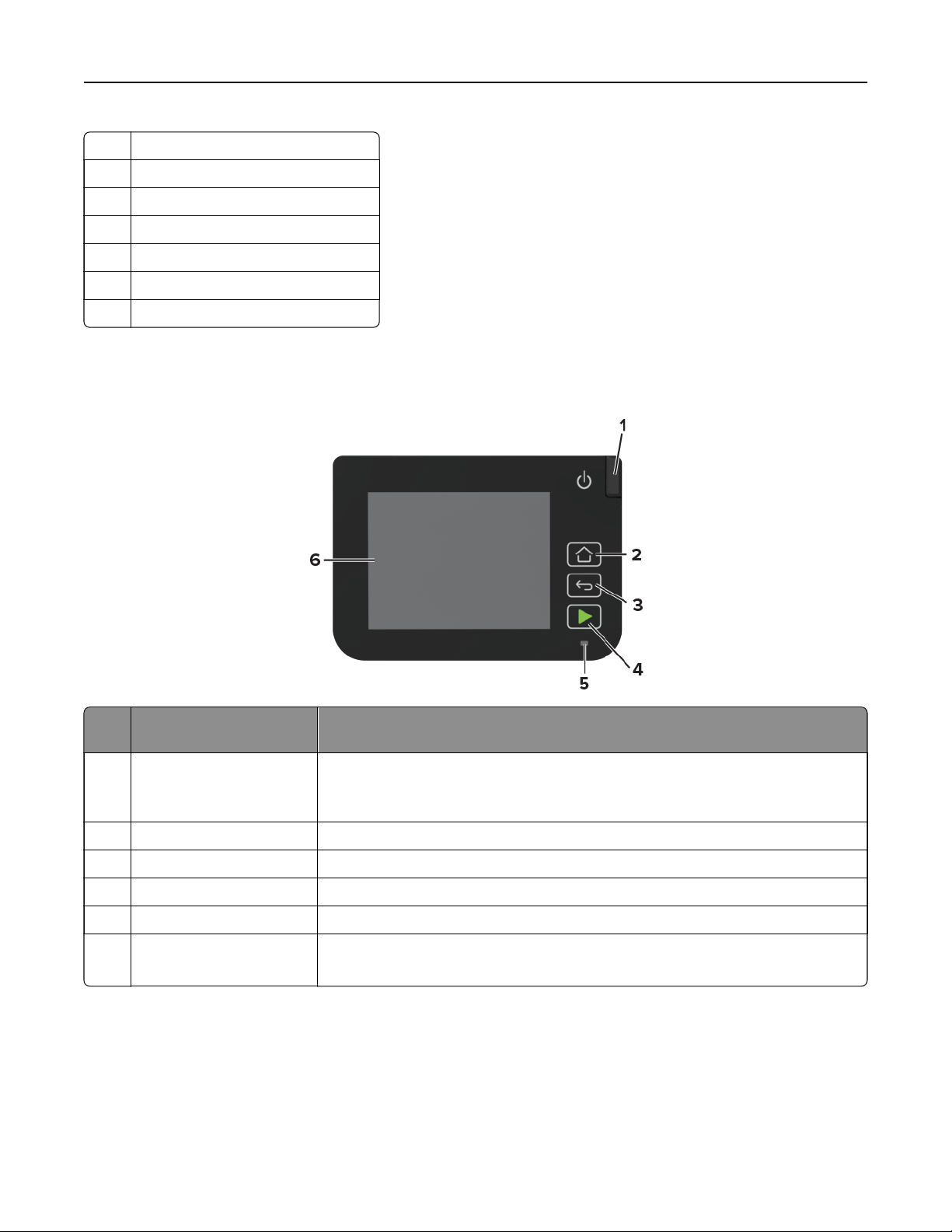
Omgaan met de printer 12
1 Automatische documentinvoer (ADF)
2 ADF-lade
3 ADF-uitvoerlade
4 Standaarduitvoerlade
5 Lade voor 250 vel
6 Handmatige invoer
7 Bedieningspaneel
Het bedieningspaneel gebruiken
Onderdeel van bedieningspaneel
1 Aan/uit De printer in- of uitschakelen.
2 Startscherm (knop) Naar het beginscherm gaan.
3 Knop Terug (Back) Hiermee kunt u terug naar het vorige scherm.
4 Knop Starten Een taak starten aankelijk van de geselecteerde modus.
5 indicatielampje De status van de printer controleren.
6 Display
Functie
Opmerking: Om de printer uit te schakelen, houdt u de aan/uit-knop gedurende
vijf seconden ingedrukt.
• Hiermee bekijkt u berichten en de supply-status van de printer.
• De printer configureren en bedienen.
Page 13
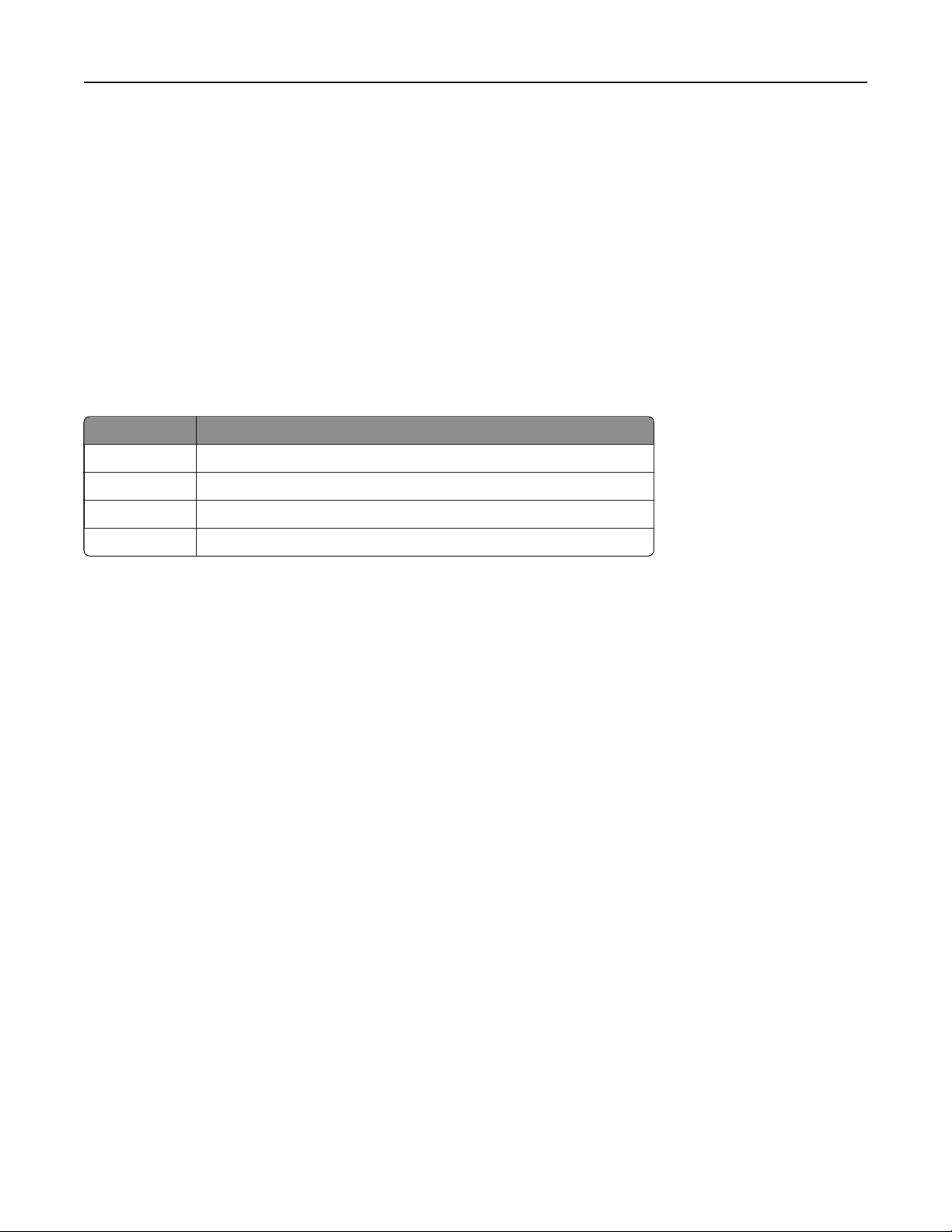
Omgaan met de printer 13
Het wijzigen van de taal van het toetsenbord op het display
Opmerking: U kunt alleen de taal van het toetsenbord veranderen voor afdruktaken waarvoor alfanumerieke
invoer vereist is, zoals e-mail of scannen.
1 Raak het invoerveld aan.
2 Op het toetsenbord raakt u de taaltoets aan.
3 Selecteer een taal
Uitleg over de status van het indicatielampje
indicatielampje Printerstatus
Uit De printer is uitgeschakeld of de sluimerstand van de printer is actief.
Blauw De printer is gereed of verwerkt gegevens.
Knippert rood De printer vereist interventie door de gebruiker.
Brandt oranje De printer bevindt zich in de slaapstand.
Papier selecteren
Richtlijnen voor papier
Het gebruik van het juiste papier voorkomt storingen en zorgt ervoor dat u probleemloos kunt afdrukken.
• Gebruik altijd nieuw, onbeschadigd papier.
• Voordat u papier plaatst, moet u weten wat de aanbevolen afdrukzijde is. Deze informatie staat meestal op
de verpakking.
• Gebruik geen papier dat u zelf op maat hebt gesneden of geknipt.
• Gebruik nooit papier van verschillend formaat, gewicht of soort in dezelfde lade. Dit leidt tot storingen in
de doorvoer.
• Gebruik geen gecoat papier, tenzij het speciaal is ontworpen voor elektrofotografisch afdrukken.
Papiereigenschappen
De volgende papiereigenschappen zijn van invloed op de afdrukkwaliteit en de betrouwbaarheid van de printer.
Houd rekening met de volgende factoren voordat u afdrukt.
Gewicht
De laden kunnen automatisch papier invoeren met een gewicht van 60-176 g/m2 met de vezel in de
2
lengterichting. Papier dat lichter is dan 60 g/m
waardoor papierstoringen kunnen optreden.
is mogelijk niet stijf genoeg om correct te worden ingevoerd,
Page 14
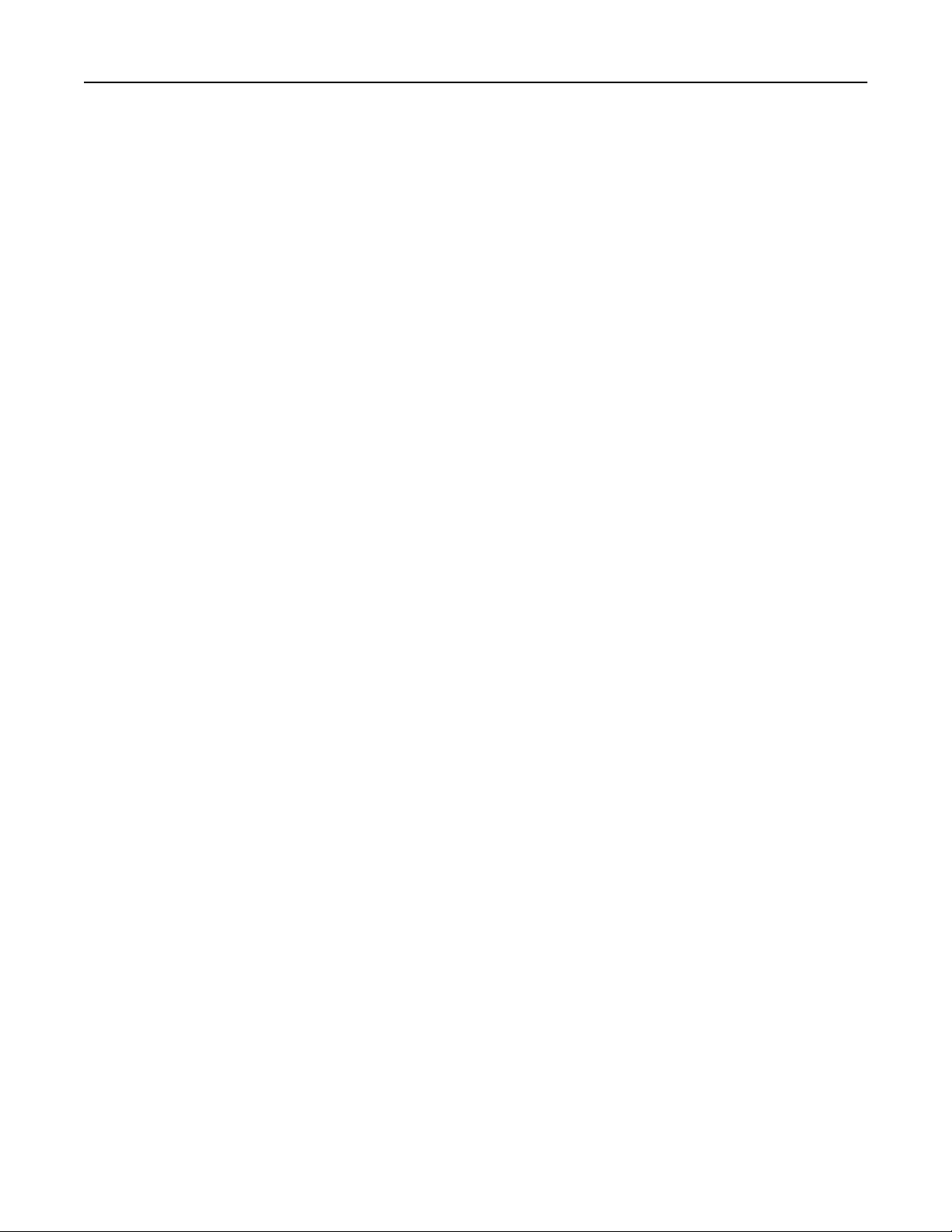
Omgaan met de printer 14
Krullen
Krullen is de neiging van papier om bij de randen om te buigen. Dit kan invoerproblemen veroorzaken. Papier
kan omkrullen nadat het door de printer is gevoerd en daarbij is blootgesteld aan hoge temperaturen. Als u
papier in hete, vochtige, koude of droge omstandigheden buiten de verpakking bewaart, kan het papier
omkrullen voordat erop wordt afgedrukt. Dit kan invoerproblemen veroorzaken.
Gladheid
De gladheid van papier is rechtstreeks van invloed op de afdrukkwaliteit. Als papier te ruw is, wordt toner er
niet goed op gefixeerd. Te glad papier kan invoerproblemen of problemen met de afdrukkwaliteit veroorzaken.
We adviseren om papier te gebruiken met een gladheid van 50 Sheeld-punten.
Vochtigheidsgraad
De hoeveelheid vocht in papier is van invloed op de afdrukkwaliteit en bepaalt tevens of het papier goed door
de printer kan worden gevoerd. Bewaar papier altijd in de originele verpakking en pak het pas uit als u het gaat
gebruiken. Het papier wordt dan niet blootgesteld aan de negatieve invloed van wisselingen in de
luchtvochtigheid.
Laat het papier gedurende 24 tot 48 uur vóór het afdrukken acclimatiseren in de originele verpakking en in
dezelfde omgeving als de printer. Verleng de acclimatiseringperiode met enkele dagen als de opslag- of
transportomgeving erg verschilde van de printeromgeving. Dik papier kan een langere acclimatiseringsperiode
nodig hebben.
Vezelrichting
De vezelrichting heeft betrekking op de uitlijning van de papiervezels in een vel papier. Vezels lopen ofwel in
de lengterichting van het papier of in de breedterichting.
2
Voor een gewicht van 60-176 g/m
kunt u het beste papier met de vezel in de lengterichting gebruiken.
Glasvezelgehalte
Kwalitatief hoogwaardig xerografisch papier bestaat meestal voor 100% uit chemisch behandelde houtpulp. Dit
materiaal voorziet het papier van een grote mate van stabiliteit, waardoor er minder invoerproblemen optreden
en de afdrukkwaliteit beter is. Als papier andere vezels bevat, bijvoorbeeld van katoen, kan dat eerder leiden
tot problemen bij de verwerking.
Ongeschikt papier
Het gebruik van de volgende papiersoorten in de printer wordt afgeraden:
• Chemisch behandelde papiersoorten waarmee kopieën kunnen worden gemaakt zonder carbonpapier,
ook wel "carbonless copy paper" (CCP) of "no carbon required paper" (NCR) genoemd.
• Voorbedrukt papier dat chemische stoen bevat die schadelijk zijn voor de printer.
• Voorbedrukt papier dat niet voldoende bestand is tegen de temperatuur in het verhittingsstation.
• Voorbedrukt papier waarvoor een registrering (nauwkeurige positionering van het afdrukgebied op de
pagina) van meer dan ± 2,3 mm is vereist, zoals OCR-formulieren (optical character recognition).
In sommige gevallen kan de registrering via een softwaretoepassing worden aangepast, waardoor
afdrukken op deze formulieren toch mogelijk is.
• Coated papier (uitwisbaar papier), synthetisch papier, thermisch papier.
• Papier met ruwe randen, papier met een ruw of grof gestructureerd oppervlak, gekruld papier.
Page 15
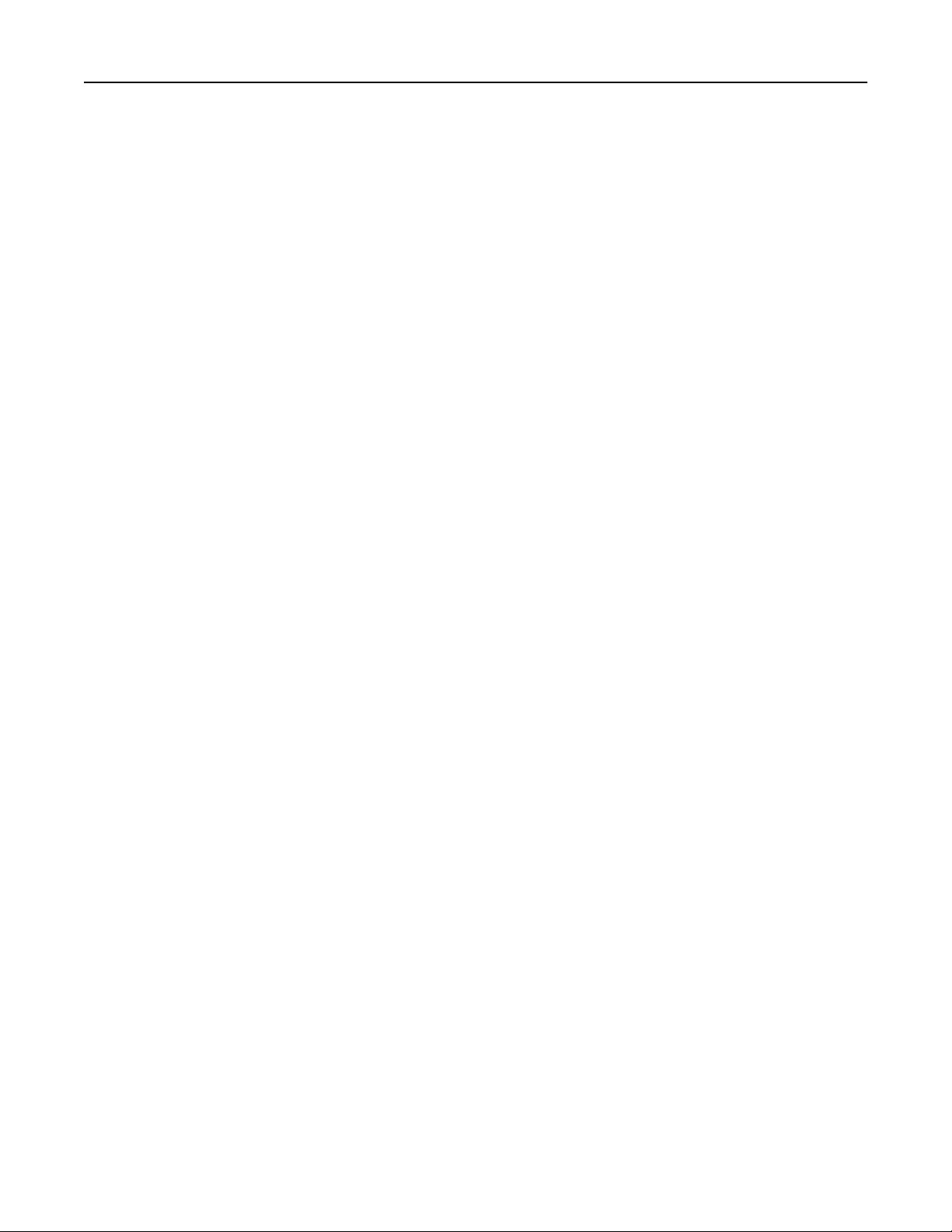
Omgaan met de printer 15
• Kringlooppapier dat niet voldoet aan de norm EN12281:2002 (Europa)
• Papier met een gewicht van minder dan 60 g/m
2
• Formulieren of documenten die uit meerdere delen bestaan.
Papier bewaren
Houd de volgende richtlijnen voor het bewaren van papier aan om een regelmatige afdrukkwaliteit te
garanderen en te voorkomen dat er papierstoringen ontstaan.
• Laat het papier gedurende 24 tot 48 uur vóór het afdrukken acclimatiseren in de originele verpakking en
in dezelfde omgeving als de printer.
• Verleng de acclimatiseringperiode met enkele dagen als de opslag- of transportomgeving erg verschilde
van de printeromgeving. Dik papier kan een langere acclimatiseringsperiode nodig hebben.
• U kunt het papier het beste bewaren in een omgeving met een temperatuur van 21 °C en een relatieve
vochtigheid van 40 procent.
• De meeste fabrikanten van etiketten bevelen een omgeving aan met een temperatuur tussen 18 en 24 °C
en een relatieve vochtigheid van 40 tot 60 procent.
• Zet dozen papier liever niet op de vloer, maar op een pallet of een plank.
• Zet losse pakken op een vlakke ondergrond.
• Plaats niets boven op de losse pakken met papier.
• Haal papier alleen uit de doos of verpakking als u het in de printer wilt plaatsen. De doos en de verpakking
zorgen ervoor dat het papier schoon, droog en vlak blijft.
Voorbedrukte formulieren en brieoofdpapier selecteren
• Gebruik papier met vezel in de lengterichting.
• Gebruik uitsluitend formulieren en brieoofdpapier dat is bedrukt door middel van een lithografisch of
graverend drukproces.
• Vermijd papier met een ruw of sterk vezelig oppervlak.
• Gebruik geen inkt die wordt beïnvloed door de hars in de toner. Inktsoorten op basis van water of olie
zouden aan deze vereisten moeten voldoen. Latex-inkt zou echter problemen kunnen opleveren.
• Maak eerst enkele proefafdrukken op voorbedrukte formulieren en brieoofden die u overweegt te
gebruiken voordat u grote hoeveelheden aanschaft. Hiermee stelt u vast of de inkt op het voorbedrukte
formulier of
brieoofd
• Neem in geval van twijfel contact op met uw papierleverancier.
• Als u afdrukt op het brieoofd plaatst u het papier in de juiste richting voor uw printer. Raadpleeg de
Handleiding voor papier en speciaal materiaal voor meer informatie.
de afdrukkwaliteit beïnvloedt.
Page 16
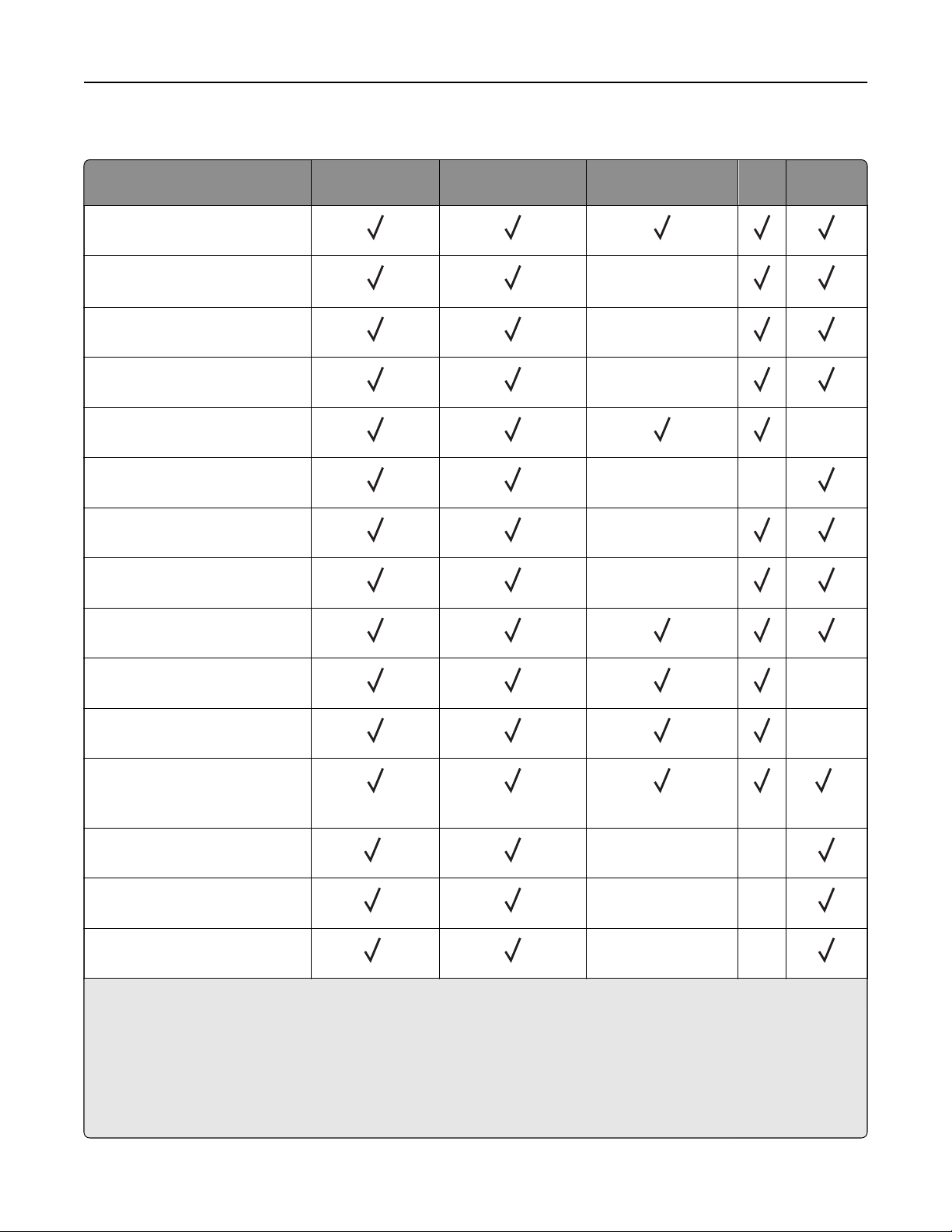
Omgaan met de printer 16
Ondersteunde papierformaten
Papierformaat Lade voor 250 vel Handmatige invoer Dubbelzijdig
afdrukken
A4
210 x 297 mm (8,27 x 11,7 inch)
A5
1
X
148 x 210 mm (5,83 x 8,27 inch)
A6
X
105 x 148 mm (4,13 x 5,83 inch)
JIS B5
X
182 x 257 mm (7,17 x 10,1 inch)
(Mexico)
Oficio
215,9 x 340,4 mm (8,5 x 13,4 inch)
Hagaki
XX
100 x 148 mm (3,94 x 5,83 inch)
Statement
X
139,7 x 215,9 mm (5,5 x 8,5 inch)
Executive
X
184,2 x 266,7 mm (7,25 x 10,5 inch)
Letter
215,9 x 279,4 mm (8,5 x 11 inch)
ADF Glasplaat
X
Legal
X
215,9 x 355,6 mm (8,5 x 14 inch)
Folio
X
215,9 x 330,2 mm (8,5 x 13 inch)
Universal
3,4
2
98 x 148 mm (3,86 x 5,83 inch) tot
215,9 x 355,6 mm (8,5 x 14 inch)
7 3/4-envelop
5
XX
98,4 x 190,5 mm (3,875 x 7,5 inch)
9-envelop
5
XX
98,4 x 225,4 mm (3,875 x 8,9 inch)
10-envelop
5
XX
104,8 x 241,3 mm (4,12 x 9,5 inch)
1
De standaardinstelling is invoer met de lange zijde naar voren. Bij invoer met de korte zijde naar voren, wordt A5
behandeld als smal papier.
2
Deze papierbron ondersteunt papierformaten tot maximaal 216 x 297 mm (8,5 x 11,7 inch).
3
Wanneer Universal wordt geselecteerd, wordt de pagina aangepast voor 215,90 x 355,60 mm behalve als het formaat
is opgegeven in de softwaretoepassing.
4
Voer smal papier met de bovenrand het eerst in.
5
Druk maximaal 5 enveloppen per keer af.
Page 17
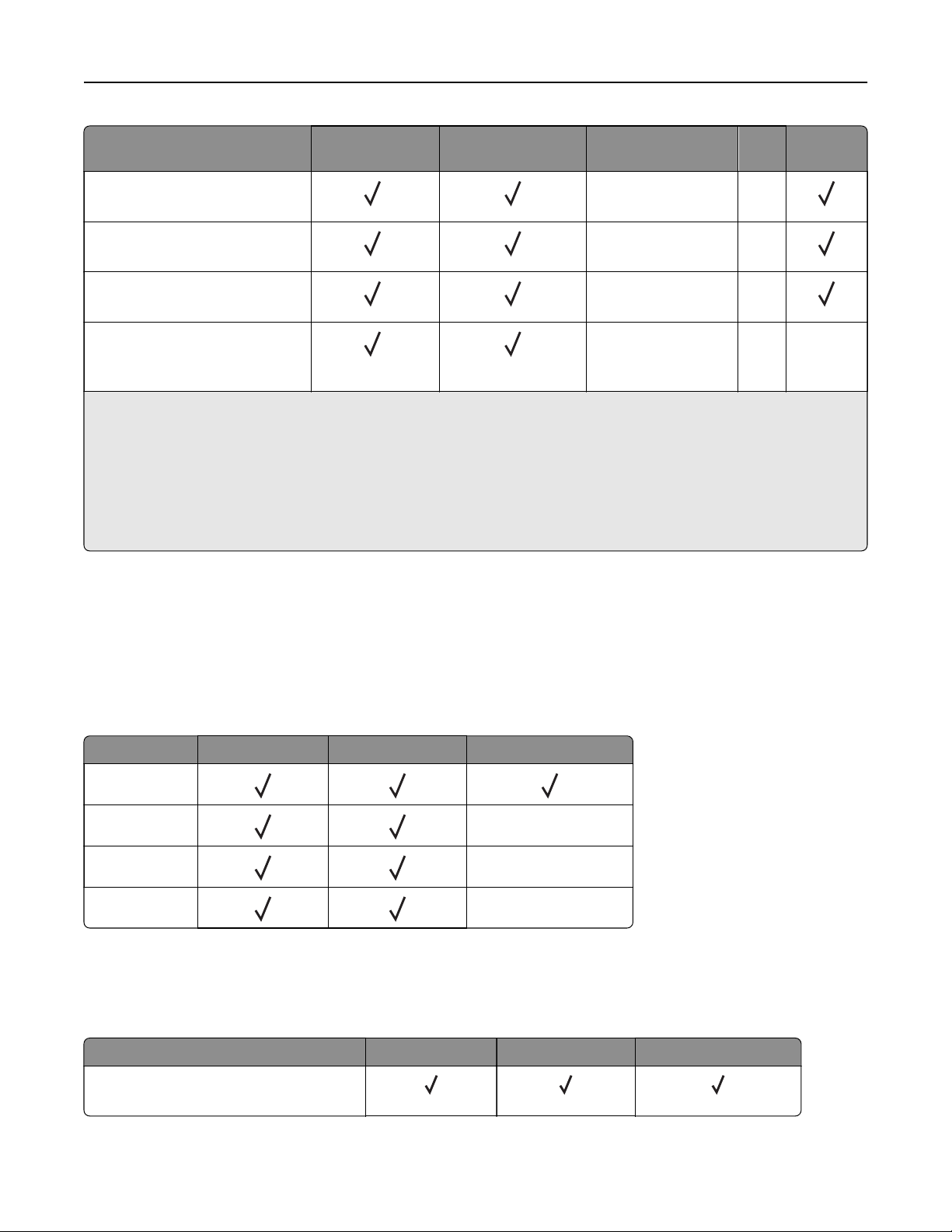
Omgaan met de printer 17
Papierformaat Lade voor 250 vel Handmatige invoer Dubbelzijdig
ADF Glasplaat
afdrukken
DL-envelop
5
XX
110 x 220 mm (4,33 x 8,66 inch)
C5-envelop
5
XX
162 x 229 mm (6,38 x 9,01 inch)
B5-envelop
5
XX
176 x 250 mm (6,93 x 9,84 inch)
Andere envelop
3
5
XXN.v.t.
98,4 x 162 mm (3,87 x 6,38 inch)
tot 176 x 250 mm (6,93 x 9,84 inch)
1
De standaardinstelling is invoer met de lange zijde naar voren. Bij invoer met de korte zijde naar voren, wordt A5
behandeld als smal papier.
2
Deze papierbron ondersteunt papierformaten tot maximaal 216 x 297 mm (8,5 x 11,7 inch).
3
Wanneer Universal wordt geselecteerd, wordt de pagina aangepast voor 215,90 x 355,60 mm behalve als het formaat
is opgegeven in de softwaretoepassing.
4
Voer smal papier met de bovenrand het eerst in.
5
Druk maximaal 5 enveloppen per keer af.
Ondersteunde papiersoorten
Opmerkingen:
• Etiketten, enveloppen en karton worden altijd met een lagere snelheid afgedrukt.
• Etiketten worden ondersteund voor incidenteel gebruik en moet worden gecontroleerd op geschiktheid.
• De ADF ondersteunt alleen normaal papier.
Papiertype Lade voor 250 vel Handmatige invoer Dubbelzijdig afdrukken
Normaal papier
Karton X
Etiketten
Enveloppen
X
X
Ondersteunde papiergewichten
Opmerking: De ADI ondersteunt papier van 52–90,3 g/m2.
Papiersoort en -gewicht Lade voor 250 vel Handmatige invoer Dubbelzijdig afdrukken
Licht papier
2
60–74,9 g/m
vezels in lengterichting
Page 18
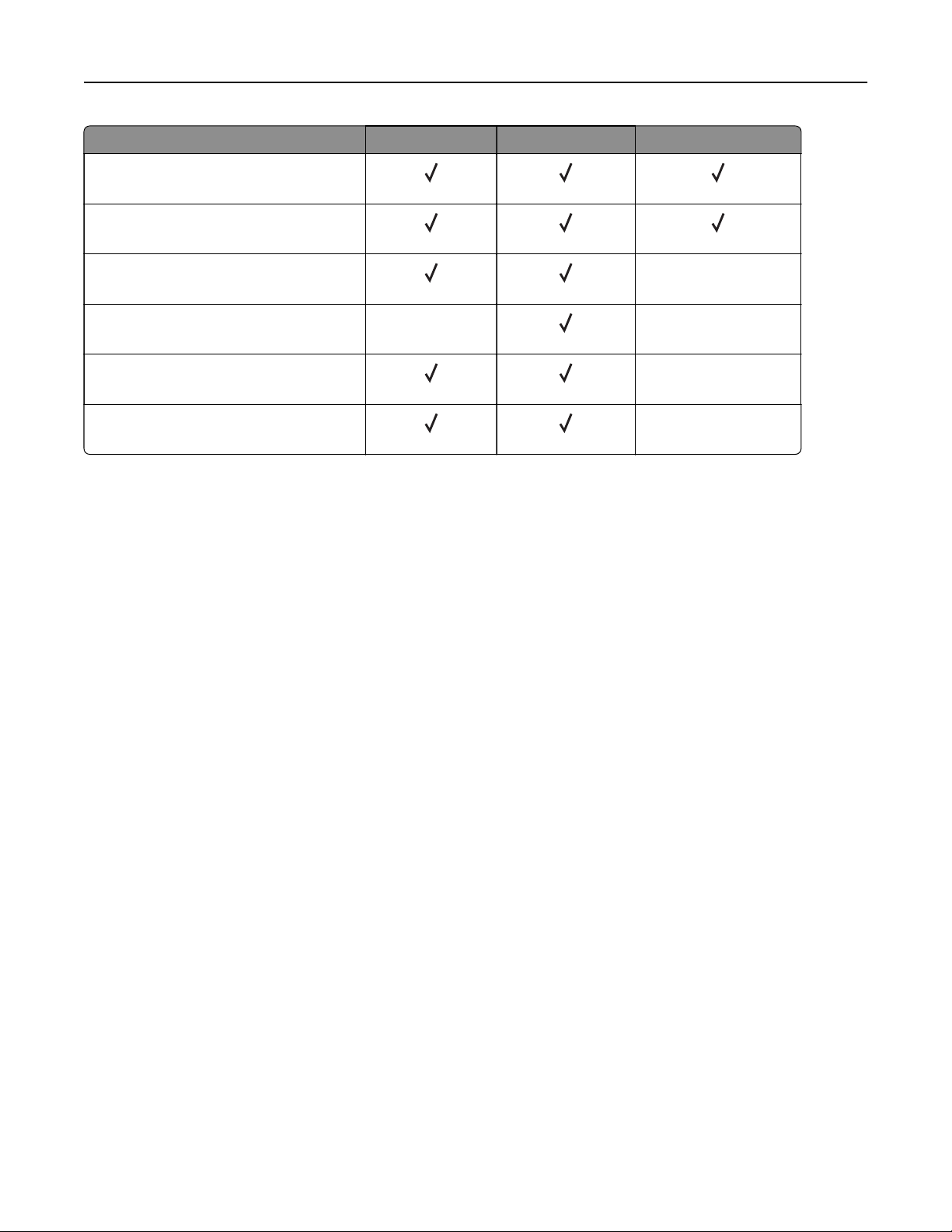
Omgaan met de printer 18
Papiersoort en -gewicht Lade voor 250 vel Handmatige invoer Dubbelzijdig afdrukken
Normaal papier
2
75-90,3 g/m
Zwaar papier
90,3-105 g/m
vezels in lengterichting
2
vezels in lengterichting
Karton
105,1-162 g/m
2
Karton
105,1-200 g/m
Papieren etiketten
2
131 g/m
Enveloppen
60–105 g/m
2
vezels in lengterichting
2
vezels in lengterichting
X
X
X
X
X
Page 19
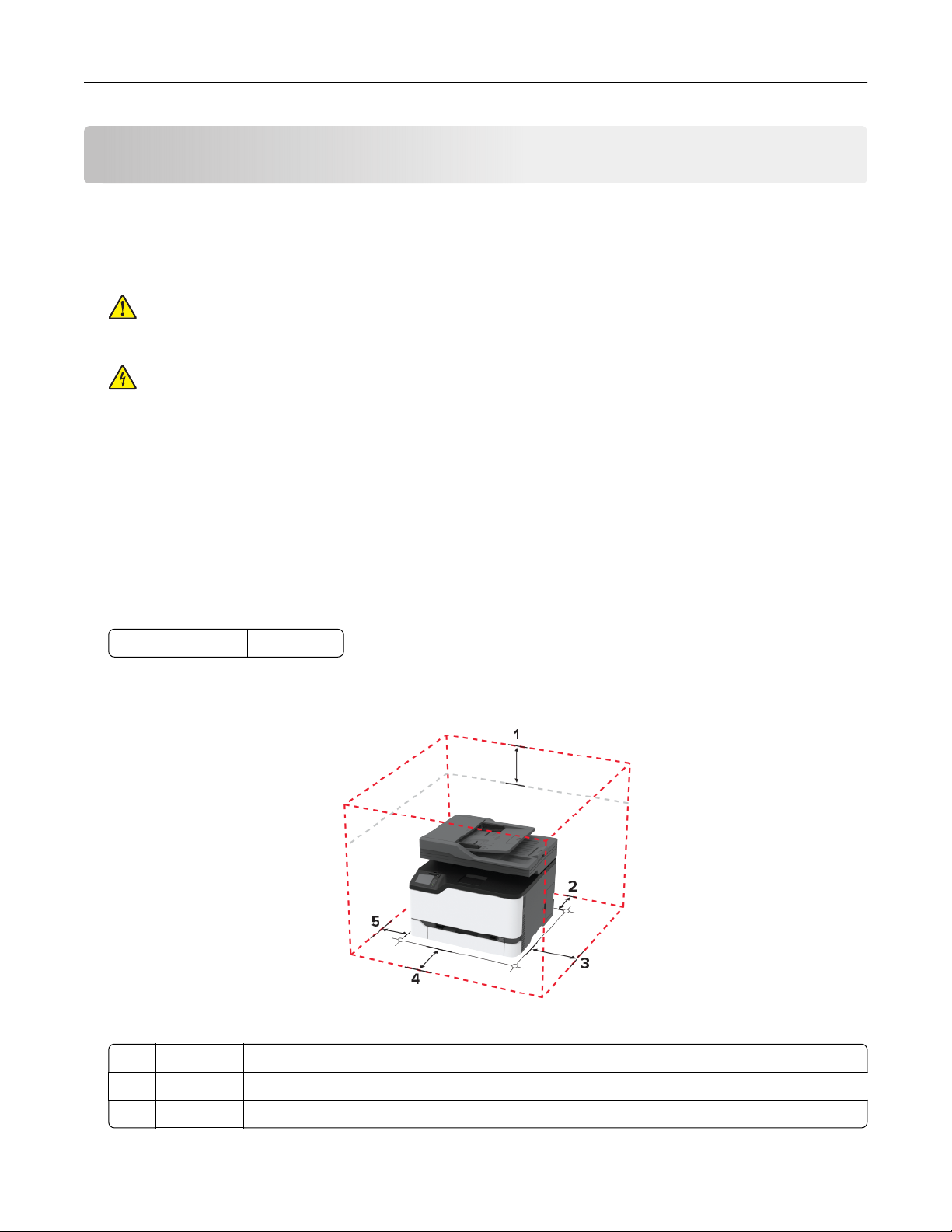
Installeren, instellen en configureren 19
Installeren, instellen en
configureren
Een locatie voor de printer selecteren
• Laat genoeg ruimte vrij voor het openen van laden en kleppen en voor het installeren van hardwareopties.
• Plaats de printer in de buurt een stopcontact.
LET OP: RISICO OP LETSEL: Om het risico op elektrische schokken of brand te voorkomen, moet u
het netsnoer rechtstreeks aansluiten op een geaard stopcontact dat zich dicht in de buurt van het
product bevindt en dat gemakkelijk toegankelijk is.
LET OP: GEVAAR VOOR ELEKTRISCHE SCHOKKEN: Om het risico van elektrische schokken te
voorkomen, moet u dit product niet in de buurt van water of vochtige locaties plaatsen of gebruiken.
• Zorg ervoor dat de luchtstroom in de ruimte voldoet aan de laatste herziening van de ASHRAE 62-norm of
de CEN/TC 156-norm.
• Plaats de printer op een vlakke, stevige en stabiele ondergrond.
• Houd de printer:
– schoon, droog en stofvrij.
– Uit de buurt van rondslingerende nietjes en paperclips
– Uit de buurt van de directe luchtstroom van airconditioners, warmtebronnen of ventilators;
– Uit de buurt van direct zonlicht en extreme vochtigheidswaarden;
• Let op het temperatuurbereik.
Bedrijfstemperatuur 10 tot 32,2 °C
• Laat de volgende aanbevolen hoeveelheid ruimte vrij rondom de printer voor een goede ventilatie:
1 Bovenkant 305 mm (12 inch)
2 Achterkant 102 mm (4 inch)
3 Rechterkant 76 mm (3 inch)
Page 20
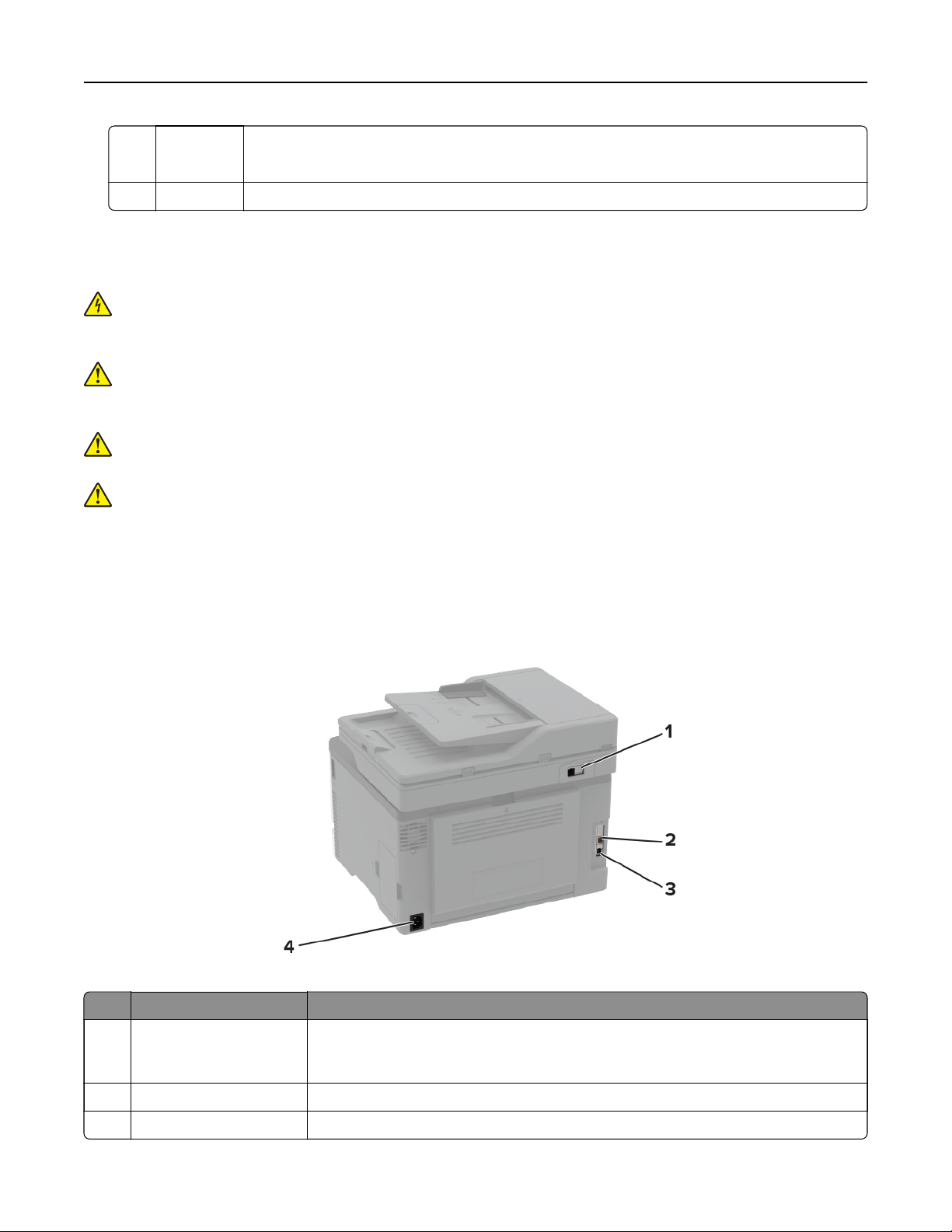
Installeren, instellen en configureren 20
4 Voorkant 508 mm (20 inch)
Opmerking: De minimaal benodigde ruimte vóór de printer is 76 mm (3 inch).
5 Linkerkant 76 mm (3 inch)
Kabels aansluiten
LET OP: GEVAAR VOOR ELEKTRISCHE SCHOKKEN: Schakel tijdens onweer dit product niet in en
maak geen elektrische of bekabelde verbindingen, zoals de fax, het netsnoer of een telefoonkabel, om
elektrische schokken te voorkomen.
LET OP: RISICO OP LETSEL: Om het risico op elektrische schokken of brand te voorkomen, moet u het
netsnoer rechtstreeks aansluiten op een geaard stopcontact dat zich dicht in de buurt van het product
bevindt en dat gemakkelijk toegankelijk is.
LET OP: RISICO OP LETSEL: Gebruik alleen het netsnoer dat bij dit product is geleverd of een door de
fabrikant goedgekeurd vervangend onderdeel om brand of elektrische schokken te voorkomen.
LET OP: RISICO OP LETSEL: Gebruik om het risico op brand te verkleinen alleen een
telecommunicatiesnoer (RJ-11) van 26 AWG of meer als u dit product aansluit op het openbare vaste
telefoonnetwerk. Voor gebruikers in Australië geldt dat het snoer moet worden goedgekeurd door de
Australische communicatie- en media-autoriteit.
Waarschuwing: mogelijke beschadiging: Raak tijdens het afdrukken de USB-kabel, draadloze
netwerkadapters of het aangegeven deel van de printer niet aan om gegevensverlies of printerstoringen te
voorkomen.
Printerpoort Functie
1 LINE-poort Sluit de printer aan op een actieve telefoonlijn via een standaardwandaansluiting
(RJ-11), DSL-filter, VoIP-adapter of een andere adapter waarmee u faxen kunt verzenden
en ontvangen.
2 Ethernetpoort Sluit de printer aan op een netwerk.
3 USB-printerpoort Sluit de printer aan op de computer.
Page 21
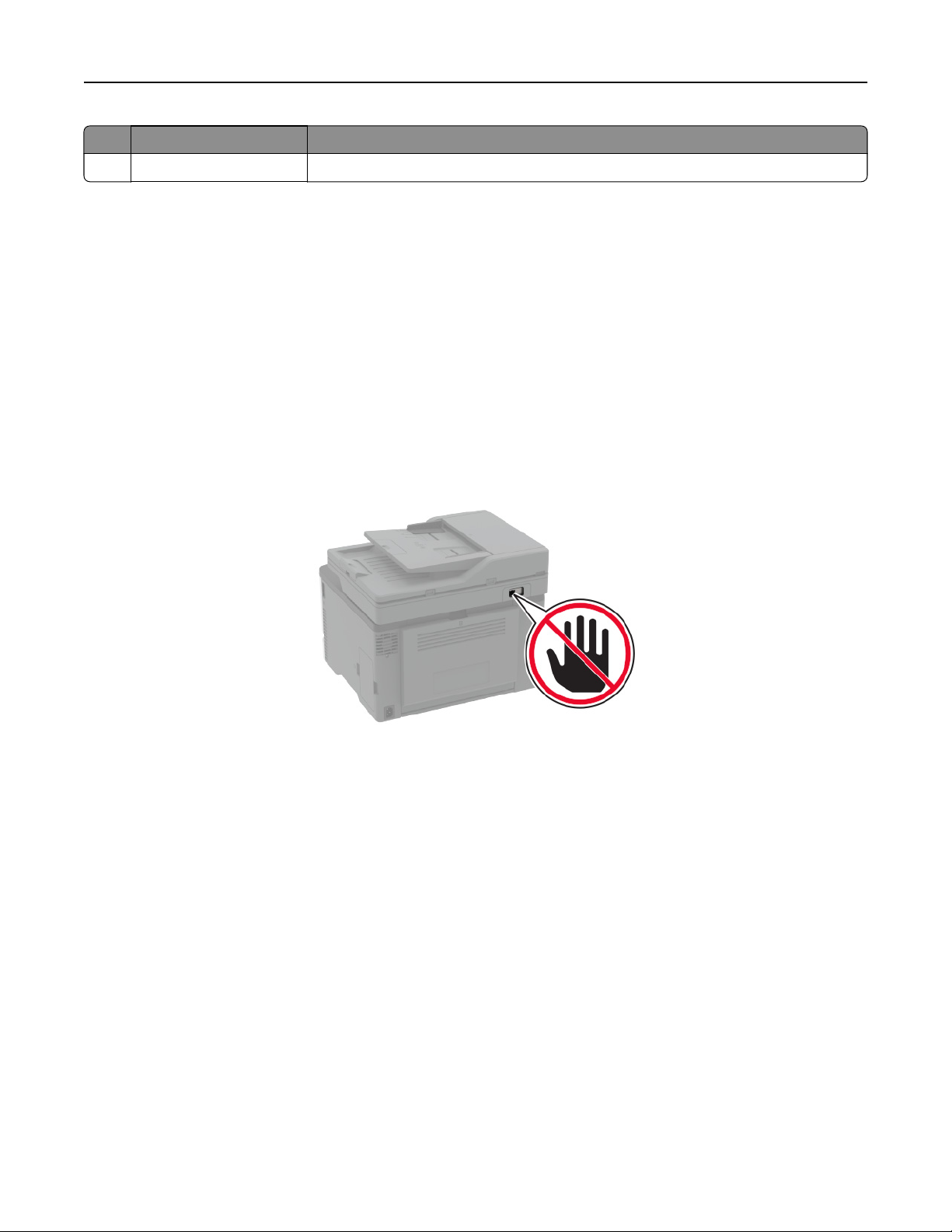
Installeren, instellen en configureren 21
Printerpoort Functie
4 Aansluiting voor netsnoer Sluit de printer aan op een goed geaard stopcontact.
Printer instellen voor faxen
De faxfunctie instellen
Opmerkingen:
• Sommige verbindingsmethoden zijn alleen van toepassing in bepaalde landen of regio's.
• Als de faxfunctie is ingeschakeld, maar niet volledig is ingesteld, dan kan het indicatielampje rood
knipperen.
Waarschuwing: mogelijke beschadiging: Raak de kabels of de printer in het aangegeven gebied niet aan
als er een fax wordt verzonden of ontvangen om gegevensverlies of een printerstoring te voorkomen.
Opmerking: als u geen TCP/IP-omgeving gebruikt, moet u het bedieningspaneel van de printer gebruiken
om de faxconfiguratiegegevens op te geven.
Het bedieningspaneel gebruiken
1
Blader op het bedieningspaneel naar:
Instellingen > Apparaat > Voorkeuren > Eerste installatie uitvoeren
2 Schakel de printer uit en schakel de printer vervolgens na ongeveer 10 seconden weer in.
3 Configureer de instellingen in het scherm Faxinstellingen.
4 Voltooi de set-up.
Embedded Web Server gebruiken
1
Open een webbrowser en typ het IP-adres van de printer in de adresbalk.
Opmerkingen:
• Controleer het IP-adres van de printer op het beginscherm. Het IP-adres bestaat uit vier sets met
cijfers gescheiden door punten: 123.123.123.123.
Page 22
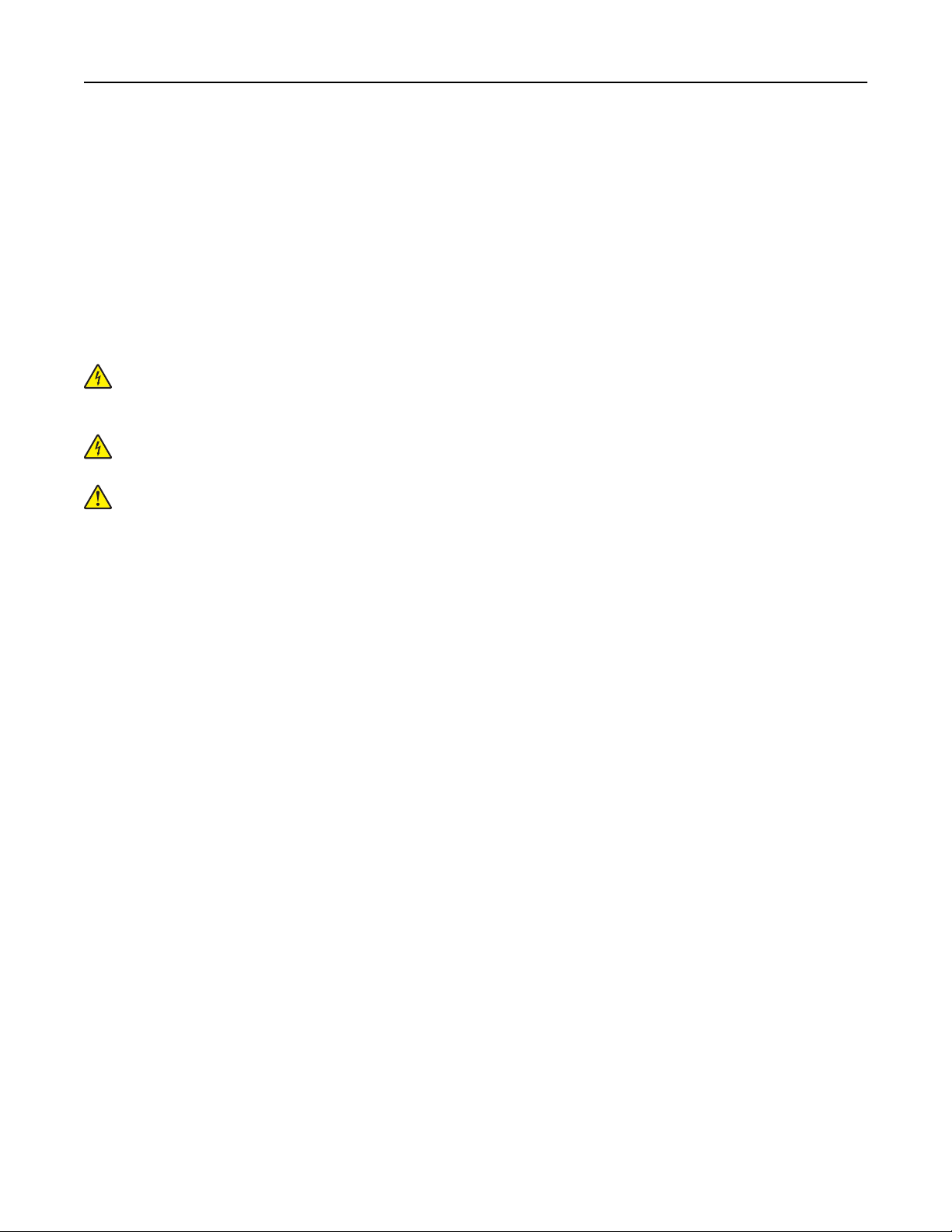
Installeren, instellen en configureren 22
• Als u een proxyserver gebruikt, moet u deze tijdelijk uitschakelen zodat de webpagina correct kan
worden geladen.
2 Klik op Instellingen > Faxinstellingen > Analoge faxinstellingen > Algemene faxinstellingen.
3 Geef in het veld Faxnaam de naam op die moet worden afgedrukt op alle uitgaande faxen.
4 Geef in het veld Faxnummer het faxnummer van de printer op.
5 Pas de wijzigingen toe.
Fax instellen met een vaste telefoonlijn
LET OP: GEVAAR VOOR ELEKTRISCHE SCHOKKEN: Schakel tijdens onweer dit product niet in en
maak geen elektrische of bekabelde verbindingen, zoals de fax, het netsnoer of een telefoonkabel, om
elektrische schokken te voorkomen.
LET OP: GEVAAR VOOR ELEKTRISCHE SCHOKKEN: Gebruik de faxfunctie niet tijdens onweer om het
risico van elektrische schokken te voorkomen.
LET OP: RISICO OP LETSEL: Gebruik om het risico op brand te verkleinen alleen een
telecommunicatiesnoer (RJ-11) van 26 AWG of meer als u dit product aansluit op het openbare vaste
telefoonnetwerk. Voor gebruikers in Australië geldt dat het snoer moet worden goedgekeurd door de
Australische communicatie- en media-autoriteit.
Page 23
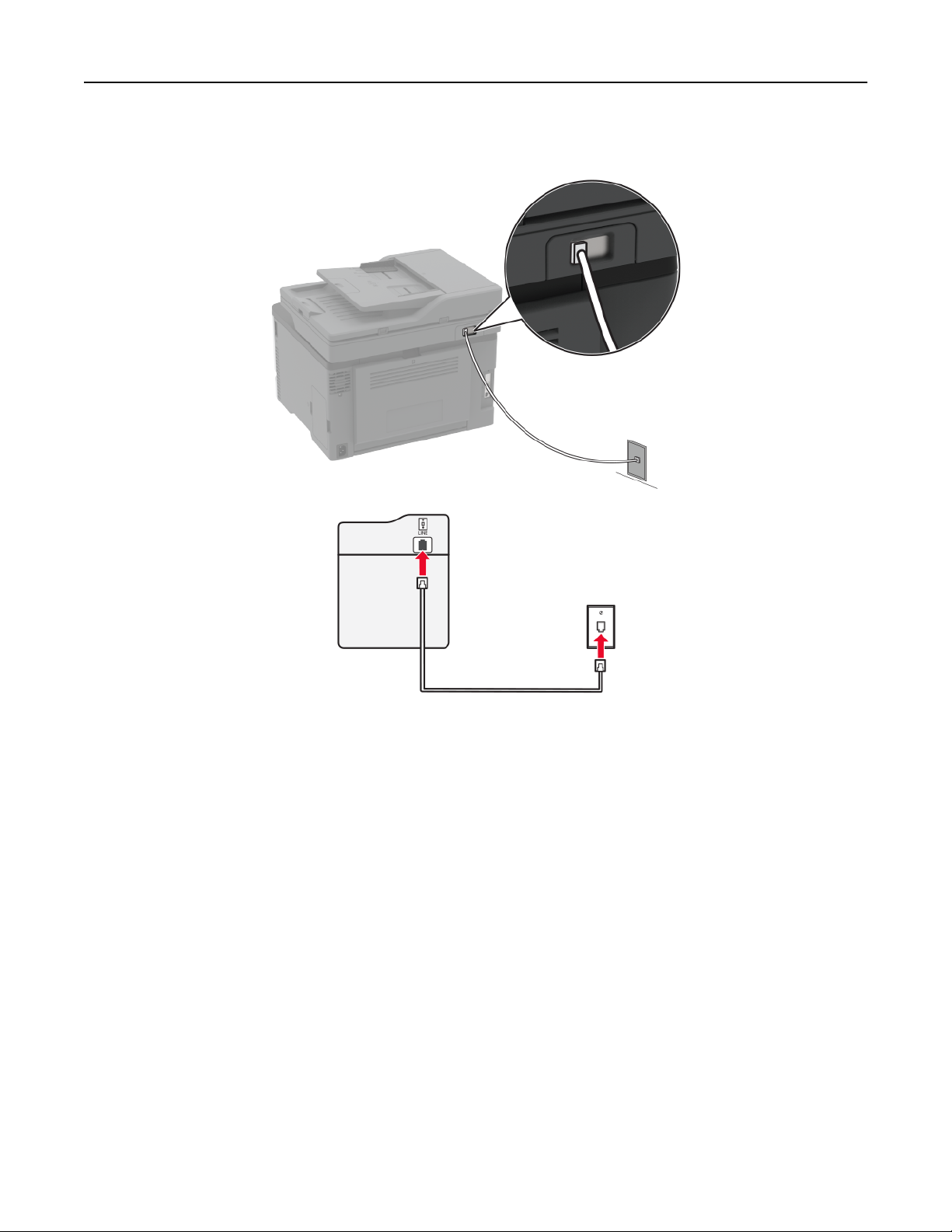
Installeren, instellen en configureren 23
Configuratie 1: Printer is aangesloten op een aparte faxlijn
1 Sluit het ene uiteinde van de telefoonkabel aan op de line-poort van de printer.
2 Sluit het andere uiteinde van de kabel aan op een werkende analoge wandcontactdoos.
Opmerkingen:
• U kunt de printer instellen om faxen automatisch te ontvangen (stel Automatisch beantwoorden in op
Aan) of handmatig (stel Automatisch beantwoorden in op Uit).
• Als u faxen automatisch wilt ontvangen, kunt u instellen dat de printer de oproep aanneemt na een
gewenst aantal belsignalen.
Configuratie
Opmerking: Als u een abonnement hebt op een speciaal belsignaal, controleert u of het juiste belsignaal
hebt ingesteld voor de printer. Anders ontvangt de printer geen faxsignalen, zelfs als u hebt ingesteld om
faxen automatisch te ontvangen.
2: Printer deelt de lijn met een antwoordapparaat
Page 24
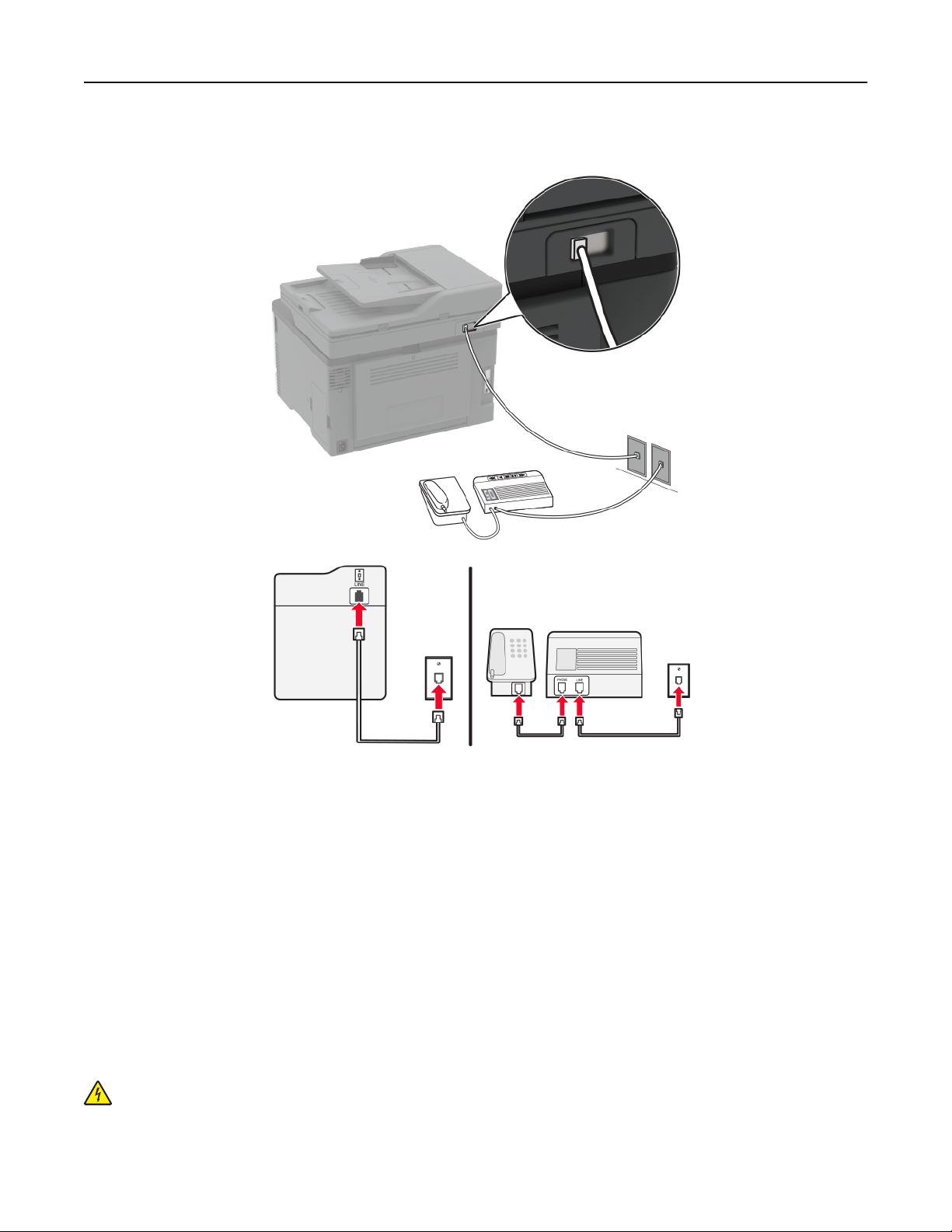
Installeren, instellen en configureren 24
Aangesloten op verschillende wandaansluitingen
1 Sluit het ene uiteinde van de telefoonkabel aan op de line-poort van de printer.
2 Sluit het andere uiteinde van de kabel aan op een werkende analoge wandcontactdoos.
Opmerkingen:
• Als voor uw lijn slechts één telefoonnummer is ingesteld, stelt u de printer in op het automatisch
ontvangen van faxen.
• Stel de printer zo in dat deze oproepen twee belsignalen na het antwoordapparaat aanneemt. Als het
antwoordapparaat bijvoorbeeld na vier belsignalen de oproep aanneemt, stelt u de printerinstelling
Aantal belsignalen in op zes.
Het instellen van de fax in landen of regio's met afwijkende telefoonwandcontactdozen en stekkers
LET OP: GEVAAR VOOR ELEKTRISCHE SCHOKKEN: Schakel tijdens onweer dit product niet in en
maak geen elektrische of bekabelde verbindingen, zoals de fax, het netsnoer of een telefoonkabel, om
elektrische schokken te voorkomen.
Page 25
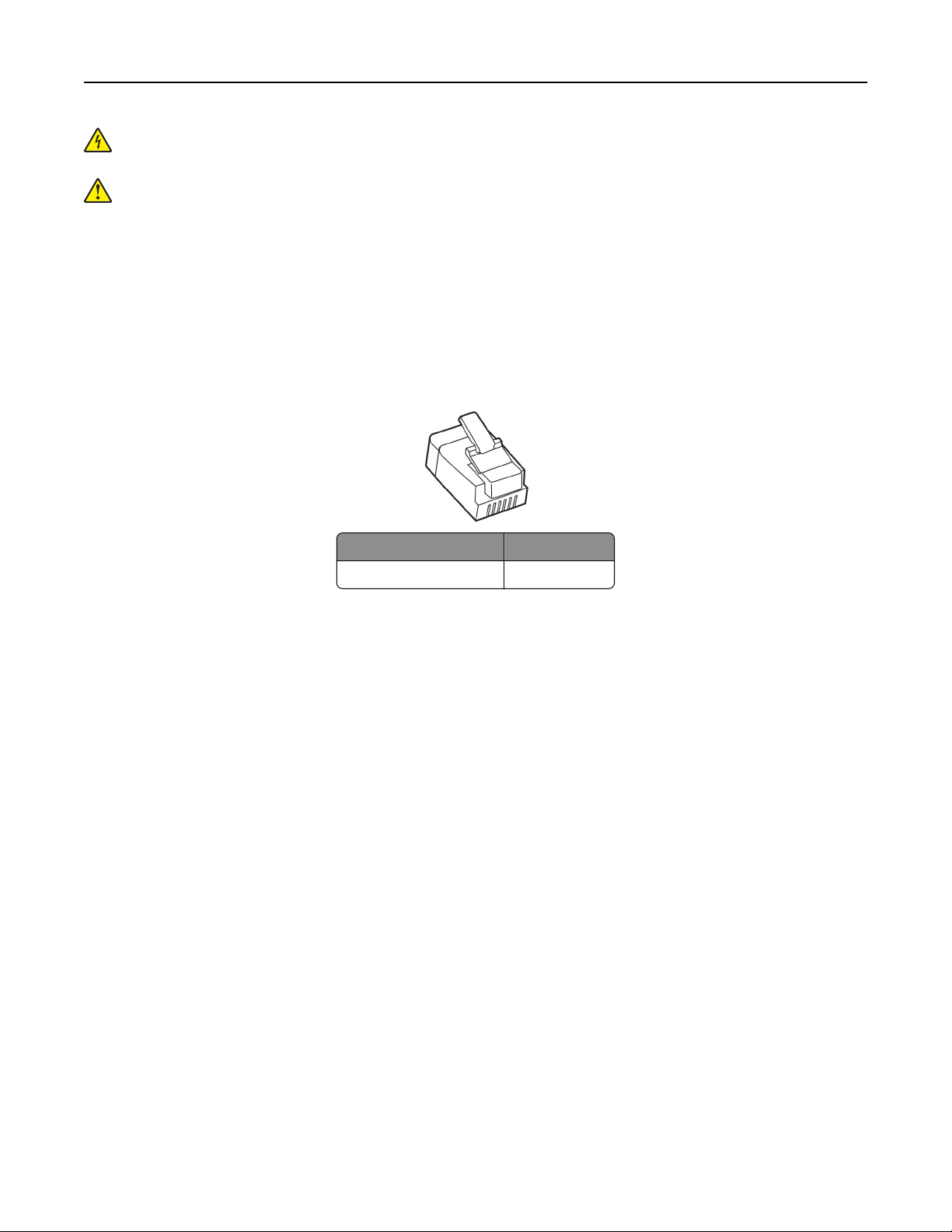
Installeren, instellen en configureren 25
LET OP: GEVAAR VOOR ELEKTRISCHE SCHOKKEN: Gebruik de faxfunctie niet tijdens onweer om het
risico van elektrische schokken te voorkomen.
LET OP: RISICO OP LETSEL: Gebruik om het risico op brand te verkleinen alleen een
telecommunicatiesnoer (RJ-11) van 26 AWG of meer als u dit product aansluit op het openbare vaste
telefoonnetwerk. Voor gebruikers in Australië geldt dat het snoer moet worden goedgekeurd door de
Australische communicatie- en media-autoriteit.
De standaard wandaansluiting in de meeste landen is RJ11. Wanneer de wandcontactdoos of de apparatuur in
uw gebouw niet compatibel is met dit soort aansluitingen, gebruikt u een telefoonadapter. Wanneer er in uw
land of regio geen adapter bij de printer wordt geleverd, kunt u deze los
aanschaen.
Er kan een adapterstekker zijn geïnstalleerd in de telefoonpoort van de printer. Verwijder de adapterstekker
niet uit de telefoonpoort van de printer als u verbinding maakt met een serie- of cascade-geschakeld
telefoonsysteem.
Artikelnaam Artikelnummer
Lexmark-adapterstekker 40X8519
Page 26
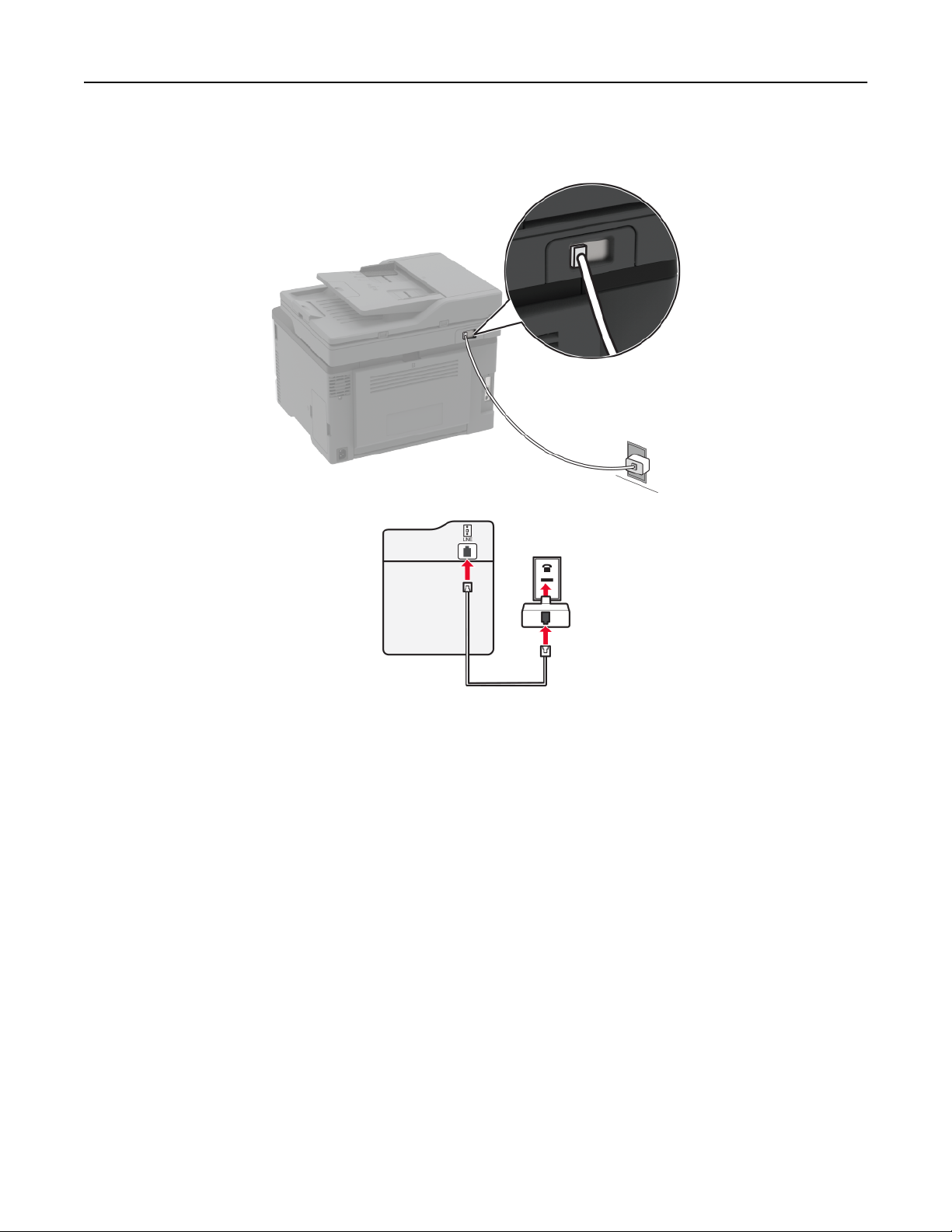
Installeren, instellen en configureren 26
Printer aansluiten op een niet-RJ11-wandaansluiting
1 Sluit het ene uiteinde van de telefoonkabel aan op de line-poort van de printer.
2 Sluit het andere uiteinde van de kabel aan op de RJ11-adapter en sluit de adapter vervolgens aan op de
wandaansluiting.
3 Als u een ander apparaat met een niet-RJ11-aansluiting op deze wandaansluiting wilt aansluiten, moet u dit
apparaat rechtstreeks aansluiten op de telefoonadapter.
Page 27
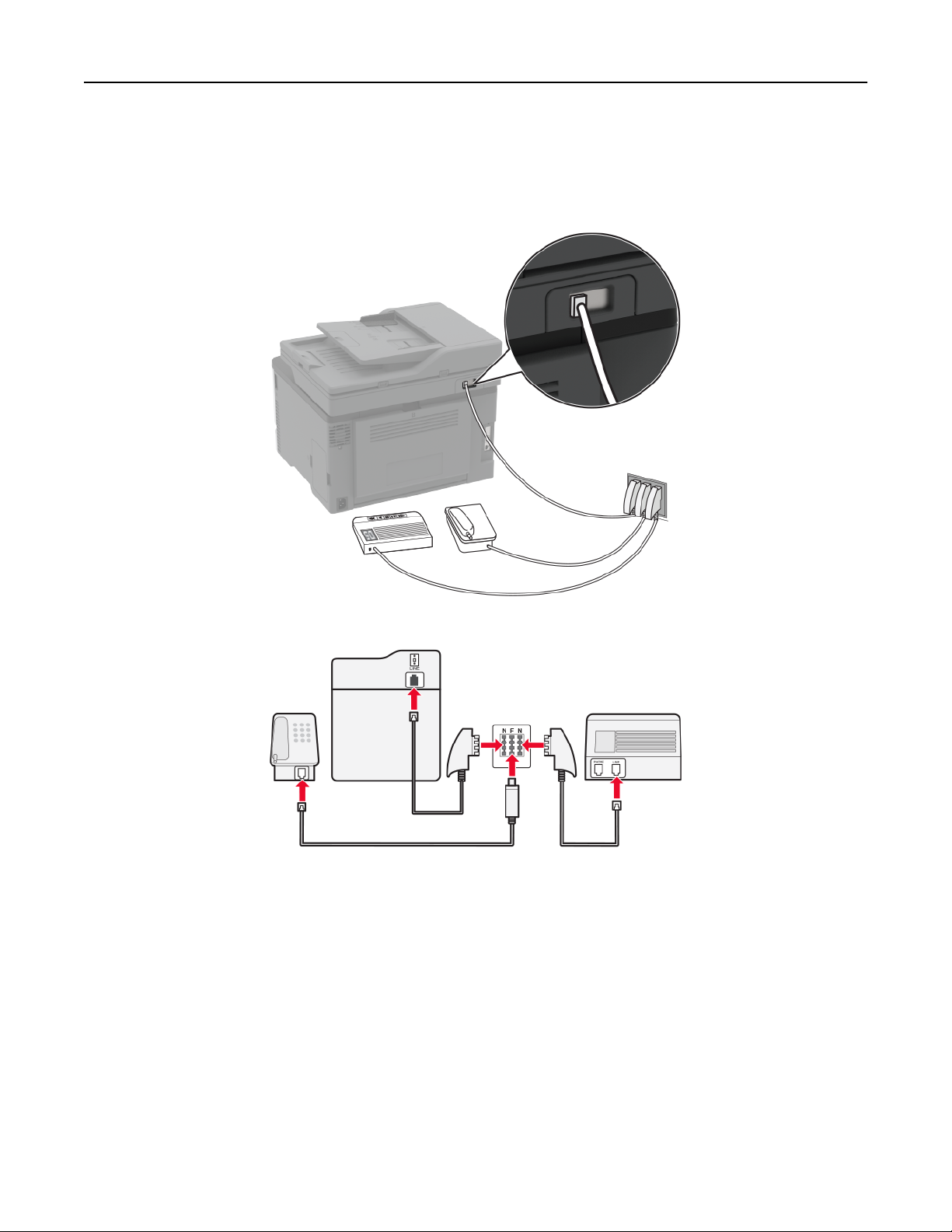
Installeren, instellen en configureren 27
De printer aansluiten op een wandaansluiting in Duitsland
De Duitse wandaansluiting heeft twee soorten poorten. De N-poorten zijn voor faxapparaten, modems en
antwoordapparaten. De F-poort is voor telefoons. Sluit de printer aan op een van de N-poorten.
1 Sluit het ene uiteinde van de telefoonkabel aan op de line-poort van de printer.
2 Sluit het andere uiteinde van de kabel aan op de RJ11-adapter en sluit de adapter vervolgens aan op een
N-poort.
3 Als u een telefoon en een antwoordapparaat wilt aansluiten op dezelfde wandaansluiting, moet u de
apparaten aansluiten zoals aangegeven.
Page 28
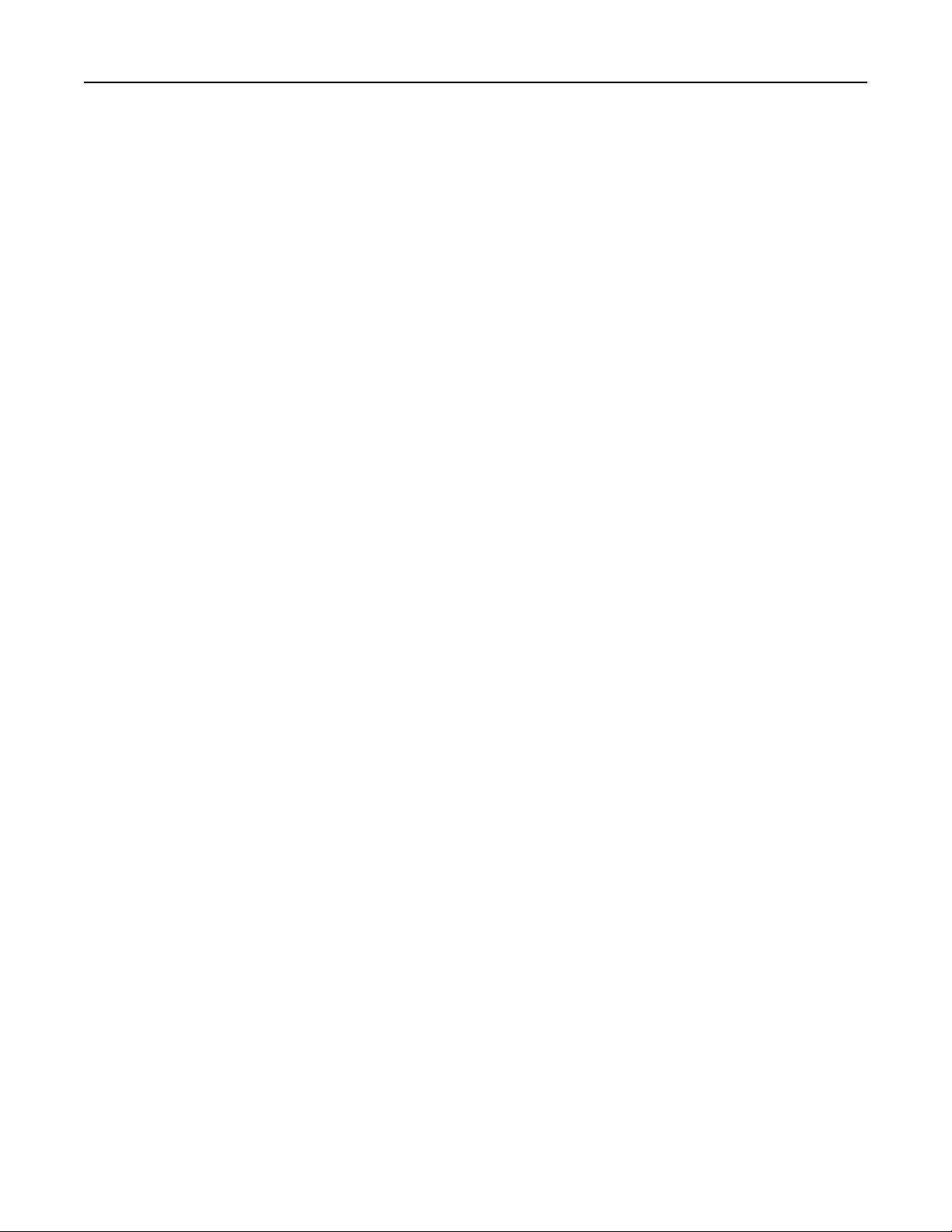
Installeren, instellen en configureren 28
Abonneren op speciale belsignalen
Een specifiek belsignaal stelt u in staat meerdere telefoonnummers op één telefoonlijn te gebruiken. Aan elk
telefoonnummer is een ander belsignaal toegekend.
1 Raak in het startscherm Instellingen > Fax > Analoge faxinstellingen > Faxontvangstinstellingen > Admin
bedieningselementen > Beantwoorden na aan.
2 Selecteer het belsignaal.
3 Pas de wijzigingen toe.
Datum en tijd van de fax instellen
1 Raak in het startscherm Instellingen > Apparaat >Voorkeuren > Datum en tijd >
2 Configureer de instellingen.
Configureren,
1 Raak vanaf het beginscherm Instellingen > Apparaat >Voorkeuren > Datum en tijd >
2 In het menu Tijdzone raakt u (UTC+gebruiker) Aangepast aan.
3 In het menu
4
Configureer
zomertijd
Configureren
de instellingen.
raakt u Verschil met UTC aan.
Configureren
Configureren
aan.
aan.
De faxluidsprekerinstellingen configureren
1 Raak vanuit het beginscherm Instellingen > Fax > Analoge faxinstellingen > Luidsprekerinstellingen aan.
2 Ga als volgt te werk:
• Stel de Luidsprekermodus in op Altijd aan.
• Stel het Luidsprekervolume in op Hoog.
• Activeren het Beltoonvolume.
Papier en speciaal afdrukmateriaal plaatsen
Papiersoort en papierformaat instellen
1 Blader in het beginscherm naar:
Instellingen > Papier > Ladeconfiguratie > Papierformaat/-soort > selecteer een papierbron
2 Stel het papierformaat en de papiersoort in.
Instellingen voor Universal papier configureren
1 Ga vanaf het beginscherm naar Instellingen > Papier > Mediaconfiguratie > Universal-instelling.
2 Configureer de instellingen.
Page 29
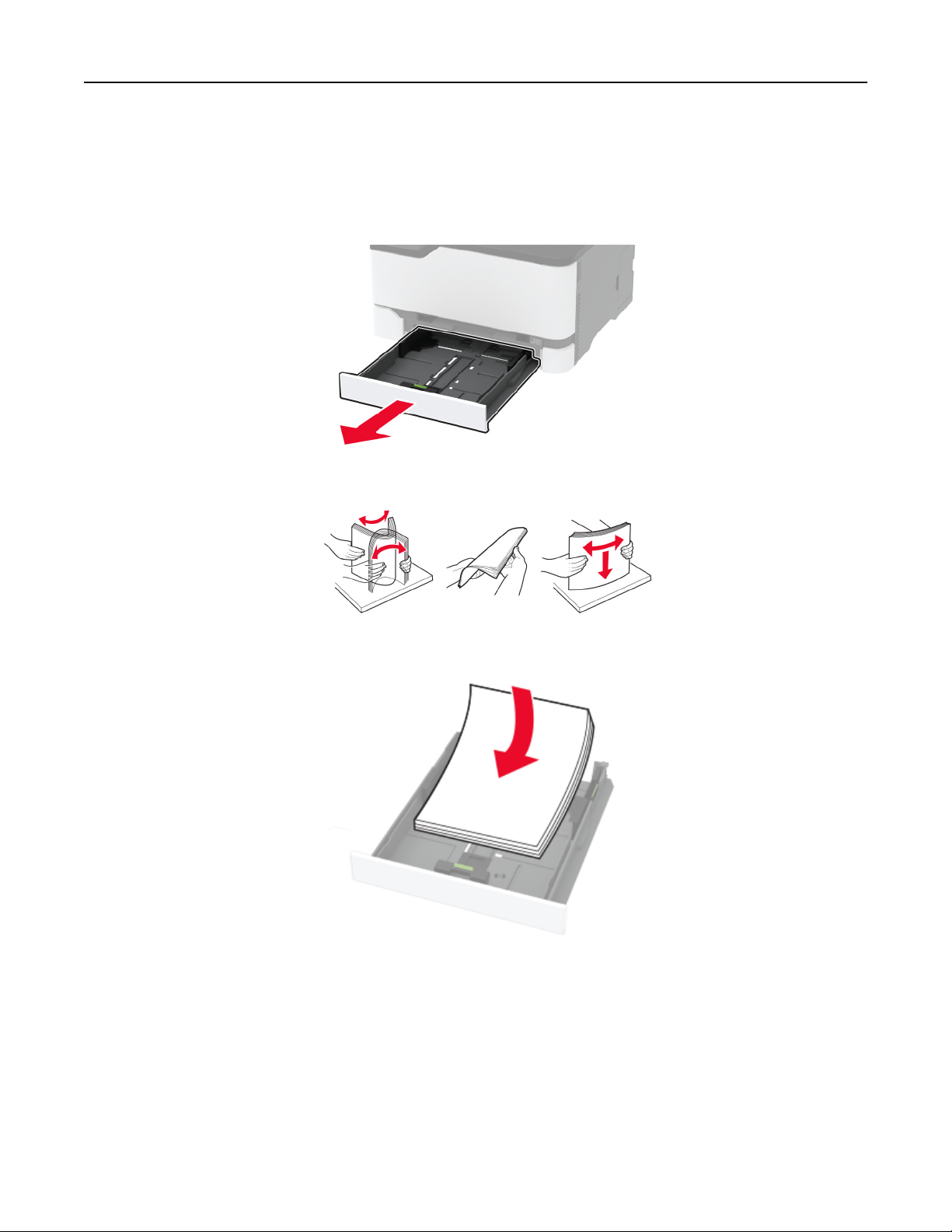
Installeren, instellen en configureren 29
De lade vullen
1 Verwijder de lade.
Opmerking: Verwijder tijdens het afdrukken de lade niet om papierstoringen te voorkomen.
2 Buig het papier, waaier het uit en lijn de randen uit voordat u het in de printer plaatst.
3 Plaats de papierstapel met de afdrukzijde naar boven.
Opmerkingen:
• Plaats brieoofdpapier met de afdrukzijde omhoog en met de koptekst naar de achterkant van de
lade voor enkelzijdig afdrukken.
• Plaats brieoofdpapier met de afdrukzijde omlaag en met de koptekst naar de voorkant van de lade
voor dubbelzijdig afdrukken.
• Schuif geen papier in de lade.
• Zorg ervoor dat de stapel niet boven de aanduiding voor de maximale hoeveelheid uitkomt om
papierstoringen te voorkomen.
Page 30
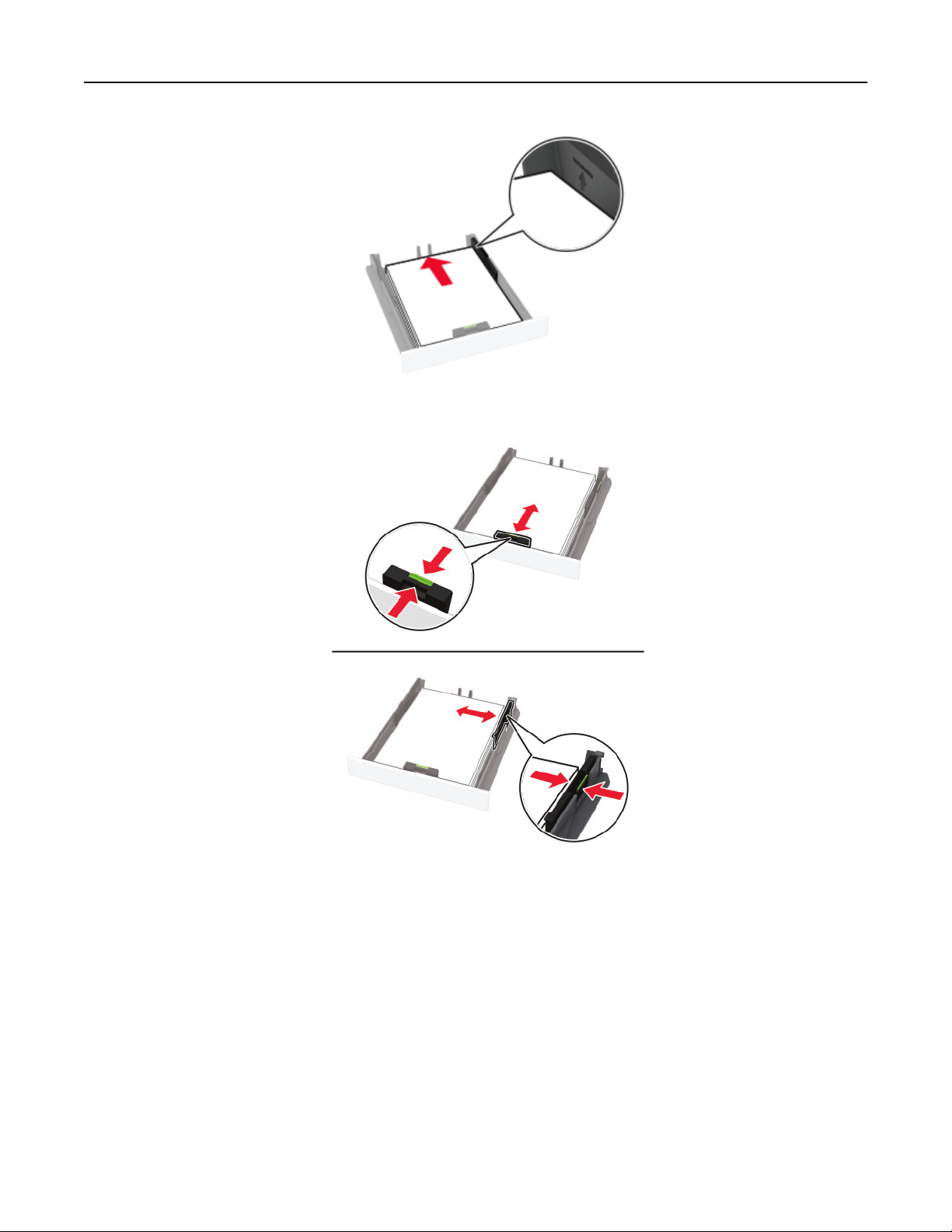
Installeren, instellen en configureren 30
4 Stel de geleiders in op het papierformaat dat u wilt plaatsen.
5 Plaats de lade terug.
Stel indien nodig het papierformaat en de papiersoort via het bedieningspaneel in op basis van het
geplaatste papier.
Page 31

Installeren, instellen en configureren 31
papier in de handmatige invoer plaatsen
1 Stel de geleider in op het papierformaat dat u wilt plaatsen.
2 Plaats een vel papier met de afdrukzijde naar boven in de printer.
• Plaats briefpapier met de afdrukbare zijde naar boven en met de bovenrand naar voren in de printer
voor enkelzijdige afdrukken.
• Plaats briefpapier met de afdrukbare zijde naar beneden en met de bovenrand naar achteren in de
printer voor dubbelzijdige afdrukken.
Page 32

Installeren, instellen en configureren 32
• Plaats een envelop met de klepzijde omlaag en tegen de rechterkant van de papiergeleider.
3 Voer het papier in totdat de voorste rand naar binnen wordt getrokken.
Waarschuwing: mogelijke beschadiging: Duw het papier niet te ver in de handmatige invoer om
papierstoringen te voorkomen.
Software, stuurprogramma's en
firmware
installeren en
bijwerken
De printersoftware installeren
1 Verkrijg een exemplaar van het software-installatiepakket.
• Vanaf de software-cd die bij uw printer is geleverd.
• Ga naar http://support.lexmark.com en selecteer vervolgens uw printer en besturingssysteem.
2 Voer het installatieprogramma uit en volg de instructies op het beeldscherm van de computer.
3 Voor Macintosh-gebruikers: voeg de printer toe.
Opmerking: Gebruik het IP-adres van de printer op het startscherm.
Firmware bijwerken
Sommige toepassingen vereisen een minimaal niveau van de apparaatfirmware om het apparaat goed te laten
werken.
Neem contact op met uw Lexmark-leverancier voor meer informatie over het bijwerken van de
apparaatfirmware.
1 Klik in de Embedded Web Server op Instellingen > Apparaat > Firmware bijwerken.
2 Blader naar het gewenste
3 Pas de wijzigingen toe.
Een
configuratiebestand
U kunt de configuratie-instellingen van uw printer naar een tekstbestand exporteren en dit bestand vervolgens
importeren om de instellingen toe te passen op andere printers.
1 Open een webbrowser en typ het IP-adres van de printer in de adresbalk.
flash-bestand.
exporteren of importeren
Page 33

Installeren, instellen en configureren 33
Opmerkingen:
• Controleer het IP-adres van de printer op het startscherm van de printer. Het IP-adres bestaat uit vier
sets met cijfers gescheiden door punten: 123.123.123.123.
• Als u een proxyserver gebruikt, moet u deze tijdelijk uitschakelen zodat de webpagina correct kan
worden geladen.
2 Klik in Embedded Web Server op Configuratie voor exporteren of Configuratie voor importeren.
3 Volg de aanwijzingen op het scherm.
4 Doe het volgende als de printer toepassingen ondersteunt:
a Klik op Apps > selecteer de toepassing > Configureren.
b Klik op Exporteren of Importeren.
Netwerkfunctionaliteit
Printer aansluiten op een Wi-Fi-netwerk
Het bedieningspaneel gebruiken
1
Blader in het beginscherm naar:
Instellingen > Netwerk/poorten > Draadloos
2 Selecteer Instellen op het bedieningspaneel van de printer en volg de instructies op het display.
Opmerking: Voor Wi-Fi-netwerkklare printermodellen verschijnt tijdens de eerste installatie een
vraagvenster voor het instellen van het Wi-Fi-netwerk.
Lexmark Mobile Assistant gebruiken
1
Aankelijk
Google Play
van uw mobiele apparaat, downloadt u de Lexmark Mobile Assistant-toepassing vanuit de
TM
-store of App Store online store.
2 Blader op het bedieningspaneel naar:
Instellingen > Netwerk/Poorten > Draadloos > Configuratie via de mobiele app > Doorgaan voor de
printer-ID
3 Start vanaf uw mobiele apparaat de applicatie en accepteer vervolgens de gebruiksvoorwaarden.
4 Machtigingen toekennen.
5 Tik op Wi-Fi-configuratie starten en selecteer de printer.
6 Selecteer een Wi-Fi-netwerk en voer vervolgens uw aanmeldingsgegevens in.
7 Tik op Wi-Fi-configuratie voltooien.
Page 34

Installeren, instellen en configureren 34
De printer verbinden met een draadloos netwerk met Wi-Fi Protected Setup (WPS)
Controleer het volgende voor u begint:
• Het toegangspunt (draadloze router) is
meer informatie de documentatie die bij het toegangspunt is geleverd.
gecertificeerd
• Er is een draadloze netwerkadapter in de printer geïnstalleerd. Raadpleeg de instructies bij de adapter voor
meer informatie.
De methode met drukknop gebruiken
Blader op het bedieningspaneel naar:
1
Instellingen > Netwerk/poorten > Draadloos > Wi-Fi Protected Setup > Methode met drukknop
starten
2 Volg de aanwijzingen op de display.
De methode met pincode gebruiken
1
Blader op het bedieningspaneel naar:
Instellingen > Netwerk/poorten > Draadloos > Wi-Fi Protected Setup > Methode met pincode starten
voor WPS of compatibel met WPS. Raadpleeg voor
2 Kopieer de WPS-pincode van acht cijfers.
3 Open een webbrowser en typ het IP-adres van het toegangspunt in de adresbalk.
Opmerkingen:
• Controleer het IP-adres van de printer op het startscherm van de printer. Het IP-adres bestaat uit
vier sets met cijfers gescheiden door punten, bijvoorbeeld: 123.123.123.123.
• Als u een proxyserver gebruikt, moet u deze tijdelijk uitschakelen zodat de webpagina correct
kan worden geladen.
4 Open de WPS-instellingen. Raadpleeg voor meer informatie de documentatie die bij het toegangspunt
is geleverd.
5 Voer de pincode van acht cijfers in en sla de wijzigingen op.
Een mobiel apparaat verbinden met het draadloze netwerk van de printer
1 Inschakelen Wi-Fi Direct
Draadloos > Wi-Fi Direct inschakelen aan.
Opmerkingen:
• De Wi-Fi Direct SSID en het wachtwoord worden automatisch gegenereerd. Als u de Wi-Fi Direct
SSID en het wachtwoord wilt weergeven, gaat u naar het menu Wi-Fi Direct .
• U kunt de SSID en het wachtwoord zo nodig ook wijzigen.
®
op de printer. Raak vanaf het beginscherm Instellingen > Netwerk/Poorten >
2 Verbind uw mobiele apparaat met het draadloze netwerk van de printer.
Page 35

Installeren, instellen en configureren 35
Het Wi-Fi-netwerk uitschakelen
1 Selecteer in het startscherm Instellingen > Netwerk/poorten > Netwerkoverzicht > Actieve Adapter >
Standaardnetwerk.
2 Volg de aanwijzingen op de display.
Status van de printerconnectiviteit controleren
1 Ga vanaf het beginscherm naar Instellingen > Rapporten > Netwerk > Pagina met Netwerkinstellingen.
2 Controleer het eerste gedeelte van de pagina met netwerkinstellingen om te zien of bij Status wordt
aangegeven dat de printer is aangesloten.
Als bij Status wordt aangegeven dat de printer niet is aangesloten, is het mogelijk dat het LAN-aansluitpunt
niet actief is of dat de netwerkkabel niet goed functioneert. Neem contact op met uw beheerder voor
ondersteuning.
Pagina met menu-instellingen afdrukken
Raak in het beginscherm Instellingen > Rapporten > Pagina met menu-instellingen aan.
Page 36

Printer beveiligen 36
Printer beveiligen
Printergeheugen wissen
Om vluchtig geheugen of gebuerde gegevens in uw printer te wissen, moet u de printer uitschakelen.
Om niet-vluchtig geheugen of individuele instellingen, apparaat- en netwerkinstellingen,
beveiligingsinstellingen en embedded solutions te wissen, doet u het volgende:
1 Raak vanaf het beginscherm Instellingen > Apparaat > Onderhoud > Oud apparaat wissen aan.
2 Selecteer het vak Alle informatie in niet-vluchtig geheugen opschonen en raak vervolgens OK aan.
3 Volg de aanwijzingen op de display.
Fabrieksinstellingen herstellen
1 Tik vanuit het beginscherm op Instellingen > Apparaat > Fabriekswaarden herstellen.
2 Kies de instellingen die u wilt herstellen in het menu Instellingen herstellen.
3 Tik op HERSTELLEN.
4 Volg de aanwijzingen op de display.
Kennisgeving van vluchtigheid
De printer bevat verschillende soorten geheugens waarin apparaat- en netwerkinstellingen en
gebruikersgegevens kunnen worden opgeslagen.
Geheugensoort Beschrijving
Vluchtig geheugen De printer gebruikt standaard RAM-geheugen (Random Access Memory) om gebruikersgegevens
te bueren tijdens eenvoudige afdruk- en kopieertaken.
Niet-vluchtig
geheugen
In de volgende gevallen moet u de inhoud van het printergeheugen wissen:
• De printer wordt uit gebruik genomen.
• De printer wordt verplaatst naar een andere afdeling of een ander kantoor.
• Er moet onderhoud aan de printer worden uitgevoerd door iemand buiten uw organisatie.
• De printer moet voor onderhoud worden vervoerd naar een locatie buiten uw bedrijf.
• De printer wordt verkocht aan een ander bedrijf.
De printer gebruikt mogelijk twee soorten niet-vluchtig geheugen: EEPROM en NAND
heugen). Beide soorten worden gebruikt voor het opslaan van het besturingssysteem, apparaatinstellingen en netwerkgegevens.
(flashge-
Page 37

Afdrukken 37
Afdrukken
Afdrukken vanaf een computer
Opmerking: Stel voor etiketten, karton en enveloppen het papierformaat en de papiersoort in de printer in,
voordat u het document afdrukt.
1 Open vanuit het document dat u wilt afdrukken het dialoogvenster Afdrukken.
2 Pas zo nodig de instellingen aan.
3 Druk het document af.
Afdrukken vanaf een mobiel apparaat
Afdrukken vanaf een mobiel apparaat met Lexmark Mobile Print
LexmarkTM Met Mobile Print kunt u documenten en aeeldingen rechtstreeks verzenden naar een
ondersteunde Lexmark-printer.
1 Open het document en verzend of deel het document vervolgens naar Lexmark Mobile Print.
Opmerking: Sommige toepassingen van derden ondersteunen de functie verzenden of delen mogelijk
niet. Raadpleeg de documentatie bij de toepassing voor meer informatie.
2 Een printer selecteren.
3 Druk het document af.
Afdrukken vanaf een mobiel apparaat met Google Cloud Print
Google Cloud PrintTM <1/> is een afdrukservice waarmee u kunt afdrukken op printers die gereed zijn voor
Google Cloud Print.
Controleer het volgende voor u begint:
• De printer is geregistreerd bij de Google Cloud Print-server.
• De Cloud Print-plug-in is gedownload uit de Google Play store en is ingeschakeld op het mobiele apparaat.
1 Open op uw mobiele Android
bestandsbeheer.
2 Raak > Print aan.
TM
-apparaat een document of selecteer een document vanuit uw
3 Selecteer een printer en raak aan.
Afdrukken vanaf een mobiel apparaat met Mopria Print Service
Mopria® Afdrukservices is een oplossing voor mobiel afdrukken, bedoeld voor mobiele apparaten met Android
4.4 of later. U kunt rechtstreeks afdrukken op elke printer die compatibel is met Mopria.
Page 38

Afdrukken 38
Opmerking: Zorg ervoor dat u de toepassing Mopria Afdrukservices downloadt uit de Google Play store en
inschakelt op het mobiele apparaat.
1 Open op uw mobiele Android-apparaat een compatibele toepassing of selecteer een document vanuit
bestandsbeheer.
2 Tik op > Afdrukken.
3 Selecteer een printer en pas de instellingen aan, indien nodig.
4 Tik op .
Afdrukken vanaf een mobiel apparaat met AirPrint
AirPrint is een oplossing voor mobiel afdrukken waarmee u direct vanaf Apple-apparaten kunt afdrukken op
printers die compatibel zijn met AirPrint.
Opmerkingen:
• Deze toepassing wordt alleen op sommige Apple-apparaten ondersteund.
• Deze toepassing wordt alleen op sommige printermodellen ondersteund.
1 Start een compatibele toepassing vanuit het beginscherm van uw mobiele apparaat.
2 Selecteer een item om af te drukken en tik vervolgens op het pictogram Delen.
3 Tik op Afdrukken en selecteer een printer.
4 Druk het document af.
Afdrukken vanaf een mobiel apparaat met Wi‑Fi Direct®
Wi-Fi Direct is een afdrukservice waarmee u kunt afdrukken op printers die geschikt zijn voor Wi‑Fi Direct.
Opmerking: Zorg ervoor dat het mobiele apparaat is verbonden met het draadloze netwerk van de printer.
Zie
'Een mobiel apparaat verbinden met het draadloze netwerk van de printer' op pagina 34 voor meer
informatie.
1 Open op uw mobiele apparaat een compatibele toepassing of selecteer een document vanuit
bestandsbeheer.
2 Voer
aankelijk
• Raak > Print aan.
• Raak > Print aan.
• Raak > Print aan.
van uw mobiele apparaat een van de volgende handelingen uit:
3 Selecteer een printer en pas de instellingen aan, indien nodig.
4 Druk het document af.
Page 39

Afdrukken 39
Afdrukken vanaf een flashstation
1 Plaats het flashstation in de printer.
Opmerkingen:
• De printer negeert het flashstation als u het aansluit terwijl de printer een foutbericht weergeeft.
• Wanneer u het
afdruktaken, verschijnt het bericht Printer is bezig op het display.
flash-station
aansluit terwijl de printer bezig is met het verwerken van andere
2 Selecteer het document dat u wilt afdrukken.
Configureer zo nodig de andere afdrukinstellingen.
3 Druk het document af.
Om een ander document af te drukken, selecteert u USB-station.
Waarschuwing: mogelijke beschadiging: Raak de aangegeven gedeelten van het
printer niet aan terwijl er wordt afgedrukt vanaf, gelezen van of geschreven naar het opslagapparaat om
gegevensverlies of printerstoringen te voorkomen.
flashstation
of de
Page 40

Afdrukken 40
Ondersteunde flashstations en bestandstypen
Flashstations
• Lexar JumpDrive S70 (16 GB en 32 GB)
• SanDisk Cruzer (16 GB en 32 GB)
• PNY Attache (16 GB en 32 GB)
Opmerkingen:
– De printer ondersteunt high-speed USB-flashstations met fullspeed standaard.
–
USB-flashstations
Bestandstypen
Documenten
PDF (versie 1.7 of lager)
Aeeldingen
.JPEG of .jpg
moeten het FAT-systeem (File Allocation Tables) ondersteunen.
Beveiligde taken configureren
1 Blader op het bedieningspaneel naar:
Instellingen > Beveiliging >
Configuratie
2 Configureer de instellingen.
Gebruik Voor
Max. ongeldige PIN Instellen hoe vaak een ongeldige pincode kan worden ingevoerd.
Opmerking: Wanneer het limiet is bereikt, worden de afdruktaken voor de betreende
gebruikersnaam verwijderd.
Vervaltijd beveiligde taak Een vervaltijd voor vertrouwelijke afdruktaken instellen.
Opmerking: Vertrouwelijke taken in de wachtrij worden opgeslagen in de printer tot ze
handmatig worden vrijgegeven of verwijderd.
Verlooptijd voor
herhaalde taken
Verlooptijd voor gecontroleerde taken
Verlooptijd voor gereserveerde taken
De vervaltijd voor herhaalde afdruktaken instellen.
Opmerking: Herhaalde afdruktaken in de wachtrij worden in het printergeheugen
vastgehouden om nogmaals te worden afgedrukt.
De vervaltijd instellen voor het afdrukken van een exemplaar voordat de gebruiker de
overige exemplaren afdrukt.
Opmerking: Gecontroleerde taken drukken één exemplaar af zodat u kun controleren of
dit naar wens is, voordat u de overige exemplaren afdrukt.
Een vervaltijd instellen voor het bewaren van afdruktaken.
Opmerking: Gereserveerde taken in de wachtrij worden automatisch verwijderd na
afdrukken.
vertrouwelijk afdrukken
Alle taken verplicht in
wachtrij plaatsen
Dubbele documenten
bewaren
Instellen dat de printer alle afdruktaken in de wachtrij plaatst.
Stel de printer in om alle documenten met dezelfde bestandsnaam af te drukken.
Page 41

Afdrukken 41
Afdrukken van vertrouwelijke taken en andere taken in de wachtrij
Voor Windows-gebruikers
1 Open het gewenste document en klik op Bestand > Afdrukken.
2 Klik op Eigenschappen, Voo r keuren, Opties of Instellen.
3 Klik op Print and Hold (Afdruk- en wachttaken).
4 Selecteer Afdrukken en wachten gebruiken en wijs vervolgens een gebruikersnaam toe.
5 Selecteer de soort afdruktaak (Vertrouwelijk, Herhaald, Gereserveerd of Gecontroleerd).
Als de afdruktaak vertrouwelijk is en voer een viercijferige pincode in.
6 Klik op OK of Afdrukken.
7 Geef de afdruktaak vrij vanaf het beginscherm van de printer.
• Blader voor vertrouwelijke afdruktaken naar:
Take n in w ach t > selecteer uw gebruikersnaam > Vertrouwelijk > voer de pincode in > selecteer de
afdruktaak > configureer de instellingen > Afdrukken
• Blader voor andere afdruktaken naar:
Take n in w ach t > selecteer uw gebruikersnaam > selecteer de afdruktaak > configureer de instellingen
> Afdrukken
Voor Macintosh-gebruikers
1 Open het gewenste document en klik op Archief > Druk af.
Klik zo nodig op het driehoekje om meer opties weer te geven.
2 Selecteer in de afdrukopties of het menu Aantal en pagina's de optie Taken doorsturen.
3 Selecteer de soort afdruktaak (Vertrouwelijk, Herhaald, Gereserveerd of Gecontroleerd).
Als de afdruktaak vertrouwelijk is, wijs een gebruikersnaam toe en voer een viercijferige pincode in.
4 Klik op OK of Afdrukken.
5 Geef de afdruktaak vrij vanaf het beginscherm van de printer.
• Blader voor vertrouwelijke afdruktaken naar:
Take n in w ach t > selecteer uw gebruikersnaam > Vertrouwelijk > voer de pincode in > selecteer de
afdruktaak >
• Blader voor andere afdruktaken naar:
Take n in w ach t > selecteer uw gebruikersnaam > selecteer de afdruktaak > configureer de instellingen
> Afdrukken
configureer
de instellingen > Afdrukken
Lijst met voorbeelden van lettertypen afdrukken
1 Ga vanaf het beginscherm naar Instellingen > Rapporten > Afdrukken > Lettertypen afdrukken.
2 Raak PCL-lettertypen of PostScript-lettertypen aan.
Page 42

Afdrukken 42
Scheidingsvellen invoegen tussen exemplaren
1 Raak vanaf het beginscherm Instellingen > Afdrukken > Indeling > Scheidingsvellen > Tussen Kopieën
aan.
2 Druk het document af.
Afdruktaak annuleren
Vanaf het bedieningspaneel van de printer
1 Raak Wachtrij aan op het beginscherm.
Opmerking: U kunt deze instelling ook openen door het bovenste gedeelte van het beginscherm aan te
raken.
2 Selecteer de taak die u wilt annuleren.
Vanaf de computer
1 Voer een van de volgende stappen uit, aankelijk van uw besturingssysteem:
• Open de map Printers, en selecteer vervolgens uw printer.
• Ga vanuit Systeemvoorkeuren in het Apple-menu naar uw printer.
2 Selecteer de taak die u wilt annuleren.
Tonerintensiteit aanpassen
1 Ga vanaf het beginscherm naar Instellingen > Afdruk > Kwaliteit.
2 Pas de tonerintensiteit aan.
3 Pas de wijzigingen toe.
Page 43

Kopiëren 43
Kopiëren
De automatische documentinvoer en glasplaat gebruiken
Automatische documentinvoer (ADF) Glasplaat
• Gebruik de ADF voor documenten met meerdere pagina's
of dubbelzijdige documenten.
• Plaats een origineel document met de bedrukte zijde naar
boven. Zorg dat u de voorste papierrand goed uitlijnt bij
documenten met meerdere pagina's.
• Stel de papiergeleiders van de ADF in op de breedte van
het papier dat u gebruikt.
• Gebruik de glasplaat voor documenten van één pagina
of boekpagina's, kleine items (zoals brieaarten of
foto's), transparanten, fotopapier of dunne voorwerpen
(zoals knipsels uit tijdschriften).
• Leg het document met de bedrukte zijde naar beneden
in de hoek met de pijl.
Kopieën maken
1 Plaats een origineel document in de ADF-lade of op de glasplaat.
Opmerking: Zorg ervoor dat het papierformaat van het origineel en de uitvoer hetzelfde zijn. Zo
voorkomt u dat een aeelding wordt bijgesneden.
2 Raak in het beginscherm Kopiëren aan en specificeer vervolgens het aantal kopieën.
Pas zo nodig de kopieerinstellingen aan.
3 Kopieer het document.
Opmerking: Om snel een kopie te maken, drukt u op het bedieningspaneel op
.
Foto's kopiëren
1 Plaats een foto op de glasplaat.
2 Blader op het bedieningspaneel naar:
Kopiëren > Inhoudstype > Foto
3 Kopieer het document.
Page 44

Kopiëren 44
Kopiëren op brieoofdpapier
1 Plaats een origineel document in de ADF-lade of op de glasplaat.
2 Raak vanaf het beginscherm Kopiëren > Kopiëren van aan > selecteer het formaat van het originele
document.
3 Raak Kopiëren naar aan en selecteer vervolgens de papierbron waarin het briefpapier is geplaatst.
Plaats het briefpapier in de handmatige invoer en blader vervolgens naar:
Kopiëren naar > Handmatige invoer > selecteer een papierformaat > Brieoofd
4 Kopieer het document.
Op beide zijden van het papier kopiëren
1 Plaats een origineel document in de ADF-lade of op de glasplaat.
2 Raak in het startscherm Kopiëren > Zijden aan.
3 Pas de instellingen aan.
4 Kopieer het document.
Kopieën verkleinen of vergroten
1 Plaats een origineel document in de ADF-lade of op de glasplaat.
2 Blader in het beginscherm naar:
Kopiëren > Schalen > specificeer een waarde van de schaling
Opmerking: Als u na het instellen van de schaling het formaat van het originele document of de uitvoer
wijzigt, wordt de waarde van de schaling hersteld naar Automatisch.
3 Kopieer het document.
Exemplaren sorteren
1 Plaats een origineel document in de ADF-lade of op de glasplaat.
2 Tik vanuit het beginscherm op Kopiëren > Sorteren > Aan [1,2,1,2,1,2].
3 Kopieer het document.
Een kopieersnelkoppeling maken
Opmerking: U moet mogelijk over beheerdersrechten beschikken om een snelkoppeling te maken.
1 Open een webbrowser en typ het IP-adres van de printer in de adresbalk.
Opmerkingen:
• Controleer het IP-adres van de printer op het startscherm. Het IP-adres bestaat uit vier sets met
cijfers gescheiden door punten: 123.123.123.123.
Page 45

Kopiëren 45
• Als u een proxyserver gebruikt, moet u deze tijdelijk uitschakelen zodat de webpagina correct kan
worden geladen.
2 Klik op Snelkoppelingen > Snelkoppeling maken.
3 Selecteer Kopie in het menu Snelkoppelingstype en configureer vervolgens de instellingen.
4 Pas de wijzigingen toe.
Page 46

E-mailen 46
E-mailen
De automatische documentinvoer en glasplaat gebruiken
Automatische documentinvoer (ADF) Glasplaat
• Gebruik de ADF voor documenten met meerdere pagina's
of dubbelzijdige documenten.
• Plaats een origineel document met de bedrukte zijde naar
boven. Zorg dat u de voorste papierrand goed uitlijnt bij
documenten met meerdere pagina's.
• Stel de papiergeleiders van de ADF in op de breedte van
het papier dat u gebruikt.
• Gebruik de glasplaat voor documenten van één pagina
of boekpagina's, kleine items (zoals brieaarten of
foto's), transparanten, fotopapier of dunne voorwerpen
(zoals knipsels uit tijdschriften).
• Leg het document met de bedrukte zijde naar beneden
in de hoek met de pijl.
E-mailfunctie instellen
1 Open een webbrowser en typ het IP-adres van de printer in de adresbalk.
Opmerkingen:
• Controleer het IP-adres van de printer op het startscherm. Het IP-adres bestaat uit vier sets met
cijfers gescheiden door punten: 123.123.123.123.
• Als u een proxyserver gebruikt, moet u deze tijdelijk uitschakelen zodat de webpagina correct kan
worden geladen.
2 Klik op Instellingen > E-mail > E-mail instellen.
3 Configureer de instellingen.
4 Pas de wijzigingen toe.
E-mailinstellingen configureren
1 Open een webbrowser en typ het IP-adres van de printer in de adresbalk.
Opmerkingen:
• Controleer het IP-adres van de printer op het startscherm van de printer. Het IP-adres bestaat uit vier
sets met cijfers gescheiden door punten: 123.123.123.123.
Page 47

E-mailen 47
• Als u een proxyserver gebruikt, moet u deze tijdelijk uitschakelen zodat de webpagina correct kan
worden geladen.
2 Klik op Instellingen > E-mail.
3 Voer de nodige gegevens in.
4 Pas de wijzigingen toe.
Een e-mail verzenden
1 Plaats een origineel document in de ADF-lade of op de glasplaat.
2 Selecteer op het bedieningspaneel E-mail en voer de benodigde informatie in.
Voor printermodellen zonder aanraakscherm drukt u op # en voert u het snelkoppelingsnummer in met het
toetsenblok.
Opmerking: U kunt ook de ontvanger invoeren via het adresboek.
3 Configureer indien nodig de instellingen van het bestandstype voor verzending.
4 Verzend de e-mail.
Een e-mailsnelkoppeling maken
Opmerking: U moet mogelijk over beheerdersrechten beschikken om een snelkoppeling te maken.
1 Open een webbrowser en typ het IP-adres van de printer in de adresbalk.
Opmerkingen:
• Controleer het IP-adres van de printer op het startscherm. Het IP-adres bestaat uit vier sets met
cijfers gescheiden door punten: 123.123.123.123.
• Als u een proxyserver gebruikt, moet u deze tijdelijk uitschakelen zodat de webpagina correct kan
worden geladen.
2 Klik op Snelkoppelingen > Snelkoppeling maken.
3 Selecteer E-mail in het menu Snelkoppelingstype en configureer vervolgens de instellingen.
4 Pas de wijzigingen toe.
Page 48

Faxen 48
Faxen
De automatische documentinvoer en glasplaat gebruiken
Automatische documentinvoer (ADF) Glasplaat
• Gebruik de ADF voor documenten met meerdere pagina's
of dubbelzijdige documenten.
• Plaats een origineel document met de bedrukte zijde naar
boven. Zorg dat u de voorste papierrand goed uitlijnt bij
documenten met meerdere pagina's.
• Stel de papiergeleiders van de ADF in op de breedte van
het papier dat u gebruikt.
• Gebruik de glasplaat voor documenten van één pagina
of boekpagina's, kleine items (zoals brieaarten of
foto's), transparanten, fotopapier of dunne voorwerpen
(zoals knipsels uit tijdschriften).
• Leg het document met de bedrukte zijde naar beneden
in de hoek met de pijl.
Een fax verzenden
Het bedieningspaneel gebruiken
1 Plaats het originele document in de ADF-lade of op de glasplaat.
2 Selecteer Faxen op het bedieningspaneel en voer de benodigde informatie in.
3 Configureer zo nodig de andere faxinstellingen.
4 Het document faxen.
De computer gebruiken
Opmerking: Zorg ervoor dat het universele faxstuurprogramma is geïnstalleerd.
Voor Windows-gebruikers
1
Open vanuit het document dat u wilt faxen het dialoogvenster Afdrukken.
2 Selecteer de printer en klik vervolgens op Eigenschappen, Voorkeuren , Opties of Instellen.
3 Klik op Fax > Fax inschakelen en voer vervolgens het nummer van de ontvanger in.
4
Configureer
zo nodig de andere faxinstellingen.
5 Het document faxen.
Page 49

Faxen 49
Voor Macintosh-gebruikers
1
Open het gewenste document en klik op Archief > Druk af.
2 Selecteer de printer en voer vervolgens het nummer van de ontvanger in.
3 Configureer zo nodig de andere faxinstellingen.
4 Het document faxen.
Een snelkoppeling voor een faxbestemming maken
Opmerking: U moet mogelijk over beheerdersrechten beschikken om een snelkoppeling te maken.
1 Open een webbrowser en typ het IP-adres van de printer in de adresbalk.
Opmerkingen:
• Controleer het IP-adres van de printer op het startscherm. Het IP-adres bestaat uit vier sets met
cijfers gescheiden door punten: 123.123.123.123.
• Als u een proxyserver gebruikt, moet u deze tijdelijk uitschakelen zodat de webpagina correct kan
worden geladen.
2 Klik op Snelkoppelingen > Snelkoppeling maken.
3 Selecteer Fax in het menu Snelkoppelingstype en configureer vervolgens de instellingen.
4 Pas de wijzigingen toe.
De faxresolutie wijzigen
1 Plaats een origineel document in de ADF-lade of op de glasplaat.
2 Selecteer op het bedieningspaneel Faxen en voer de benodigde informatie in.
3 Selecteer een instelling in het menu Resolutie.
4 Verzend de faxtaak.
Faxintensiteit aanpassen
1 Plaats een origineel document in de ADF-lade of op de glasplaat.
2 Selecteer op het bedieningspaneel Faxen en voer de benodigde informatie in.
3 Pas in het menu Donker de instelling aan.
4 Het document faxen.
Een faxlog bekijken
Opmerking: U moet mogelijk over beheerdersrechten beschikken om de faxlogbestanden weer te geven.
1 Open een webbrowser en typ het IP-adres van de printer in de adresbalk.
Page 50

Faxen 50
Opmerkingen:
• Controleer het IP-adres van de printer op het startscherm van de printer. Het IP-adres bestaat uit vier
sets met cijfers gescheiden door punten: 123.123.123.123.
• Als u een proxyserver gebruikt, moet u deze tijdelijk uitschakelen zodat de webpagina correct kan
worden geladen.
2 Klik op Instellingen > Rapporten > Fax.
3 Klik op Faxtaaklog of op Kieslog faxnummers.
Ongewenste faxen blokkeren
1 Raak in het beginscherm Instellingen > Fax > Analoge faxinstellingen > Faxontvangstinstellingen >
Beheerinstellingen > Fax zonder naam blokkeren aan.
2 Pas de wijzigingen toe.
Een fax in de wachtstand zetten
1 Open een webbrowser en typ het IP-adres van de printer in de adresbalk.
Opmerkingen:
• Controleer het IP-adres van de printer op het startscherm van de printer. Het IP-adres bestaat uit vier
sets met cijfers gescheiden door punten: 123.123.123.123.
• Als u een proxyserver gebruikt, moet u deze tijdelijk uitschakelen zodat de webpagina correct kan
worden geladen.
2 Klik op Instellingen > Fax > Analoge faxinstellingen > Faxontvangstinstellingen > Faxen in wachtrij.
3 Selecteer een modus.
4 Pas de wijzigingen toe.
Een fax doorsturen
1 Raak in het beginscherm Instellingen > Fax > Analoge faxinstellingen > Faxontvangstinstellingen >
Beheerinstellingen aan.
2 Configureer de instellingen Fax doorsturen, Doorsturen naar en de snelkoppeling Doorsturen naar.
3 Pas de wijzigingen toe.
Page 51

Scannen 51
Scannen
De automatische documentinvoer en glasplaat gebruiken
Automatische documentinvoer (ADF) Glasplaat
• Gebruik de ADF voor documenten met meerdere pagina's
of dubbelzijdige documenten.
• Plaats een origineel document met de bedrukte zijde naar
boven. Zorg dat u de voorste papierrand goed uitlijnt bij
documenten met meerdere pagina's.
• Stel de papiergeleiders van de ADF in op de breedte van
het papier dat u gebruikt.
• Gebruik de glasplaat voor documenten van één pagina
of boekpagina's, kleine items (zoals brieaarten of
foto's), transparanten, fotopapier of dunne voorwerpen
(zoals knipsels uit tijdschriften).
• Leg het document met de bedrukte zijde naar beneden
in de hoek met de pijl.
Een FTP-snelkoppeling maken
Opmerking: U moet mogelijk over beheerdersrechten beschikken om een snelkoppeling te maken.
1 Open een webbrowser en typ het IP-adres van de printer in de adresbalk.
Opmerkingen:
• Controleer het IP-adres van de printer op het startscherm van de printer. Het IP-adres bestaat uit vier
sets met cijfers gescheiden door punten: 123.123.123.123.
• Als u een proxyserver gebruikt, moet u deze tijdelijk uitschakelen zodat de webpagina correct kan
worden geladen.
2 Klik op Snelkoppelingen > Snelkoppeling maken.
3 Selecteer FTP in het menu Snelkoppelingstype en configureer vervolgens de instellingen.
4 Pas de wijzigingen toe.
Page 52

Scannen 52
Scannen naar een flashstation
1 Plaats een origineel document in de ADF-lade of op de glasplaat.
2 Plaats het flashstation in de printer.
3 Raak Scannen naar USB aan en pas zo nodig de instellingen aan.
Opmerking: Als het USB-station niet verschijnt, raak dan USB-station aan op het startscherm.
4 Scan het document.
Waarschuwing: mogelijke beschadiging: Raak de aangegeven gedeelten van het flashstation of de
printer niet aan terwijl er wordt afgedrukt vanaf, gelezen van of geschreven naar het opslagapparaat om
gegevensverlies of printerstoringen te voorkomen.
Gescande documenten naar een computer sturen
1 Plaats een origineel document in de ADF-lade of op de glasplaat.
2 Raak in het beginscherm Scanprofielen > Scannen naar computer aan.
Page 53

Scannen 53
3 Selecteer het scanprofiel waar u het document wilt opslaan.
Page 54

Printermenu's gebruiken 54
Printermenu's gebruiken
Menu-overzicht
Apparaat
Afdrukken
Papier
Kopiëren
Faxen
E-mail
FTP
USB-station
Netwerk/poorten
• Voorkeuren
• Extern bedieningspaneel
• Berichten
• Energiebeheer
• Informatie verzonden naar Lexmark
• Indeling
• Instellen
• Kwaliteit
• Ladeconfiguratie • Mediaconfiguratie
Standaardkopieerinstellingen
• Faxmodus • Analoge faxinstellingen
• E-mailconfiguratie • Standaardinstellingen e-mail
FTP instellen
• Scannen naar flash-station • Afdruk flash-station
• Netwerkoverzicht
• Draadloos
• Ethernet
• TCP/IP
• SNMP
• 802.1x
• IPSec
• Fabrieksinstellingen herstellen
• Onderhoud
• Zichtbare pictogrammen op het beginscherm
• Over deze printer
• Aeelding
• PostScript
• PCL
• LPD-configuratie
• HTTP-/FTP-instellingen
• USB
• Externe netwerktoegang beperken
• Wi-Fi Direct
Beveiliging
Rapporten
Problemen oplossen Testpagina's afdrukkwaliteit De scanner reinigen
* Deze menuopties zijn alleen beschikbaar in de Embedded Web Server.
• Aanmeldmethoden*
• Certificaatbeheer*
• Aanmeldbeperkingen
• Pagina Menu-instellingen
• Apparaat
• Afdrukken
• Instellingen beveiligd afdrukken
• Tijdelijke gegevensbestanden wissen
• Diversen
• Snelkoppelingen
• Faxen
• Netwerk
Page 55

Printermenu's gebruiken 55
Apparaat
Voorkeuren
Menuoptie Beschrijving
Taal op display
[Lijst met talen]
Land/Regio
[Lijst met landen of regio]
Beginconfiguratie
Aan
Uit*
To et se nb or d
Type toetsenbord
[Lijst met talen]
Weergegeven informatie
Weergavetekst 1 [IP-adres*]
Weergavetekst 2 [Datum/Tijd*]
Aangepaste tekst 1
Aangepaste tekst 2
Datum en tijd
Configureren
Huidige datum en tijd
Handmatig datum en tijd instellen
Datumnotatie [MM‑DD‑JJJJ*]
Tijdnotatie [12-uurs AM/PM*]
Tijdzone [GMT*]
Verschil met UTC (GMT)
Begin zomertijd
Einde zomertijd
Verschuiving zomertijd
uitvoeren
De taal van de tekst op de display selecteren.
Geeft het land of de regio aan waarin de printer is ingesteld om te werken.
De installatiewizard uitvoeren.
Selecteer een taal als type toetsenbord.
Opmerking: Mogelijk worden niet alle waarden voor Type toetsenbord
weergegeven of mogelijk is daarvoor speciale hardware nodig.
Geef op welke informatie wordt weergegeven in het beginscherm.
Pas de tijd en datum van de printer aan.
Opmerking: Verschil met UTC (GMT), Begin zomertijd, Einde zomertijd en
Verschuiving zomertijd worden alleen weergegeven wanneer Tijdzone is
ingesteld op Aangepast.
Datum en tijd
Netwerktijdprotocol
NTP inschakelen [Aan*]
NTP-server
Verificatie inschakelen
Papierformaten
U.S.*
Metrisch
Helderheid van scherm
20-100% (100*)
Opmerking: Een sterretje (*) naast een waarde geeft aan dat dit een in de fabriek ingestelde waarde is.
Configureer
Opmerking: Als Verificatie instellen is ingesteld op MD5-toets, wordt er om
Sleutel-id en een Wachtwoord gevraagd.
Hiermee geeft u de maateenheden voor papierformaten op.
Opmerking: De eerste papierformaatinstelling wordt bepaald door het land
of de regio die u hebt geselecteerd in de initiële installatiewizard.
Helderheid van het display aanpassen.
de instellingen voor Network Time Protocol (NTP).
Page 56

Printermenu's gebruiken 56
Menuoptie Beschrijving
Toegang tot
Ingeschakeld*
Uitgeschakeld
Enkele pagina scannen via flatbed
Aan
Uit*
Time-out scherm
5-300 (60*)
Opmerking: Een sterretje (*) naast een waarde geeft aan dat dit een in de fabriek ingestelde waarde is.
flashstation
Toegang tot het
Instellen dat er één pagina per keer via de glasplaat mag worden gekopieerd.
Stel de inactiviteitstijd in seconden in voordat het scherm het beginscherm
weergeeft of voordat de printer een gebruiker automatisch afmeldt.
flashstation
inschakelen.
Extern bedieningspaneel
Menuoptie Beschrijving
Externe VNC-verbinding
Niet toestaan*
To es t aa n
Verificatietype
Geen*
Standaardverificatie
Wachtwoord VNC Het wachtwoord opgeven voor verbinding met de VNC-clientserver.
Maak verbinding met een externe VNC-client (Virtual Network Computing) om het externe
bedieningspaneel uit te voeren.
Het
verificatietype
Opmerking: Dit menu-item wordt alleen weergegeven als Verificatietype is ingesteld op
Standaardverificatie.
bij toegang tot de VNC-clientserver instellen.
Opmerking: Een sterretje (*) naast een waarde geeft aan dat dit een in de fabriek ingestelde waarde is.
Berichten
Menuoptie Beschrijving
Pieptoon ADF geplaatst
Uit
Aan*
Alarminstelling
Uit
Eén keer*
Continu
Supplies
Supplyschattingen tonen
Schattingen tonen*
Schattingen niet tonen
Opmerking: Een sterretje (*) naast een waarde geeft aan dat dit een in de fabriek ingestelde waarde is.
Een geluid inschakelen bij het plaatsen van papier in de ADF.
Opmerking: Dit menu-item is alleen beschikbaar op
sommige printermodellen.
Stel het aantal keer in waarop het alarmsignaal wordt
afgespeeld wanneer de gebruiker moet ingrijpen.
Opmerking: Dit menu-item is alleen beschikbaar op
sommige printermodellen.
De geschatte status van de printersupplies weergeven.
Page 57

Printermenu's gebruiken 57
Menuoptie Beschrijving
Supplies
Cartridge-alarm
Uit
Eén keer*
Continu
Supplies
Aangepaste meldingen over supplies
Instellingen e-mailmeldingen
E-mailconfiguratie
Primaire SMTP-gateway
Instellingen e-mailmeldingen
E-mailconfiguratie
Primaire SMTP-gatewaypoort
1-65535 (25*)
Instellingen e-mailmeldingen
E-mailconfiguratie
Secundaire SMTP-gateway
Instellingen e-mailmeldingen
E-mailconfiguratie
Secundaire SMTP-gatewaypoort
1-65535 (25*)
Stel het aantal keer in dat het alarm afgaat als de cartridge
bijna leeg is.
Opmerking: Dit menu-item is alleen beschikbaar op
sommige printermodellen.
Hiermee configureert u de instellingen voor meldingen die
aangeven wanneer interventie van de gebruiker nodig is.
Opmerking: Dit menu-item is alleen beschikbaar in de
Embedded Web Server.
Voer het IP-adres of de hostnaam van de primaire SMTPserver in die wordt gebruikt voor het verzenden van e-mail.
Voer het poortnummer van de primaire SMTP-server in.
Voer het IP-adres of de hostnaam van de secundaire of backup SMTP-server in.
Voer het serverpoortnummer van uw secundaire of backSMTP-server in.
Instellingen e-mailmeldingen
E-mailconfiguratie
Time-out SMTP
5–30 seconden (30*)
Instellingen e-mailmeldingen
E-mailconfiguratie
Antwoordadres
Instellingen e-mailmeldingen
E-mailconfiguratie
Gebruik altijd het standaard SMTP-antwoordadres
Uit*
Aan
Instellingen e-mailmeldingen
E-mailconfiguratie
SSL/TLS gebruiken
Uitgeschakeld*
Onderhandelen
Vereist
Opmerking: Een sterretje (*) naast een waarde geeft aan dat dit een in de fabriek ingestelde waarde is.
De tijd instellen waarna op de printer een time-out optreedt
als de SMTP-server niet reageert.
Een antwoordadres opgeven in de e-mail.
Het standaard SMTP-antwoordadres gebruiken.
Een e‑mail verzenden door een gecodeerde koppeling te
gebruiken.
Page 58

Printermenu's gebruiken 58
Menuoptie Beschrijving
Instellingen e-mailmeldingen
E-mailconfiguratie
Vertrouwd
Uit
Aan*
Instellingen e-mailmeldingen
E-mailconfiguratie
Verificatie SMTP-server
Geen verificatie vereist*
Aanmelden / Normaal
NTLM
CRAM‑MD5
Digest‑MD5
Kerberos 5
Instellingen e-mailmeldingen
E-mailconfiguratie
Door het apparaat geïnitieerde e-mail
Geen*
SMTP-referenties voor apparaat gebruiken
Instellingen e-mailmeldingen
E-mailconfiguratie
Gebruikersnaam apparaat
certificaat
vereist
Een vertrouwd
server.
Het verificatietype voor de SMTP-server instellen.
Opgeven of referenties zijn vereist voor door het apparaat
geïnitieerde e-mail.
De gebruikers-ID opgeven om verbinding te maken met de
SMTP-server.
certificaat
vereisen bij toegang tot de SMTP-
Instellingen e-mailmeldingen
E-mailconfiguratie
Wachtwoord apparaat
Instellingen e-mailmeldingen
E-mailconfiguratie
NTLM-domein
Instellingen e-mailmeldingen
E-mailconfiguratie
Schakel de foutmelding "SMTP-server is niet
ingesteld" uit
Uit*
Aan
Foutpreventie
Storingsassistentie
Uit
Aan*
Foutpreventie
Auto doorgaan
Uitgeschakeld
Ingeschakeld* (5 seconden)
Tijd automatisch doorgaan
Het wachtwoord opgeven voor verbinding met de SMTPserver.
De domeinnaam voor het NTLM-beveiligingsprotocol
opgeven.
Een SMTP-foutbericht dat wordt weergegeven op het
scherm uitschakelen.
Instellen dat de printer blanco pagina's of gedeeltelijk
afgedrukt pagina's automatisch uitwerpt nadat een vastgelopen pagina is verwijderd.
Laat de printer automatisch doorgaan met het verwerken of
afdrukken van een taak nadat bepaalde printeromstandigheden die gebruikersinterventie vereisen, zijn verholpen.
Opmerking: Een sterretje (*) naast een waarde geeft aan dat dit een in de fabriek ingestelde waarde is.
Page 59

Printermenu's gebruiken 59
Menuoptie Beschrijving
Foutpreventie
Automatisch opnieuw opstarten
Automatisch opnieuw opstarten
Opnieuw opstarten bij inactieve stand
Altijd opnieuw opstarten*
Nooit opnieuw opstarten
Foutpreventie
Automatisch opnieuw opstarten
Limiet Automatisch opnieuw opstarten
1-20 (2*)
Foutpreventie
Automatisch opnieuw opstarten
Venster Automatisch opnieuw opstarten
1-525600 (720*)
Foutpreventie
Automatisch opnieuw opstarten
Teller Automatisch opnieuw opstarten
Foutpreventie
Fout papier te kort tonen
Aan
Automatisch wissen*
Stel de printer in om opnieuw op te starten als er een fout
optreedt.
Hiermee wordt het aantal keer ingesteld dat de printer
automatisch opnieuw opstart.
Stel het aantal seconden in voordat de printer automatisch
opnieuw wordt opgestart.
Toon alleen-lezen informatie over de teller opnieuw
opstarten.
De printer zodanig instellen dat er een bericht wordt
weergeven wanneer er een fout met kort papier optreedt.
Opmerking: Kort papier verwijst naar het formaat van het
geplaatste papier.
Foutpreventie
Paginabeveiliging
Uit*
Aan
Herstel content na storing
Herstel na storing
Uit
Aan
Auto*
Herstel content na storing
Herstel na scannerstoring
Taakniveau
Paginaniveau*
Opmerking: Een sterretje (*) naast een waarde geeft aan dat dit een in de fabriek ingestelde waarde is.
De printer zodanig instellen dat de hele pagina naar het
geheugen wordt verzonden voordat de taak wordt
afgedrukt.
De printer zodanig instellen dat vastgelopen pagina's
opnieuw worden afgedrukt.
Opgeven hoe een scantaak opnieuw moet worden gestart
na het oplossen van een papierstoring.
Energiebeheer
Menuoptie Beschrijving
Profiel slaapstand
Afdrukken vanuit slaapstand
Blijf actief na afdrukken
Ga in slaapstand na afdrukken*
Stel in dat de printer in de werkstand Gereed blijft of terug gaat naar de Slaapstand na het afdrukken.
Opmerking: Een sterretje (*) naast een waarde geeft aan dat dit een in de fabriek ingestelde waarde is.
Page 60

Printermenu's gebruiken 60
Menuoptie Beschrijving
Time-outs
Slaapstand
1-120 minuten (15*)
Time-outs
Sluimerstand time-out
Uitgeschakeld
1 uur
2 uur
3 uur
6 uur
1 dag
2 dagen
3 dagen*
1 week
2 weken
1 maand
Time-outs
Sluimerstand time-out bij verbinding
Sluimerstand
Slaapstand niet inschakelen*
Ecomodus
Uit*
Energie
Energie/papier
Papier
Instellen na hoeveel tijd inactief te zijn de printer overschakelt op de slaapstand.
Stel de tijd in voordat de printer wordt uitgeschakeld.
Stel Sluimerstand time-out in om de printer uit te schakelen tijdens een actieve
ethernetverbinding.
Gebruik van energie, papier of speciaal afdrukmateriaal minimaliseren.
Opmerking: De Ecomodus instellen op Energie or Papier kan van invloed zijn
op de prestaties van de printer, maar de afdrukkwaliteit wordt niet beïnvloed.
Opmerking: Een sterretje (*) naast een waarde geeft aan dat dit een in de fabriek ingestelde waarde is.
Informatie verzonden naar Lexmark
Menuoptie Beschrijving
Informatie verzonden naar
Lexmark
Verbruik van supplies en pagina's
Apparaatprestaties
Geen*
Verzendtijd informatie
Begintijd
Stoptijd
Opmerking: Een sterretje (*) naast een waarde geeft aan dat dit een in de fabriek ingestelde waarde is.
Informatie over printergebruik en prestaties verzenden naar Lexmark.
Opmerking: Verzendtijd informatie wordt alleen weergegeven wanneer u een
van de instellingen in Informatie verzonden naar Lexmark selecteert, met uitzondering van Geen.
Page 61

Printermenu's gebruiken 61
Fabrieksinstellingen herstellen
Menuoptie Beschrijving
Instellingen herstellen
Alle instellingen herstellen
Printerinstellingen herstellen
Netwerkinstellingen herstellen
Faxinstellingen herstellen
De standaardinstellingen van de printer herstellen.
Onderhoud
Menu Configuratie
Menuoptie Beschrijving
USB-configuratie
USB PnP
1*
2
USB-configuratie
USB-scan naar Local
Aan*
Uit
USB-configuratie
USB-snelheid
Volledig
Auto*
Wijzig de USB-stuurprogrammamodus van de printer om de compatibiliteit met een pc te verbeteren.
Instellen of de USB-apparaatdriver wordt vermeld als een enkelvoudig USB-apparaat (een enkele interface) of als een samengesteld
USB-apparaat (meerdere interfaces).
Stel in dat de USB-poort op volle snelheid wordt uitgevoerd en
schakel de hogesnelheidsfuncties ervan uit.
Ladeconfiguratie
Bericht invoerlade geplaatst tonen
Uit
Alleen voor onbekende formaten*
Altijd
Ladeconfiguratie
A5 laden
Korte zijde
Lange zijde*
Ladeconfiguratie
Prompts voor papier
Auto*
Handmatige invoer
Ladeconfiguratie
Prompts voor enveloppen
Auto*
Handm. envelopinvoer
Opmerking: Een sterretje (*) naast een waarde geeft aan dat dit een in de fabriek ingestelde waarde is.
Het bericht Invoerlade geplaatst tonen.
De afdrukstand van de pagina opgeven tijdens het plaatsen van A5papier.
De papierbron zodanig instellen dat de gebruiker moet bijvullen als
er een bericht wordt weergegeven om papier te plaatsen.
De papierbron zodanig instellen dat de gebruiker moet bijvullen als
er een bericht wordt weergegeven om enveloppen te plaatsen.
Page 62

Printermenu's gebruiken 62
Menuoptie Beschrijving
Ladeconfiguratie
Actie voor prompts
Gebruiker vragen*
Doorgaan
Huidige gebruiken
Rapporten
Pagina Menu-instellingen
Gebeurtenislog
Samenvatting gebeurtenislog
Verbruik en tellers van supplies
Geschiedenis van supplygebruik wissen
Verbruik en tellers van supplies
Verhittingsstation opnieuw instellen
ITM opnieuw instellen
Teller zwarte cartridge opnieuw instellen
Teller cyaan cartridge opnieuw instellen
Teller magenta cartridge opnieuw instellen
Teller gele cartridge opnieuw instellen
Faxconfiguratie
Faxonderst. bij weinig energie
Slapen uitschakelen
Slapen toestaan
Auto*
De printer zodanig instellen dat meldingen over het wijzigen van
papier of enveloppen worden opgelost.
Rapporten afdrukken over de menu-instellingen, status en gebeurtenislogs van de printer.
De geschiedenis van supplygebruik, zoals het aantal pagina's en
resterende dagen, herstellen naar de fabrieksinstellingen.
Stel de teller opnieuw in nadat u een nieuwe supply hebt geïnstalleerd.
De fax zodanig instellen dat deze overschakelt naar de slaapstand
als de printer vaststelt dat dit moet.
Afdrukconfiguratie
Modus Alleen zwart
Uit*
Aan
Afdrukconfiguratie
Kleuroverlapping
Uit
1
2*
3
4
5
Afdrukconfiguratie
Scherpte lettertype
0-150 (24*)
Werkingen van apparaat
Stille modus
Uit*
Aan
Kleuren afdrukken in grijstinten.
De afgedrukte uitvoer verbeteren om foutieve kleurenregistratie in
de printer te compenseren.
Stel een waarde voor de tekstgrootte in waaronder schermen met
hoge frequentie worden gebruikt bij het afdrukken van lettertypegegevens.
Als de waarde bijvoorbeeld 24 is, dan worden er voor alle lettertypes
van 24 punten of minder schermen met hoge frequentie gebruikt.
De printer instellen op werking in de Stille modus.
Opmerking: Door deze instelling aan te zetten worden de
prestaties van de printer trager.
Opmerking: Een sterretje (*) naast een waarde geeft aan dat dit een in de fabriek ingestelde waarde is.
Page 63

Printermenu's gebruiken 63
Menuoptie Beschrijving
Werkingen van apparaat
Paneelmenu's
Inschakelen*
Uitschakelen
Werkingen van apparaat
Aangepaste status wissen
Werkingen van apparaat
Alle op afstand geïnstalleerde berichten wissen
Werkingen van apparaat
Foutschermen autom. tonen
Uit
Aan*
Tonerpatch-sensor instellingen
Voorkeur kalibratiefrequentie
Uitgeschakeld
Minste kleuraanpassingen
Minder kleuraanpassingen
Normaal*
Betere nauwkeurigheid
Beste nauwkeurigheid
Toegang geven tot de bedieningspaneelmenu's.
Wis door de gebruiker ingestelde strings voor de standaard of alternatieve aangepaste berichten.
Wis berichten die extern zijn geïnstalleerd.
Opmerking: Dit menu-item is alleen beschikbaar op sommige
printermodellen.
Toon bestaande foutmeldingen op het scherm nadat de printer
gedurende de tijd van de instelling Time-out scherm inactief blijft op
het beginscherm.
Opmerking: Dit menu-item is alleen beschikbaar op sommige
printermodellen.
Stel de standaardkalibratiefrequentie in.
Tonerpatch-sensor instellingen
Volledige kalibratie
Tonerpatch-sensor instellingen
TPS-informatiepagina afdrukken
Scannerconfiguratie
Registratie Scannerhandleiding
Snelle Printtest
Scannerconfiguratie
Registratie Scannerhandleiding
Registratie ADF voorzijde
Flatbed-registratie
Scannerconfiguratie
Rand wissen
Rand wissen FB
0–6 (3*)
Rand wissen ADF
0-6 (3*)
Opmerking: Een sterretje (*) naast een waarde geeft aan dat dit een in de fabriek ingestelde waarde is.
De volledige kleurkalibratie uitvoeren.
Een diagnostische pagina afdrukken met informatie over de
kalibratie van de tonerpatchsensor.
Een snelle testpagina afdrukken.
Opmerking: Zorg ervoor dat de marges op de doelpagina rondom
het gehele doel even groot zijn. Als dit niet zo is, moeten de
printermarges mogelijk opnieuw worden ingesteld.
De
ADF, de glasplaat of controllerkaart.
Het formaat, in millimeters, instellen van de niet afdrukbare gebied
rond een ADF- of flatbed-scantaak.
en ADF handmatig registreren na het vervangen van de
flatbed
Page 64

Printermenu's gebruiken 64
Menuoptie Beschrijving
Scannerconfiguratie
Scanner uitschakelen
Ingeschakeld*
Uitgeschakeld
ADF uitgeschakeld
Scannerconfiguratie
Ti-bytevolgorde
CPU-endianness*
Little-endian
Big-endian
Scannerconfiguratie
Exacte RowsPerStrip voor Ti
Aan*
Uit
Opmerking: Een sterretje (*) naast een waarde geeft aan dat dit een in de fabriek ingestelde waarde is.
De scanner uitschakelen wanneer deze niet goed werkt.
De bytevolgorde van scanuitvoer met TIFF-opmaak instellen.
De waarde van de tag RowsPerStrip van scanuitvoer met TIFFopmaak instellen.
Oud apparaat wissen
Menuoptie Beschrijving
Alle gegevens in niet-vluchtig geheugen opschonen
Alle printer- en netwerkinstellingen wissen
Verwijder alle snelkoppelingen en snelkoppelingsinstellingen
Alle instellingen en toepassingen wissen die in de
printer zijn opgeslagen.
Page 65

Printermenu's gebruiken 65
Zichtbare pictogrammen op het beginscherm
Menu Beschrijving
Kopiëren
Niet weergeven
Weergeven*
E-mail
Niet weergeven
Weergeven*
Faxen
Niet weergeven
Weergeven*
Status/supplies
Niet weergeven
Weergeven*
Wachtrij
Niet weergeven
Weergeven*
Taal wijzigen
Niet weergeven*
Display
Wachttaken
Niet weergeven
Weergeven*
Opgeven welke pictogrammen worden weergegeven in het beginschermscherm.
USB
Niet weergeven
Weergeven*
Opmerking: Een sterretje (*) naast een waarde geeft aan dat dit een standaard fabrieksinstelling is.
Over deze printer
Menuoptie Beschrijving
Kenmerktag Geef een beschrijving op van de printer. De maximale lengte is 32 tekens.
Printerlocatie
Neem contact op met Pas de naam van de printer aan. De maximale lengte is 63 tekens.
Configuratiebestand exporteren naar
USB*
Gecomprimeerde logbestanden exporteren naar USB*
Logboeken verzenden
Annuleren
Verzenden
Deze menuoptie verschijnt alleen op sommige printermodellen.
Identificeert
Configuratiebestanden exporteren naar een flashstation.
Gecomprimeerde logbestanden exporteren naar een flashstation.
Diagnostische informatie verzenden naar Lexmark.
de locatie van de printer. De maximale lengte is 63 tekens.
Page 66

Printermenu's gebruiken 66
Afdrukken
Indeling
Menuoptie Beschrijving
Zijden
Enkelzijdig*
Dubbelzijdig
Stijl voor omslaan
Lange zijde*
Korte zijde
Lege pagina's
Afdrukken
Niet afdrukken*
Sorteren
Uit [1,1,1,2,2,2]
Aan [1,2,1,2,1,2]*
Scheidingsvellen
Geen*
Tussen kopieën
Tussen t aken
Tussen pagina's
Bron scheidingsblad
Lade 1
Hiermee bepaalt u of op één zijde of twee zijden van het papier wordt afgedrukt.
Bepaal welke zijde van het papier (lange zijde of korte zijde) wordt ingebonden bij
dubbelzijdig afdrukken.
Opmerking: Aankelijk van de geselecteerde optie verschuift de printer automatisch
elk afgedrukt gegeven van de pagina om de taak correct in te binden.
Blanco pagina's afdrukken die zijn opgenomen in een afdruktaak.
Hiermee stapelt u de pagina's van een afdruktaak op volgorde als u meerdere
exemplaren van de taak afdrukt.
Tijdens het afdrukken lege scheidingsvellen invoegen.
De papierbron voor het scheidingsvel opgeven.
Pagina's per zijde
Uit*
2 pagina's per zijde
3 pagina's per zijde
4 pagina's per zijde
6 pagina's per zijde
9 pagina's per zijde
12 pagina's per zijde
16 pagina's per zijde
Pagina's per zijde - sortering
Horizontaal*
Omgekeerd horizon.
Verticaal
Omgekeerd verticaal
Pagina's per zijde - afdrukstand
Auto*
Liggend
Staand
Opmerking: Een sterretje (*) naast een waarde geeft aan dat dit een in de fabriek ingestelde waarde is.
Meerdere pagina’s afdrukken op één zijde van het papier.
De positionering van meerdere pagina's opgeven wanneer u Pagina's per zijde
gebruikt.
Opmerking: De positie hangt af van het aantal pagina's en hun afdrukstand.
De afdrukstand van een document met meerdere pagina's opgeven wanneer u Pagina's
per zijde gebruikt.
Page 67

Printermenu's gebruiken 67
Menuoptie Beschrijving
Pagina's per zijde - rand
Geen*
Een
Exemplaren
1-9999 (1*)
Afdrukgebied
Normaal*
Passend op pagina
Hele pagina
Opmerking: Een sterretje (*) naast een waarde geeft aan dat dit een in de fabriek ingestelde waarde is.
Rond elke pagina een rand afdrukken wanneer u Pagina's per zijde gebruikt.
Hiermee geeft u het aantal exemplaren voor afzonderlijke afdruktaken op.
Het afdrukbare gebied van een vel papier instellen.
Instellen
Menuoptie Beschrijving
Printertaal
PCL-emulatie
PS-emulatie
Printergebruik
Max. snelheid
Max. rendement*
De printertaal instellen.
Opmerking: Als een bepaalde printertaal als standaardtaal is ingesteld, betekent dit niet
dat programma's geen afdruktaken kunnen verzenden die een andere printertaal
gebruiken.
Bepaal hoe de kleurencartridges tijdens het afdrukken werken.
Opmerkingen:
• Wanneer deze optie is ingesteld op Max. rendement, dan vertragen of stoppen de
kleurencartridges tijdens het afdrukken van zwart-witafdrukken.
• Wanneer de optie is ingesteld op Max. snelheid, dan werken de kleurencartridges
altijd tijdens het afdrukken, ongeacht of er in kleur of zwart-wit wordt afgedrukt.
Volgorde alles afdr.
Alfabetisch*
Nieuwste taak als eerste
Oudste taak als eerste
Opmerking: Een sterretje (*) naast een waarde geeft aan dat dit een in de fabriek ingestelde waarde is.
Geef de volgorde op waarin vastgehouden en vertrouwelijke taken worden afgedrukt
wanneer Alles afdrukken is geselecteerd.
Kwaliteit
Menuoptie Beschrijving
Afdrukmodus
Zwart-wit
Kleur*
Afdrukresolutie
4800 CQ*
Opmerking: Een sterretje (*) naast een waarde geeft aan dat dit een in de fabriek ingestelde waarde is.
De afdrukmodus instellen.
De resolutie instellen voor de afdrukuitvoer.
Opmerking: 4800 CQ zorgt voor een uitvoer van hoge kwaliteit op maximale snelheid.
Page 68

Printermenu's gebruiken 68
Menuoptie Beschrijving
To ne ri nt en si t ei t
Licht
Normaal*
Donker
Raster
Normaal*
detail
RGB-helderheid
‑6 tot 6 (0*)
RGB-contrast
0 tot 5 (0*)
RGB-verzadiging
0 tot 5 (0*)
Opmerking: Een sterretje (*) naast een waarde geeft aan dat dit een in de fabriek ingestelde waarde is.
De helderheid of donkerheid van
Afdrukken verbeteren, zodat deze vloeiendere lijnen met scherpere randen hebben.
De helderheid, het contrast en de verzadiging van kleurenuitvoer aanpassen.
Opmerking: Deze instelling is niet van invloed op bestanden met CMYK-kleurspecificaties.
aeeldingen
met tekst bepalen.
Geavanceerde beeldverwerking
Menuoptie Beschrijving
Kleurbalans
Cyaan
‑5 tot 5 (0*)
Magenta
‑5 tot 5 (0*)
Geel
‑5 tot 5 (0*)
Zwart
‑5 tot 5 (0*)
Reset std.instellingen
Pas de hoeveelheid toner aan die in elke kleur wordt gebruikt.
Kleurcorrectie
Kleurcorrectie
Auto*
Uit
Handmatig
Kleurcorrectie voor inhoud
De kleurinstellingen wijzigen die worden gebruikt om documenten af te drukken.
Opmerkingen:
• Met de instelling Uit ontvangt de printer de kleurcorrectie van de software.
• Met de instelling Auto past de printer verschillende kleurprofielen toe op elk object
op de afgedrukte pagina.
• Met de instelling Handmatig kunnen gebruikers de RGB- of CMYK-kleurconversie
aanpassen die wordt toegepast op elk object op de afgedrukte pagina.
• Kleurcorrectie voor inhoud is alleen beschikbaar als Kleurcorrectie is ingesteld
opHandmatig.
Kleur aanpassen De printer kalibreren om kleurvariaties van de afgedrukte uitvoer aan te passen.
Opmerking: Een sterretje (*) naast een waarde geeft aan dat dit een in de fabriek ingestelde waarde is.
Page 69

Printermenu's gebruiken 69
PostScript
Menuoptie Beschrijving
PS-fout afdrukken
Uit*
Aan
Minimumlijndikte
1-30 (2*)
PS-opstartmodus vergrendelen
Uit*
Aan
Aeelding
Uit*
Aan
Wachttime-out
Uitgeschakeld
Ingeschakeld*
Time-out wachten
15-65535 (40*)
glad
Een pagina afdrukken met de beschrijving van de PostScript-fout.
Opmerking: Als er een fout optreedt, wordt het verwerken van taken stopgezet,
drukt de printer een foutmelding af en wordt de rest van de afdruktaak verwijderd.
Stel de minimale lijnstukbreedte in.
Opmerkingen:
• Taken die worden afgedrukt in 1200 dpi, gebruiken de waarde rechtstreeks.
• Taken die worden afgedrukt in 4800 CQ, gebruiken de helft van de waarde.
Het bestand SysStart uitschakelen.
Het contrast en de scherpte verbeteren van
Opmerking: Deze instelling is niet van invloed op aeeldingen met een resolutie van
300 dpi of hoger.
Schakel in dat de printer wacht op meer gegevens voordat een afdruktaak wordt
geannuleerd.
Stel in hoe lang (in seconden) de printer wacht op verdere gegevens voordat de
afdruktaak wordt geannuleerd.
Opmerking: Dit menu-item wordt alleen weergegeven als Time-out wachten is
ingeschakeld.
aeeldingen
met een lage resolutie.
Opmerking: Een sterretje (*) naast een waarde geeft aan dat dit een in de fabriek ingestelde waarde is.
PCL
Menuoptie Beschrijving
Lettertypenaam
[Lijst met beschikbare lettertypen] (Courier*)
Symbolenset
[Lijst met beschikbare
symbolensets] (10U PC‑8*)
Pitch
0,08-100 (10*)
Afdrukstand
Staand*
Liggend
Opmerking: Een sterretje (*) naast een waarde geeft aan dat dit een in de fabriek ingestelde waarde is.
Selecteer een lettertype uit de opgegeven lettertypebron.
De symbolenset voor elke lettertypenaam weergeven.
Opmerking: Een symbolenset is een set met alfabetische en numerieke tekens, inter-
punctie en speciale symbolen. Symbolensets ondersteunen de verschillende talen of
specifieke
teksten.
Geef de pitch voor vaste (monogespatieerde) lettertypen op.
Opmerking: Pitch heeft betrekking op het aantal niet-proportionele tekens per inch
(in horizontale richting).
De afdrukstand instellen van tekst en aeeldingen op de pagina.
toepassingen, zoals wiskundige symbolen voor wetenschappelijke
Page 70

Printermenu's gebruiken 70
Menuoptie Beschrijving
Regels per pagina
1–255
Geef het aantal tekstregels op voor elke pagina die is afgedrukt via de PCL
stroom
Opmerkingen:
®
gegevens-
• Met dit menu-item wordt verticale escapement geactiveerd, die ervoor zorgt dat
het geselecteerde aantal aangevraagde regels tussen de standaardmarges van
de pagina worden afgedrukt.
• 60 is in de V.S. de standaardinstelling. "64" is de internationale standaardin-
stelling.
PCL5 Minimumlijndikte
1-30 (2*)
PCLXL Minimumlijndikte
1-30 (2*)
A4-breedte
198 mm*
203 mm
Autom. HR na NR
Uit*
Aan
Autom. NR na HR
Uit*
Aan
Afdruktime-out
Uitgeschakeld
Ingeschakeld*
Time-out wachten
1-255 (90*)
Stel de eerste minimale lijnstukbreedte in.
Opmerkingen:
• Taken die worden afgedrukt in 1200 dpi gebruiken de waarde rechtstreeks.
• Taken die worden afgedrukt in 4800 CQ gebruiken de helft van de waarde.
Hiermee stelt u de breedte in van de logische pagina voor A4-papier.
Opmerking: Logische pagina is de ruimte op de fysieke pagina waarop de gegevens
worden afgedrukt.
De printer zodanig instellen dat deze een harde return uitvoert na de opdracht voor
een nieuwe regel.
Opmerking: Een harde return is een opdracht aan de printer om de cursor te
verplaatsen naar de eerste positie op dezelfde regel.
De printer voert een nieuwe regel uit na de opdracht voor een harde return.
Stel de printer zo in dat een afdruktaak wordt beëindigd nadat het apparaat gedurende
een bepaalde tijd (in seconden) inactief is.
Stel in hoeveel seconden de inactieve printer moet wachten voordat deze een
afdruktaak beëindigt.
Opmerking: Dit menu-item wordt alleen weergegeven als Time-out wachten is
ingeschakeld.
Opmerking: Een sterretje (*) naast een waarde geeft aan dat dit een in de fabriek ingestelde waarde is.
Aeelding
Menuoptie Beschrijving
Autom. aanpassen
Aan
Uit*
Inverteren
Uit*
Aan
Opmerking: Een sterretje (*) naast een waarde geeft aan dat dit een in de fabriek ingestelde waarde is.
De beste beschikbare opties voor het papierformaat en de afdrukstand voor een
aeelding selecteren.
Opmerking: Als deze optie is ingesteld op Aan, heeft dit menu-item prioriteit boven
de instellingen voor de schaling en afdrukstand van de aeelding.
Tweekleurige zwart-witaeeldingen omkeren.
Opmerking: Dit menu-item geldt niet voor GIF- of JPEG-aeeldingen.
Page 71

Printermenu's gebruiken 71
Menuoptie Beschrijving
Schaling
Linkerbovenhoek verankeren
Meest gelijkend*
Midden verankeren
Hoogte/breedte passend
Aanpassen aan hoogte
Aanpassen aan breedte
Afdrukstand
Staand*
Liggend
Staand omgekeerd
Liggend omgekeerd
Opmerking: Een sterretje (*) naast een waarde geeft aan dat dit een in de fabriek ingestelde waarde is.
De
aeelding
Opmerking: Als Autom. aanpassen is ingesteld op Aan, wordt Schaling automatisch
ingesteld op Meest gelijkend.
De afdrukstand instellen van tekst en aeeldingen op de pagina.
aanpassen zodat deze in het afdrukbare gebied past.
Papier
Ladeconfiguratie
Menuoptie Beschrijving
Standaardbron
Lade [x] (1*)
Handmatige invoer
Handm. envelopinvoer
Papierformaat/-soort
Lade [x] (1*)
Handmatige invoer
Handm. envelopinvoer
Ander formaat
Uit
Letter/A4
Alles in lijst*
De papierbron voor alle afdruktaken opgeven.
Het papierformaat of de papiersoort opgeven die in elke papierbron is geladen.
De printer zodanig instellen dat een opgegeven papierformaat wordt vervangen wanneer het
gewenste formaat niet in de papierbron is geplaatst.
Opmerkingen:
• Als de instelling Uit is geselecteerd, wordt de gebruiker gevraagd om het vereiste
papierformaat te plaatsen.
• Met Letter/A4 wordt een A4-document afgedrukt op letter-formaat als er papier van
letter-formaat geladen is, en worden letter-taken afgedrukt op A4-formaat als er A4papier geladen is.
• Alles in lijst vervangt Letter/A4.
Opmerking: Een sterretje (*) naast een waarde geeft aan dat dit een in de fabriek ingestelde waarde is.
Page 72

Printermenu's gebruiken 72
Mediaconfiguratie
Universal-instelling
Menuoptie Beschrijving
Maateenheden
Inch
Millimeter
Breedte Staand
3,00-14,17 inch (8,50*)
76-360 mm (216*)
Hoogte Staand
3,00-14,17 inch (14*)
76-360 mm (356*)
Invoerrichting
Korte zijde*
Lange zijde
Opmerking: Een sterretje (*) naast een waarde geeft aan dat dit een in de fabriek ingestelde waarde is.
De maateenheden voor Universal papier opgeven.
Opmerking: Inches is de Amerikaanse standaardinstelling. Millimeter is de internationale
standaardinstelling.
De breedte van staand Universal papier instellen.
De hoogte van staand Universal papier instellen.
De printer zodanig instellen dat deze papier invoert vanaf de korte zijde of lange zijde.
Opmerking: Lange zijde wordt alleen weergegeven als de langste zijde korter is dan de
maximale breedte die wordt ondersteund.
Aangepaste scanformaten
Menuoptie Beschrijving
Aangepast scanformaat [x]
Naam scanformaat
Breedte
1–8,50 inch (8,50*)
25–216 mm (216*)
Hoogte
1-14 inch (14*)
25-356 mm (297*)
Afdrukstand
Staand*
Liggend
2 scans per kant
Uit*
Aan
De naam voor een scanformaat toewijzen en de scaninstellingen
configureren.
Opmerking: Een sterretje (*) naast een waarde geeft aan dat dit een in de fabriek ingestelde waarde is.
Page 73

Printermenu's gebruiken 73
Materiaalsoorten
Menuoptie Beschrijving
Normaal papier
Karton
Kringloop
Glossy
Etiketten
Bankpostpapier
Envelop
Brieoofd
Voorbedrukt
Gekleurd papier
Licht
Zwaar
Ruw/katoen
Geef de textuur, het gewicht en de afdrukstand van het geplaatste papier op.
Kopiëren
Standaardkopieerinstellingen
Menuoptie Beschrijving
Inhoudstype
Te ks t
Tekst/foto*
Foto
Illustraties
Het uitvoerresultaat verbeteren op basis van de inhoud van het originele document.
Zijden
1-zijdig naar 1-zijdig*
1-zijdig naar 2-zijdig
Kleur
Uit
Aan*
Pagina's per zijde
Uit*
2 staande pagina's
4 staande pagina's
2 liggende pagina's
4 liggende pagina's
Paginaranden afdrukken
Uit*
Aan
Opmerking: Een sterretje (*) naast een waarde geeft aan dat dit een in de fabriek ingestelde waarde is.
Het scangedrag op basis van het originele document opgeven.
Opgeven of kleurenkopieën moeten worden afgedrukt.
Het aantal paginabeelden opgeven dat moet worden afgedrukt op één zijde van een vel
papier.
Een rand rond elke
aeelding
plaatsen wanneer u meerdere pagina's op één vel afdrukt.
Page 74

Printermenu's gebruiken 74
Menuoptie Beschrijving
Sorteren
Uit [1,1,1,2,2,2]
Aan [1,2,1,2,1,2]*
Formaat van 'Kopiëren van'
[Lijst met papierformaten]
Bron van 'Kopiëren naar'
Lade [x] (1*)
Handmatige invoer
Intensiteit
1 tot 9 (5)*
Aantal exemplaren
1-9999 (1*)
Opmerking: Een sterretje (*) naast een waarde geeft aan dat dit een in de fabriek ingestelde waarde is.
Meerdere exemplaren achter elkaar afdrukken.
Het papierformaat van het originele document opgeven.
Opmerking: Letter is de Amerikaanse standaardinstelling. A4 is de internationale
standaardinstelling.
De papierbron voor de kopieertaak opgeven.
De gescande
Het aantal exemplaren opgeven.
aeelding
lichter of donkerder maken.
Geavanceerde beeldverwerking
Menuoptie Beschrijving
Kleurbalans
Cyaan tot Rood
-4 tot 4 (0*)
Magenta tot Groen
-4 tot 4 (0*)
Geel tot Blauw
-4 tot 4 (0*)
De kleurintensiteit aanpassen tijdens het scannen.
Automatische kleurdetectie
Kleurgevoeligheid
1-9 (5*)
Gevoeligheid voor gebied
1-9 (5*)
Contrast
Beste instelling voor inhoud*
0
1
2
3
4
5
Achtergrond verwijderen
Niveau
‑4 tot 4 (0*)
Opmerking: Een sterretje (*) naast een waarde geeft aan dat dit een in de fabriek ingestelde waarde is.
Instellen hoeveel kleur de printer vanaf het originele document detecteert.
Het contrast voor de uitvoer opgeven.
Instellen hoeveel van de achtergrond zichtbaar is op een gescande aeelding.
Page 75

Printermenu's gebruiken 75
Menuoptie Beschrijving
Scannen van rand tot rand
Uit*
Aan
Opmerking: Een sterretje (*) naast een waarde geeft aan dat dit een in de fabriek ingestelde waarde is.
Rand‑tot‑rand scannen instellen van het oorspronkelijke document.
Beheercontrole
Menuoptie Beschrijving
Kleurkopieën toestaan
Uit
Aan*
Opslaan als snelkoppeling toestaan
Uit
Aan*
Opmerking: Een sterretje (*) naast een waarde geeft aan dat dit een in de fabriek ingestelde waarde is.
Afdrukken in kleur.
De aangepaste kopieerinstellingen opslaan als snelkoppelingen.
Faxen
Faxmodus
Menuoptie Beschrijving
Faxmodus
Analoog*
Uitgeschakeld
Opmerking: Een sterretje (*) naast een waarde geeft aan dat dit een in de fabriek ingestelde waarde is.
Een faxmodus selecteren.
Analoge faxinstellingen
Algemene faxinstellingen
Menuoptie Beschrijving
Faxnaam Uw faxapparaat
Faxnummer Uw faxnummer
Fax-id
Faxnaam
Faxnummer*
Opmerking: Een sterretje (*) naast een waarde geeft aan dat dit een in de fabriek ingestelde waarde is.
Uw faxnaam of faxnummer doorgeven aan uw faxontvangers.
identificeren.
identificeren.
Page 76

Printermenu's gebruiken 76
Menuoptie Beschrijving
Geheugengebruik
Alles ontvangen
Meestal ontvangen
Gelijk*
Voornamelijk verzonden
Alles verzenden
Faxen annuleren
To es t aa n *
Niet toestaan
Nummerweergave
Uit
Aan
Afwisselen
Faxnummer verbergen
Uit*
Van links
Van rechts
Te verbergen cijfers
0-58 (0*)
Detectie lijn verbonden inschakelen
Uit
Aan*
De hoeveelheid intern geheugen van de printer instellen dat is toegewezen voor
faxen.
Opmerking: Met deze menuoptie voorkomt u
mislukte faxpogingen.
Uitgaande faxen annuleren voordat ze worden verzonden of inkomende faxen
annuleren voordat ze volledig zijn afgedrukt.
Het telefoonnummer weergeven van de persoon die de fax verzendt.
Opmerking: Deze menuoptie wordt alleen weergegeven als er meerdere
patronen voor nummerweergave worden ondersteund.
De indeling voor het maskeren van een uitgaand faxnummer opgeven.
Opgeven hoeveel cijfers worden verborgen bij een nummer voor een uitgaande
fax.
Bepalen of een telefoonlijn verbonden is met de printer.
Opmerking: Detectie vindt alleen plaats wanneer u de printer inschakelt en vóór
iedere oproep.
geheugenbuerproblemen
en
Faxcompatibiliteit optimaliseren De faxfunctie van de printer configureren voor optimale compatibiliteit met andere
faxapparaten.
Opmerking: Een sterretje (*) naast een waarde geeft aan dat dit een in de fabriek ingestelde waarde is.
Faxverzendinstellingen
Menuoptie Beschrijving
Resolutie
Standaard*
Fijn
Zeer fijn
Ultrafijn
Origineel
[Lijst met papierformaten]
Inhoudstype
Te ks t*
Tekst/foto
Foto
Illustraties
De resolutie van de gescande
Opmerking: Met een hogere resolutie is de verzendtijd van faxen langer en is er meer
geheugen nodig.
Het formaat van het originele document opgeven.
Opmerking: Gemengde formaten is de Amerikaanse standaardinstelling. A4 is de inter-
nationale standaardinstelling.
Het uitvoerresultaat verbeteren op basis van de inhoud van het originele document.
aeelding
instellen.
Opmerking: Een sterretje (*) naast een waarde geeft aan dat dit een in de fabriek ingestelde waarde is.
Page 77

Printermenu's gebruiken 77
Menuoptie Beschrijving
Intensiteit
1-9 (5*)
Achter een PABX
Uit*
Aan
Kiesmodus
Toon*
Puls
Opmerking: Een sterretje (*) naast een waarde geeft aan dat dit een in de fabriek ingestelde waarde is.
De gescande
De printer zodanig instellen dat deze een faxnummer kiest zonder te wachten tot de
kiestoon is herkend.
Opmerking: Private Automated Branch Exchange (PABX) is een telefoonnetwerk
waarmee één toegangsnummer meerdere lijnen naar externe bellers biedt.
De kiesmodus voor inkomende en uitgaande faxen opgeven.
aeelding
lichter of donkerder maken.
Geavanceerde beeldverwerking
Menuoptie Beschrijving
Kleurbalans
Cyaan tot Rood
-4 tot 4 (0*)
Magenta tot Groen
-4 tot 4 (0*)
Geel tot Blauw
-4 tot 4 (0*)
De kleurintensiteit aanpassen tijdens het scannen.
Contrast
Beste instelling voor inhoud*
0
1
2
3
4
5
Achtergrond verwijderen
Niveau
‑4 tot 4 (0*)
Scannen van rand tot rand
Uit*
Aan
Opmerking: Een sterretje (*) naast een waarde geeft aan dat dit een in de fabriek ingestelde waarde is.
Het contrast van de uitvoer instellen.
Instellen hoeveel van de achtergrond zichtbaar is op een gescande aeelding.
Opmerking: Als u de achtergrondkleur van het originele document wilt verwijderen,
kiest u Achtergronddetectie Op basis van inhoud. Als u beeldruis van een foto wilt
verwijderen, kiest u Achtergronddetectie Vast.
Rand‑tot‑rand scannen instellen van het oorspronkelijke document.
Beheercontrole
Menuoptie Beschrijving
Automatisch opnieuw kiezen
0-9 (5*)
Het aantal keren opnieuw kiezen aanpassen op basis van de activiteiten van ontvangende faxapparaten.
Opmerking: Een sterretje (*) naast een waarde geeft aan dat dit een in de fabriek ingestelde waarde is.
Page 78

Printermenu's gebruiken 78
Menuoptie Beschrijving
Aantal keren opnieuw kiezen
1-8 (3*)
ECM inschakelen
Uit
Aan*
Faxscans inschakelen
Uit
Aan*
Faxen vanuit de driver
Uit
Aan*
Opslaan als snelkoppeling toestaan
Uit
Aan*
Max. snelheid
33600*
14400
9600
4800
2400
De tijd tussen opnieuw kiezen verlengen om de kans op succesvolle
faxverzending te verhogen.
De modus Foutcorrectie (ECM) voor faxtaken inschakelen.
Opmerking: ECM detecteert en corrigeert fouten tijdens faxver-
zending die worden veroorzaakt door ruis op de telefoonlijn en een
zwak signaal.
Documenten faxen die zijn gescand met de printer.
Toestaan dat faxen worden verzonden via het printerstuurprogramma.
Faxnummers opslaan als snelkoppeling op de printer.
De maximale snelheid voor het verzenden van faxen instellen.
Kleurenfaxscans inschakelen
Standaard uitgeschakeld*
Standaard ingeschakeld
Nooit gebruiken
Altijd gebruiken
Kleurenfaxen automatisch converteren naar
zwart-witfaxen
Uit
Aan*
Faxnummer bevestigen
Uit*
Aan
Kiesvoorvoegsel Een kiesvoorvoegsel instellen.
Opmerking: Een sterretje (*) naast een waarde geeft aan dat dit een in de fabriek ingestelde waarde is.
Kleurenscans voor faxen inschakelen.
Alle uitgaande kleurenfaxen converteren naar zwart-witfaxen.
De gebruiker vragen om het faxnummer te bevestigen.
Faxontvangstinstellingen
Menuoptie Beschrijving
Aantal belsignalen
1-25 (3*)
Het aantal belsignalen voor een inkomende fax instellen.
Opmerking: Een sterretje (*) naast een waarde geeft aan dat dit een in de fabriek ingestelde waarde is.
Page 79

Printermenu's gebruiken 79
Menuoptie Beschrijving
Autom. verkleinen
Uit
Aan*
Papierbron
Auto*
Lade 1
Zijden
Uit
Aan*
Scheidingsvellen
Geen*
Voor taak
Na taak
Bron scheidingsblad
Lade (1*)
Voettekst fax
Aan
Uit*
Tijdstempel faxvoettekst
Ontvangen*
Afdrukken
Schaalt inkomende faxen om ze passend te maken voor de pagina.
Hiermee geeft u de papierbron voor het afdrukken van inkomende faxen op.
Druk op beide zijden van het papier af.
Opgeven of er tijdens het afdrukken lege scheidingsvellen moeten worden ingevoegd.
De papierbron voor het scheidingsvel opgeven.
De transmissie-informatie onder aan elke pagina van een ontvangen fax afdrukken.
Tijdstempel onder aan elke pagina van een ontvangen fax afdrukken.
Opmerking: Een sterretje (*) naast een waarde geeft aan dat dit een in de fabriek ingestelde waarde is.
Beheercontrole
Menuoptie Beschrijving
Faxen ontvangen inschakelen
Uit
Aan*
Kleurenfaxen ontvangen inschakelen
Uit
Aan*
Nummerweergave inschakelen
Uit
Aan*
Fax zonder naam blokkeren
Uit*
Aan
Opmerking: Een sterretje (*) naast een waarde geeft aan dat dit een in de fabriek ingestelde waarde is.
Instellen dat de printer faxtaken kan ontvangen.
Instellen dat de printer kleurenfaxen kan ontvangen.
Het nummer tonen waarvan de inkomende fax aomstig is.
Inkomende faxen blokkeren die verzonden zijn vanaf een apparaat zonder
station-ID of fax-ID.
Page 80

Printermenu's gebruiken 80
Menuoptie Beschrijving
Beantwoorden aan
Alle belsignalen*
Alleen één belsignaal
Alleen twee belsignalen
Alleen drie belsignalen
Alleen één of twee belsignalen
Alleen één of drie belsignalen
Alleen twee of drie belsignalen
Automatisch beantwoorden
Uit
Aan*
Handmatige antwoordcode
0-9 (9*)
Fax doorsturen
Afdrukken
Afdrukken en doorsturen
Doorsturen*
Een speciaal belsignaal instellen voor inkomende faxen.
Instellen dat de printer automatisch faxen kan ontvangen.
Voer handmatig een code in op het numerieke toetsenblok van de telefoon om
het ontvangen van een fax te starten.
Opmerkingen:
• Dit menu-item wordt alleen weergegeven als de printer een lijn deelt met
een telefoon.
• Dit menu-item wordt alleen weergegeven als de printer zodanig is
ingesteld dat faxen handmatig worden ontvangen.
Opgeven of een ontvangen fax moet worden doorgestuurd.
Doorsturen naar
Bestemming 1
Bestemming 2
Max. snelheid
33600*
14400
9600
4800
2400
Opmerking: Een sterretje (*) naast een waarde geeft aan dat dit een in de fabriek ingestelde waarde is.
Opgeven waarnaar een ontvangen fax moet worden doorgestuurd.
De maximale snelheid voor het verzenden van faxen instellen.
Faxloginstellingen
Menuoptie Beschrijving
Frequentie transmissielogbestand
Altijd*
Nooit
Alleen bij fout
Opmerking: Een sterretje (*) naast een waarde geeft aan dat dit een in de fabriek ingestelde waarde is.
Opgeven hoe vaak de printer een transmissielogboek maakt.
Page 81

Printermenu's gebruiken 81
Menuoptie Beschrijving
Actie transmissielogboek
Afdrukken
Uit
Aan*
E-mail
Uit*
Aan
Foutlog ontvangen faxen
Nooit afdrukken*
Afdrukken bij fouten
Automatisch logs afdrukken
Aan*
Uit
Papierbron logs
Lade [x] (1*)
Weergave logs
Naam externe fax*
Gekozen nummer
Opdrachtlog inschakelen
Aan*
Uit
Een log van succesvolle of mislukte faxverzendingen afdrukken of e-mailen.
Een log afdrukken van fouten bij het ontvangen van faxen.
Alle faxactiviteiten afdrukken.
De papierbron opgeven voor het afdrukken van logs.
De afzender
faxnummer.
Een overzicht van alle faxtaken weergeven.
identificeren
aan de hand van de externe faxnaam of het externe
Kieslog inschakelen
Aan*
Uit
Opmerking: Een sterretje (*) naast een waarde geeft aan dat dit een in de fabriek ingestelde waarde is.
De geschiedenis van gekozen faxnummers weergeven.
Luidsprekerinstellingen
Menuoptie Beschrijving
Luidsprekermodus
Altijd uit
Altijd aan
Aan tot verbinding*
Luidsprekervolume
Laag*
Normaal
Hoog
Beltoonvolume
Uit
Aan*
Opmerking: Een sterretje (*) naast een waarde geeft aan dat dit een in de fabriek ingestelde waarde is.
De faxluidsprekermodus instellen.
Het faxluidsprekervolume aanpassen.
Het beltoonvolume inschakelen.
Page 82

Printermenu's gebruiken 82
E-mailen
E-mailconfiguratie
Menuoptie Beschrijving
Primaire SMTP-gateway Voer het IP-adres of de hostnaam van de primaire SMTP-server in die
wordt gebruikt voor het verzenden van e-mail.
Primaire SMTP-gatewaypoort
1-65535 (25*)
Secundaire SMTP-gateway Voer het IP-adres of de hostnaam van de secundaire of back-up SMTP-
Secundaire SMTP-gatewaypoort
1-65535 (25*)
Time-out SMTP
5–30 seconden (30*)
Antwoordadres Een antwoordadres opgeven in de e-mail.
Gebruik altijd het standaard SMTP-antwoordadres
Aan
Uit*
SSL/TLS gebruiken
Uitgeschakeld*
Onderhandelen
Vereist
Vertrouwd certificaat vereist
Uit
Aan*
Voer het poortnummer van de primaire SMTP-server in.
server in.
Voer het serverpoortnummer van uw secundaire of back-SMTP-server
in.
De tijd instellen waarna op de printer een time-out optreedt als de
SMTP-server niet reageert.
Gebruik altijd het standaardantwoordadres in de SMTP-server.
Opgeven of e-mails worden verzonden met een gecodeerde
koppeling.
Een vertrouwd certificaat vereisen bij toegang tot de SMTP-server.
Verificatie
Geen verificatie vereist*
Aanmelden / Normaal
NTLM
CRAM‑MD5
Digest‑MD5
Door het apparaat geïnitieerde e-mail
Geen*
SMTP-referenties voor apparaat gebruiken
Gebruikersnaam apparaat De gebruikers-ID en het wachtwoord opgeven om verbinding te maken
Wachtwoord apparaat
NTLM-domein De domeinnaam voor het NTLM-beveiligingsprotocol opgeven.
Opmerking: Een sterretje (*) naast een waarde geeft aan dat dit een in de fabriek ingestelde waarde is.
SMTP-server
Het
verificatietype
Opgeven of referenties zijn vereist voor door het apparaat geïnitieerde
e-mail.
met de SMTP-server.
voor de SMTP-server instellen.
Page 83

Printermenu's gebruiken 83
Menuoptie Beschrijving
Schakel de foutmelding "SMTP-server is niet
ingesteld" uit
Uit*
Aan
Opmerking: Een sterretje (*) naast een waarde geeft aan dat dit een in de fabriek ingestelde waarde is.
De foutmelding SMTP-server niet geconfigureerd verbergen.
Standaardinstellingen e-mail
Menuoptie Beschrijving
Onderwerp Het onderwerp en de berichttekst van de e-mail opgeven.
Bericht
Bestandsnaam De bestandsnaam van de gescande aeelding opgeven.
Indeling
PDF (.pdf)*
TIFF (.tif)
JPEG (.jpg)
PDF-instellingen
PDF-versie
1.3
1.4
1,5*
1.6
1,7
Archiefversie
A‑1a*
A‑1b
Beveiligd
Uit*
Aan
Archief (PDF/A)
Uit*
Aan
De bestandsindeling van de gescande aeelding opgeven.
De PDF-indeling van de gescande aeelding opgeven.
Opmerking: Archiefversie en Archief (PDF/A) worden alleen weergegeven als PDF-
versie is ingesteld op 1.4.
Inhoudstype
Te ks t
Tekst/foto*
Foto
Illustraties
Kleur
Zwart-wit
Grijs
Kleur*
Automatisch
Opmerking: Een sterretje (*) naast een waarde geeft aan dat dit een in de fabriek ingestelde waarde is.
Het uitvoerresultaat verbeteren op basis van de inhoud van het originele document.
De kleur opgeven bij het scannen van een
aeelding.
Page 84

Printermenu's gebruiken 84
Menuoptie Beschrijving
Resolutie
75 dpi
150 dpi*
200 dpi
300 dpi
400 dpi
600 dpi
Intensiteit
1-9 (5*)
Origineel
[Lijst met papierformaten]
Opmerking: Een sterretje (*) naast een waarde geeft aan dat dit een in de fabriek ingestelde waarde is.
De resolutie van de gescande
De gescande aeelding lichter of donkerder maken.
Het papierformaat van het originele document opgeven.
Opmerking: Gecombineerde formaten is de standaardinstelling.
aeelding
instellen.
Geavanceerde beeldverwerking
Menuoptie Beschrijving
Kleurbalans
Cyaan - Rood
-4 tot 4 (0*)
Magenta - Groen
-4 tot 4 (0*)
Geel - Blauw
-4 tot 4 (0*)
De kleurintensiteit aanpassen tijdens het scannen.
Automatische kleurdetectie
Kleurgevoeligheid
1-9 (5*)
Gevoeligheid voor gebied
1-9 (5*)
Bitdiepte e-mail
1-bits*
8-bits*
Contrast
Beste instelling voor inhoud*
0
1
2
3
4
5
Achtergrond verwijderen
Niveau
‑4 tot 4 (0*)
Opmerking: Een sterretje (*) naast een waarde geeft aan dat dit een in de fabriek ingestelde waarde is.
Instellen hoeveel kleur de printer vanaf het originele document detecteert.
Het contrast voor de uitvoer opgeven.
Instellen hoeveel van de achtergrond zichtbaar is op een gescande
aeelding.
Page 85

Printermenu's gebruiken 85
Menuoptie Beschrijving
Scannen van rand tot rand
Aan
Uit*
Opmerking: Een sterretje (*) naast een waarde geeft aan dat dit een in de fabriek ingestelde waarde is.
Rand‑tot‑rand scannen instellen van het oorspronkelijke document.
Beheercontrole
Menuoptie Beschrijving
Max. e-mailformaat
0-65535 (0*)
Wrsch bij max bestandsgroot. Een foutbericht opgeven dat de printer verzendt wanneer een e-mail groter is
Kopie naar mij verzenden
Wordt nooit weergegeven*
Standaard ingeschakeld
Standaard uitgeschakeld
Altijd aan
Standaardinstelling Tekst
5-95 (75*)
De toegestane bestandsgrootte voor elke e-mail instellen.
dan de toegestane bestandsgrootte.
Opmerking: U kunt maximaal 1024 tekens invoeren.
Een kopie van de e-mail naar uzelf verzenden.
De kwaliteit van tekst op een gescande aeelding instellen.
Standaardinstelling Tekst/foto
5-95 (75*)
Standaardinstelling Foto
5-95 (50*)
Transmissielog
Log afdrukken*
Logboek niet afdrukken
Alleen afdrukken bij fouten
Papierbron logs
Lade 1
Opslaan als snelkoppeling toestaan
Uit
Aan*
Herstel e-mailinformatie na verzenden
Uit
Aan*
Opmerking: Een sterretje (*) naast een waarde geeft aan dat dit een in de fabriek ingestelde waarde is.
De kwaliteit van tekst of een foto op een gescande
De kwaliteit van een foto op een gescande
Een log met geslaagde e-mailoverdrachten afdrukken.
De papierbron opgeven voor het afdrukken van logs.
E-mailadressen opslaan als snelkoppelingen.
Opmerking: Als deze optie is ingesteld op Uit wordt de knop Opslaan als
snelkoppeling niet weergegeven op het scherm E-mailbestemming.
De standaard e-mailinformatie herstellen na het verzenden van een e-mail.
aeelding
aeelding
instellen.
instellen.
Page 86

Printermenu's gebruiken 86
FTP
FTP instellen
Menuoptie Beschrijving
Indeling
PDF (.pdf)*
TIFF (.tif)
JPEG (.jpg)
PDF-instellingen
PDF-versie
1.3
1.4
1,5*
1.6
1,7
Archiefversie
A‑1a*
A‑1b
Beveiligd
Uit*
Aan
Archief (PDF/A)
Uit*
Aan
Inhoudstype
Te ks t
Tekst/foto*
Illustraties
Foto
De bestandsindeling van de gescande aeelding opgeven.
De PDF-indeling van de gescande aeelding opgeven.
Opmerking: Archiefversie en Archief (PDF/A) worden alleen weergegeven als PDF-
versie is ingesteld op 1.4.
Het uitvoerresultaat verbeteren op basis van de inhoud van het originele document.
Kleur
Zwart-wit
Grijs
Kleur*
Automatisch
Resolutie
75 dpi
150 dpi*
200 dpi
300 dpi
400 dpi
600 dpi
Intensiteit
1-9 (5*)
Opmerking: Een sterretje (*) naast een waarde geeft aan dat dit een in de fabriek ingestelde waarde is.
De kleur opgeven bij het scannen van een
De resolutie van de gescande aeelding instellen.
De gescande aeelding lichter of donkerder maken.
aeelding.
Page 87

Printermenu's gebruiken 87
Menuoptie Beschrijving
Origineel
[Lijst met papierformaten]
Bestandsnaam De bestandsnaam van de gescande aeelding opgeven.
Opmerking: Een sterretje (*) naast een waarde geeft aan dat dit een in de fabriek ingestelde waarde is.
Het papierformaat van het originele document opgeven.
Opmerking: Letter is de Amerikaanse standaardinstelling. A4 is de internationale
standaardinstelling.
Geavanceerde beeldverwerking
Menuoptie Beschrijving
Kleurbalans
Cyaan - Rood
-4 tot 4 (0*)
Magenta - Groen
-4 tot 4 (0*)
Geel - Blauw
-4 tot 4 (0*)
Automatische kleurdetectie
Kleurgevoeligheid
1-9 (5*)
Gevoeligheid voor gebied
1-9 (5*)
Bitdiepte FTP
1-bits*
8-bits*
De kleurintensiteit aanpassen tijdens het scannen.
Instellen hoeveel kleur de printer vanaf het originele document detecteert.
Contrast
Beste instelling voor inhoud*
0
1
2
3
4
5
Achtergrond verwijderen
Niveau
‑4 tot 4 (0*)
Scannen van rand tot rand
Uit*
Aan
Opmerking: Een sterretje (*) naast een waarde geeft aan dat dit een in de fabriek ingestelde waarde is.
Het contrast voor de uitvoer opgeven.
Instellen hoeveel van de achtergrond zichtbaar is op een gescande aeelding.
Rand‑tot‑rand scannen instellen van het oorspronkelijke document.
Page 88

Printermenu's gebruiken 88
Beheercontrole
Menuoptie Beschrijving
Standaardinstelling Tekst
5-95 (75*)
Standaardinstelling Tekst/foto
5-95 (75*)
Standaardinstelling Foto
5-95 (50*)
Transmissielog
Log afdrukken*
Logboek niet afdrukken
Alleen afdrukken bij fouten
Papierbron logs
Lade 1
Opmerking: Een sterretje (*) naast een waarde geeft aan dat dit een in de fabriek ingestelde waarde is.
De kwaliteit van tekst op een gescande
De kwaliteit van tekst of een foto op een gescande aeelding instellen.
De kwaliteit van een foto op een gescande aeelding instellen.
Een log met geslaagde FTP-scanoverdrachten afdrukken.
De papierbron opgeven voor het afdrukken van FTP-logs.
aeelding
instellen.
USB-station
Scannen naar
Menuoptie Beschrijving
flash-station
Indeling
PDF (.pdf)*
TIFF (.tif)
JPEG (.jpg)
PDF-instellingen
PDF-versie
1.3
1.4
1.5*
1.6
1,7
Archiefversie
A‑1a*
A‑1b
Beveiligd
Uit*
Aan
Archief (PDF/A)
Uit*
Aan
Opmerking: Een sterretje (*) naast een waarde geeft aan dat dit een in de fabriek ingestelde waarde is.
De bestandsindeling van de gescande
De PDF-indeling van de gescande
Opmerking: Archiefversie en Archief (PDF/A) worden alleen weergegeven als PDF-
versie is ingesteld op 1.4.
aeelding
aeelding
opgeven.
opgeven.
Page 89

Printermenu's gebruiken 89
Menuoptie Beschrijving
Inhoudstype
Te ks t
Tekst/foto*
Illustraties
Foto
Kleur
Zwart-wit
Grijs
Kleur*
Automatisch
Resolutie
75 dpi
150 dpi*
200 dpi
300 dpi
400 dpi
600 dpi
Intensiteit
1-9 (5*)
Afdrukstand
Staand
Het uitvoerresultaat verbeteren op basis van de inhoud van het originele document.
De kleur opgeven bij het scannen van een aeelding.
De resolutie van de gescande
De gescande
De afdrukstand instellen van tekst en aeeldingen op de pagina.
aeelding
aeelding
lichter of donkerder maken.
instellen.
Origineel
[Lijst met papierformaten]
Bestandsnaam De bestandsnaam van de gescande aeelding opgeven.
Opmerking: Een sterretje (*) naast een waarde geeft aan dat dit een in de fabriek ingestelde waarde is.
Het papierformaat van het originele document opgeven.
Opmerking: Letter is de Amerikaanse standaardinstelling. A4 is de internationale
standaardinstelling.
Geavanceerde beeldverwerking
Menuoptie Beschrijving
Kleurbalans
Cyaan tot Rood
-4 tot 4 (0*)
Magenta tot Groen
-4 tot 4 (0*)
Geel tot Blauw
-4 tot 4 (0*)
Opmerking: Een sterretje (*) naast een waarde geeft aan dat dit een in de fabriek ingestelde waarde is.
De kleurintensiteit aanpassen tijdens het scannen.
Page 90

Printermenu's gebruiken 90
Menuoptie Beschrijving
Automatische kleurdetectie
Kleurgevoeligheid
1-9 (5*)
Gevoeligheid voor gebied
1-9 (5*)
Bitdiepte e-mail
1-bits*
8-bits*
Contrast
Beste instelling voor inhoud*
0
1
2
3
4
5
Achtergrond verwijderen
Niveau
‑4 tot 4 (0*)
Scannen van rand tot rand
Uit*
Aan
Instellen hoeveel kleur de printer vanaf het originele document detecteert.
Het contrast voor de uitvoer opgeven.
Instellen hoeveel van de achtergrond zichtbaar is op een gescande aeelding.
Rand‑tot‑rand scannen instellen van het oorspronkelijke document.
Opmerking: Een sterretje (*) naast een waarde geeft aan dat dit een in de fabriek ingestelde waarde is.
Beheercontrole
Menuoptie Beschrijving
Standaardinstelling Tekst
5-95 (75*)
Standaardinstelling Tekst/foto
5-95 (75*)
Standaardinstelling Foto
5-95 (50*)
Opmerking: Een sterretje (*) naast een waarde geeft aan dat dit een in de fabriek ingestelde waarde is.
Afdruk
Menuoptie Beschrijving
Aantal exemplaren
1-9999 (1*)
Opmerking: Een sterretje (*) naast een waarde geeft aan dat dit een in de fabriek ingestelde waarde is.
flash-station
De kwaliteit van tekst op een gescande
De kwaliteit van tekst of een foto op een gescande aeelding instellen.
De kwaliteit van een foto op een gescande aeelding instellen.
Voer het gewenste aantal exemplaren in.
aeelding
instellen.
Page 91

Printermenu's gebruiken 91
Menuoptie Beschrijving
Papierbron
Lade [x] (1*)
Handmatige invoer
Handm. envelopinvoer
Kleur
Uit
Aan*
Sorteren
(1,1,1) (2,2,2)
(1,2,3) (1,2,3)*
Zijden
Enkelzijdig*
Dubbelzijdig
Stijl voor omslaan
Lange zijde*
Korte zijde
Pagina's per zijde
Uit*
2 pagina's per zijde
3 pagina's per zijde
4 pagina's per zijde
6 pagina's per zijde
9 pagina's per zijde
12 pagina's per zijde
16 pagina's per zijde
De papierbron voor de afdruktaak opgeven.
Druk de uitvoer af in kleur.
Meerdere exemplaren achter elkaar afdrukken.
Hiermee bepaalt u of op één zijde of twee zijden van het papier wordt afgedrukt.
Bepaal welke zijde van het papier (lange zijde of korte zijde) wordt ingebonden bij
dubbelzijdig afdrukken.
Opmerking:
elk afgedrukt gegeven van de pagina om de taak correct in te binden.
Meerdere pagina’s afdrukken op één zijde van het papier.
Aankelijk
van de geselecteerde optie verschuift de printer automatisch
Pagina's per zijde - sortering
Horizontaal*
Omgekeerd horizon.
Omgekeerd verticaal
Verticaal
Pagina's per zijde - afdrukstand
Auto*
Liggend
Staand
Pagina's per zijde - rand
Geen*
Een
Scheidingsvellen
Uit*
Tussen kopieën
Tussen t aken
Tussen pagina's
Opmerking: Een sterretje (*) naast een waarde geeft aan dat dit een in de fabriek ingestelde waarde is.
De positionering van meerdere pagina's opgeven wanneer u Pagina's per zijde
gebruikt.
Opmerking: De positie hangt af van het aantal pagina's en hun afdrukstand.
De afdrukstand van een document met meerdere pagina's opgeven wanneer u Pagina's
per zijde gebruikt.
Rond elke pagina een rand afdrukken wanneer u Pagina's per zijde gebruikt.
Opgeven of er tijdens het afdrukken lege scheidingsvellen moeten worden ingevoegd.
Page 92

Printermenu's gebruiken 92
Menuoptie Beschrijving
Bron scheidingsblad
Lade 1
Lege pagina's
Niet afdrukken*
Afdrukken
Opmerking: Een sterretje (*) naast een waarde geeft aan dat dit een in de fabriek ingestelde waarde is.
De papierbron voor het scheidingsvel opgeven.
Instellen of lege pagina's in een afdruktaak moeten worden afgedrukt.
Netwerk/poorten
Netwerkoverzicht
Menuoptie Beschrijving
Actieve adapter
Auto*
[Lijst met netwerkkaarten]
Netwerkstatus De netwerkstatus en verbindingsinstellingen van de printer weergeven.
Netwerkstatus op printer weergeven
Uit
Aan*
Opgeven hoe een netwerk is verbonden.
Toont de netwerkstatus op het scherm.
Snelheid, duplex Toont de snelheid van de momenteel actieve netwerkkaart.
IPv4 Toont het IPv4-adres.
Alle IPv6-adressen Toont alle IPv6-adressen.
Reset afdrukserver
Start
Time-out netwerktaken
Uit
Aan* (90 seconden)
Voo rblad
Uit*
Aan
Scannen naar PC Port Range
9751:12000*
Netwerkverbindingen inschakelen
Inschakelen*
Uitschakelen
Opmerking: Een sterretje (*) naast een waarde geeft aan dat dit een in de fabriek ingestelde waarde is.
Alle actieve netwerkverbindingen met de printer opnieuw instellen.
Opmerking: Met deze instelling verwijdert u alle geconfigureerde netwerkin-
stellingen.
Hiermee kunt u instellen na hoeveel tijd een netwerkafdruktaak wordt geannuleerd.
Een voorblad afdrukken.
Geef een geldig poortbereik op voor printers achter een firewall die poorten
blokkeert.
Alle netwerkverbindingen inschakelen of uitschakelen.
Page 93

Printermenu's gebruiken 93
Draadloos
Menuoptie Beschrijving
Configuratie via de mobiele app Configureer de draadloze verbinding met behulp van de app Lexmark Mobile
Assistant.
Instellen op het bedieningspaneel van
de printer
Netwerk kiezen
Wi-Fi-netwerk toevoegen
• Netwerknaam
• Netwerkmodus
Infrastructuur
• Beveilingsmodus voor draadloos
Uitgeschakeld*
WEP
WPA2/WPA - Personal
WPA2 - Personal
Wi‑Fi Protected Setup
Methode met drukknop starten
Startmethode met pincode
Wi‑Fi Direct inschakelen
Aan
Uit*
Bepaal het draadloze netwerk waarmee de printer verbinding maakt.
Opmerking: Dit menu-item verschijnt als Draadloze verbinding instellen in
de Embedded Web Server.
Een draadloos netwerk instellen en netwerkbeveiliging inschakelen.
Opmerkingen:
• Via de Methode met drukknop Start kunt u de printer verbinden met een
draadloos netwerk door binnen een bepaalde tijd knoppen op de printer
en het toegangspunt (draadloze router) in te drukken.
• Via de methode met pincode kunt u de printer verbinden met een
draadloos netwerk door een pincode op de printer in te voeren bij de
draadloze instellingen van het toegangspunt.
Stelt de printer in om direct te verbinden met Wi-Fi-apparaten.
Compatibiliteit
802.11b/g/n (2,4 GHz)*
Beveilingsmodus voor draadloos
Uitgeschakeld*
WEP
WPA2/WPA - Personal
WPA2‑Personal
802.1x - RADIUS
WEP-verificatiemodus
Auto*
Openen
Gedeeld
WEP-sleutel instellen Geef een WEP-wachtwoord op voor een beveiligde draadloze verbinding.
WPA2‑Personal
AES*
De standaard voor draadloos netwerkgebruik opgeven voor het draadloze
netwerk.
Stel het type beveiliging in voor het verbinden van de printer met draadloze
apparaten.
Stel het type Wireless Encryption Protocol (WEP) in dat door de printer wordt
gebruikt.
Opmerking: Dit menu-item wordt alleen weergegeven als Draadloze beveiligingsmodus is ingesteld op WEP.
Opmerking: Dit menu-item wordt alleen weergegeven als Draadloze beveiligingsmodus is ingesteld op WEP.
Stelt draadloze verbinding in via WPA2.
Opmerking: Dit menu-item wordt alleen weergegeven als Draadloze beveili-
gingsmodus is ingesteld op WPA2-Personal.
Page 94

Printermenu's gebruiken 94
Menuoptie Beschrijving
PSK instellen Stelt het wachtwoord in voor een beveiligde draadloze verbinding.
Opmerking: Dit menu-item wordt alleen weergegeven als Draadloze beveili-
gingsmodus is ingesteld op WPA2/WPA-Personal of WPA2‑Personal.
WPA2/WPA-Personal
AES*
802.1x-coderingsmodus
WPA+
WPA2*
IPv4
DHCP inschakelen
Aan*
Uit
IPv4
Statische IP-adressen instellen
IP-adres
Netmask
Gateway
IPv6
IPv6 inschakelen
Aan*
Uit
IPv6
DHCPv6 inschakelen
Uit*
Aan
Draadloze beveiliging via WPA2/WPA inschakelen.
Opmerking: Dit menu-item wordt alleen weergegeven als Draadloze beveili-
gingsmodus is ingesteld op WPA2/WPA-Personal.
Stelt draadloze verbinding in via de standaard 802.1x.
Opmerking: Dit menu-item wordt alleen weergegeven als Draadloze beveili-
gingsmodus is ingesteld op 802.1x - Radius.
Dynamic Host
Opmerking: DHCP is een standaardprotocol dat een server in staat stelt om
dynamisch IP-adressen en
Geef het statische IP-adres van uw printer op.
IPv6 inschakelen op de printer.
DHCPv6 inschakelen op de printer.
Configuration
Protocol (DHCP) inschakelen.
configuratiegegevens
naar clients te distribueren.
IPv6
Stateless Address
Uit
Aan*
IPv6
DNS-adres
IPv6
Handmatig toegewezen IPV6-adres
IPv6
Handmatig toegewezen IPV6-router
IPv6
Adres-prefix
0-128 (64*)
IPv6
Alle IPv6-adressen
IPv6
Alle IPv6-routeradressen
Autoconfiguration
De netwerkadapter zodanig instellen dat deze de door een router automatisch
geconfigureerde IPv6-adressen accepteert.
Geef de DNS-serveradressen op.
Wijs het IPv6-adres toe.
Opmerking: Dit menu-item verschijnt alleen op sommige printermodellen.
Wijs het IPv6-routeradres toe.
Opmerking: Dit menu-item verschijnt alleen op sommige printermodellen.
Geef de
Toont alle IPv6-adressen.
Toont alle IPv6-routeradressen.
adres-prefix
op.
Page 95

Printermenu's gebruiken 95
Menuoptie Beschrijving
Netwerkadres
UAA
LAA
PCL SmartSwitch
Aan*
Uit
PS SmartSwitch
Aan*
Uit*
Mac binair PS
Auto*
Aan
Uit
De netwerkadressen weergeven.
De printer zo instellen dat deze automatisch overschakelt op PCL-emulatie als
dit door een afdruktaak wordt vereist, ongeacht de standaardprintertaal.
Opmerking: Als PCL SmartSwitch is uitgeschakeld, controleert de printer de
inkomende gegevens niet en gebruikt de standaardprintertaal die is
opgegeven in het menu Instellingen.
De printer zo instellen dat deze automatisch overschakelt op PS-emulatie als
dit door een afdruktaak wordt vereist, ongeacht de standaardprintertaal.
Opmerking: Als PS SmartSwitch is uitgeschakeld, controleert de printer de
inkomende gegevens niet en gebruikt de standaardprintertaal die is
opgegeven in het menu Instellingen.
Printer instellen voor de verwerking van binaire PostScript-afdruktaken voor
Macintosh.
Opmerkingen:
• Als Aan is ingesteld, worden ruwe binaire PostScript-afdruktaken
verwerkt.
• Als Uit is ingesteld, filtert de printer afdruktaken die het standaardpro-
tocol gebruiken.
Ethernet
Menuoptie Beschrijving
Netwerksnelheid De snelheid van een actieve netwerkadapter weergeven.
IPv4
DHCP inschakelen
Aan*
Uit
IPv4
Statische IP-adressen instellen
IP-adres
Netmask
Gateway
IPv6
IPv6 inschakelen
Uit
Aan*
IPv6
DHCPv6 inschakelen
Uit*
Aan
Dynamic Host Configuration Protocol (DHCP) inschakelen.
Opmerking: DHCP is een standaardprotocol dat een server in staat stelt om IP-
adressen en configuratiegegevens op een dynamische manier naar clients te
distribueren.
Geef het statische IP-adres van uw printer op.
IPv6 inschakelen op de printer.
DHCPv6 inschakelen op de printer.
Opmerking: Een sterretje (*) naast een waarde geeft aan dat dit een in de fabriek ingestelde waarde is.
Page 96

Printermenu's gebruiken 96
Menuoptie Beschrijving
IPv6
Stateless Address Autoconfiguration
Uit
Aan*
IPv6
DNS-adres
IPv6
Handmatig toegewezen IPV6adres
IPv6
Handmatig toegewezen IPV6router
IPv6
Adres-prefix
0-128 (64*)
IPv6
Alle IPv6-adressen
IPv6
Alle IPv6-routeradressen
De netwerkadapter zodanig instellen dat deze de door een router automatisch
geconfigureerde IPv6-adressen accepteert.
Geef de DNS-serveradressen op.
Wijs het IPv6-adres toe.
Opmerking: Dit menu-item verschijnt alleen op sommige printermodellen.
Wijs het IPv6-routeradres toe.
Opmerking: Dit menu-item verschijnt alleen op sommige printermodellen.
Geef de adres-prefix op.
Toont alle IPv6-adressen.
Toont alle IPv6-routeradressen.
Netwerkadres
UAA
LAA
PCL SmartSwitch
Uit
Aan*
PS SmartSwitch
Aan*
Uit*
Mac binair PS
Auto*
Aan
Uit
Energiezuinig ethernet
Uit
Aan
Auto*
De MAC-adressen (Media Access Control) van de printer weergeven: Locally
Administered Address (LAA) en Universally Administered Address (UAA).
Opmerking: U kunt de LAA van de printer handmatig wijzigen.
De printer zo instellen dat deze automatisch overschakelt op PCL-emulatie als dit
door een afdruktaak wordt vereist, ongeacht de standaardprintertaal.
Opmerking: Als PCL SmartSwitch is uitgeschakeld, controleert de printer de
inkomende gegevens niet en gebruikt de standaardprintertaal die is opgegeven
in het menu Instellingen.
De printer zo instellen dat deze automatisch overschakelt op PS-emulatie als dit
door een afdruktaak wordt vereist, ongeacht de standaardprintertaal.
Opmerking: Als PS SmartSwitch is uitgeschakeld, controleert de printer de
inkomende gegevens niet en gebruikt de standaardprintertaal die is opgegeven
in het menu Instellingen.
Printer instellen voor de verwerking van binaire PostScript-afdruktaken voor
Macintosh.
Opmerkingen:
• Als Aan is ingesteld, worden ruwe binaire PostScript-afdruktaken verwerkt.
• Als Uit is ingesteld,
gebruiken.
Het stroomverbruik beperken als de printer geen data ontvangt van het Ethernetnetwerk.
de printer afdruktaken die het standaardprotocol
filtert
Opmerking: Een sterretje (*) naast een waarde geeft aan dat dit een in de fabriek ingestelde waarde is.
Page 97

Printermenu's gebruiken 97
TCP/IP
Opmerking: Dit menu wordt alleen weergegeven op netwerkprinters of printers die zijn aangesloten op
afdrukservers.
Menuoptie Beschrijving
Hostnaam instellen De huidige TCP/IP-hostnaam instellen.
Domeinnaam De domeinnaam instellen.
Opmerking: Dit menu-item verschijnt alleen op sommige printermodellen.
DHCP/BOOTP toestaan de NTP-server
bij te werken
Aan*
Uit
Naam configuratieloos programma Een servicenaam voor het configuratieloze netwerk opgeven.
AutoIP inschakelen
Aan*
Uit
DNS-adres Het huidige DNS-serveradres (Domain Name System) opgeven.
Back-up DNS-adres Het back-up DNS-serveradres specificeren.
Back-up DNS-adres 2
Back-up DNS-adres 3
Domeinzoekvolgorde Een lijst van domeinnamen opgeven om de printer en de bronnen te zoeken
DDNS inschakelen
Aan
Uit*
DHCP- en BOOTP-clients toestaan de NTP-instellingen van de printer bij te
werken.
Opmerking: Dit menu-item verschijnt alleen op sommige printermodellen.
Automatisch een IP-adres toewijzen.
die zich in verschillende domeinen op het netwerk bevinden.
Opmerking: Dit menu-item verschijnt alleen op sommige printermodellen.
De dynamische DNS-instellingen bijwerken.
DDNS TTL De huidige DDNS-instellingen opgeven.
Standaard-TTL
DDNS-vernieuwingstijd
mDNS inschakelen
Uit
Aan*
WINS-adres Een serveradres opgeven voor Windows Internet Name Service (WINS).
BOOTP inschakelen
Uit*
Aan
Opmerking: Een sterretje (*) naast een waarde geeft aan dat dit een in de fabriek ingestelde waarde is.
Multicast DNS-instellingen bijwerken.
De BOOTP toestaan een IP-adres van de printer toe te wijzen.
Page 98

Printermenu's gebruiken 98
Menuoptie Beschrijving
Beperkte serverlijst Een IP-adres opgeven voor de TCP-verbindingen.
Opmerkingen:
• Dit menu-item verschijnt alleen op sommige printermodellen.
• Gebruik een komma om elk IP-adres te scheiden.
• U kunt maximaal 50 IP-adressen toevoegen.
Opties voor Beperkte serverlijst
Alle poorten blokkeren*
Alleen afdrukken blokkeren
Alleen afdrukken en HTTP blokkeren
MTU Een MTU-parameter (maximale transmissie-eenheid) voor de TCP-verbin-
Raw printerpoort
1-65535 (9100*)
Maximale snelheid van uitgaand verkeer
Uitgeschakeld*
Ingeschakeld
TLSv1.0 inschakelen
Uit
Aan*
TLSv1.1 inschakelen
Uit
Aan*
SSL-coderingslijst Geef de cipher-algoritmen op die moeten worden gebruikt voor de SSL- of
Opmerking: Een sterretje (*) naast een waarde geeft aan dat dit een in de fabriek ingestelde waarde is.
Opgeven hoe IP-adressen in de lijst toegang hebben tot de printerfuncties.
Opmerking: Dit menu-item verschijnt alleen op sommige printermodellen.
dingen opgeven.
Een raw-poortnummer opgeven voor printers die zijn verbonden met een
netwerk.
De printer instellen op de maximale overdrachtssnelheid.
Schakel het TLSv1.0-protocol in.
Schakel het TLSv1.1-protocol in.
TLS-verbindingen.
SNMP
Opmerking: Dit menu wordt alleen weergegeven op netwerkprinters of printers die zijn aangesloten op
afdrukservers.
Page 99

Printermenu's gebruiken 99
Menuoptie Beschrijving
SNMP-versie 1 en 2c
Ingeschakeld
Uit
Aan*
Instellen SNMP toestaan
Uit
Aan*
PPM MIB inschakelen
Uit
Aan*
SNMP-community
SNMP-versie 3
Ingeschakeld
Uit
Aan*
Stel lezen/schrijven-referenties in
Gebruikersnaam
Wachtwoord
Stel alleen-lezen-referenties in
Gebruikersnaam
Wachtwoord
Verificatiehash
MD5
SHA1*
Minimaal verificatieniveau
Geen
verificatie,
Verificatie, geen privacy
Verificatie, Privacy*
Privacyalgoritme
DES
AES‑128*
geen privacy
SNMP-versie 1 en 2c (Simple Network Management Protocol) configureren voor
het installeren van printerstuurprogramma's en -toepassingen.
SNMP-versie 3
veiliging.
configureren
voor het installeren en bijwerken van de printerbe-
Opmerking: Een sterretje (*) naast een waarde geeft aan dat dit een in de fabriek ingestelde waarde is.
IPSec
Opmerking: Dit menu wordt alleen weergegeven op netwerkprinters of printers die zijn aangesloten op
afdrukservers.
Menuoptie Beschrijving
IPSec inschakelen
Uit*
Aan
Opmerking: Een sterretje (*) naast een waarde geeft aan dat dit een in de fabriek ingestelde waarde is.
Internet Protocol Security (IPSec) inschakelen.
Page 100

Printermenu's gebruiken 100
Menuoptie Beschrijving
Basisconfiguratie
Standaard*
Compatibiliteit
Beveiligd
DH
(Die-Hellman)
modp2048 (14)*
modp3072 (15)
modp4069 (16)
modp6144 (17)
IKE SA levensduur (uren)
1
2
4
8
24*
IPSec SA levensduur (uren)
1
2
4
8*
24
Group-voorstel
De
IPSec-basisconfiguratie
Opmerking: Dit menu-item verschijnt alleen wanneer IPSec inschakelen is
ingesteld op Aan.
De IPSec-codering opgeven.
Opmerkingen:
opgeven.
• DH (Die-Hellman) Group-voorstel wordt alleen weergegeven als Basis-
configuratie is ingesteld op Compatibiliteit.
• IKE SA levensduur (uren) en IPSec SA levensduur (uren) worden alleen
weergegeven wanneer
Basisconfiguratie
is ingesteld op Beveiligd.
Voorgestelde coderingsmethode
3DES
AES*
Voo rgestelde
SHA1
SHA256*
SHA512
Apparaatcertificaat
Geverifieerde verbindingen met vooraf
gedeelde sleutel
Host [x]
Adres
Sleutel
Geverifieerde
ficaat
Host [x] Adres[/subnet]
Adres[/subnet]
Opmerking: Een sterretje (*) naast een waarde geeft aan dat dit een in de fabriek ingestelde waarde is.
verificatiemethode
IPSec Een
verbindingen van certi-
De coderings- en verificatiemethoden opgeven om veilig verbinding te maken
met een netwerk.
Opmerking: Deze menu-items worden alleen weergegeven wanneer Basisconfiguratie is ingesteld op Compatibiliteit.
IPSec-certificaat
Opmerking: Dit menu-item verschijnt alleen wanneer IPSec inschakelen is
ingesteld op Aan.
De geverifieerde verbindingen van de printer configureren.
Opmerking: Deze menu-items worden alleen weergegeven wanneer IPSec
inschakelen is ingesteld op Aan.
opgeven.
